Lenovo ThinkCentre 3658, ThinkCentre 7057, ThinkCentre 7062, ThinkCentre 7092, ThinkCentre 9342 User guide [pt]
...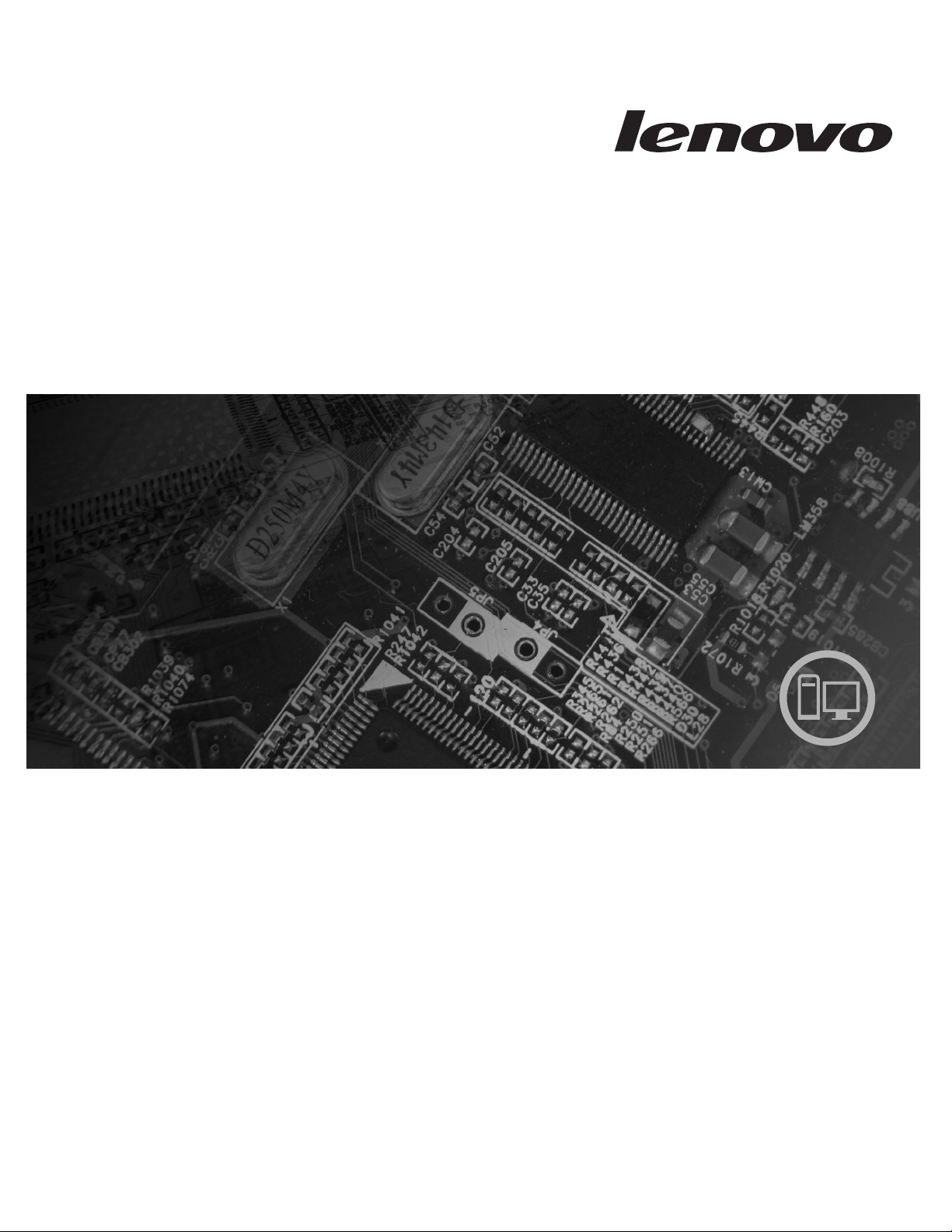
ThinkCentre
Manual do Utilizador
Tipos de Máquinas: 3658, 7057, 7062, 7092, 9342, 9344, 9354, 9426, 9486,
9624, 9707, 9804 e 9945.
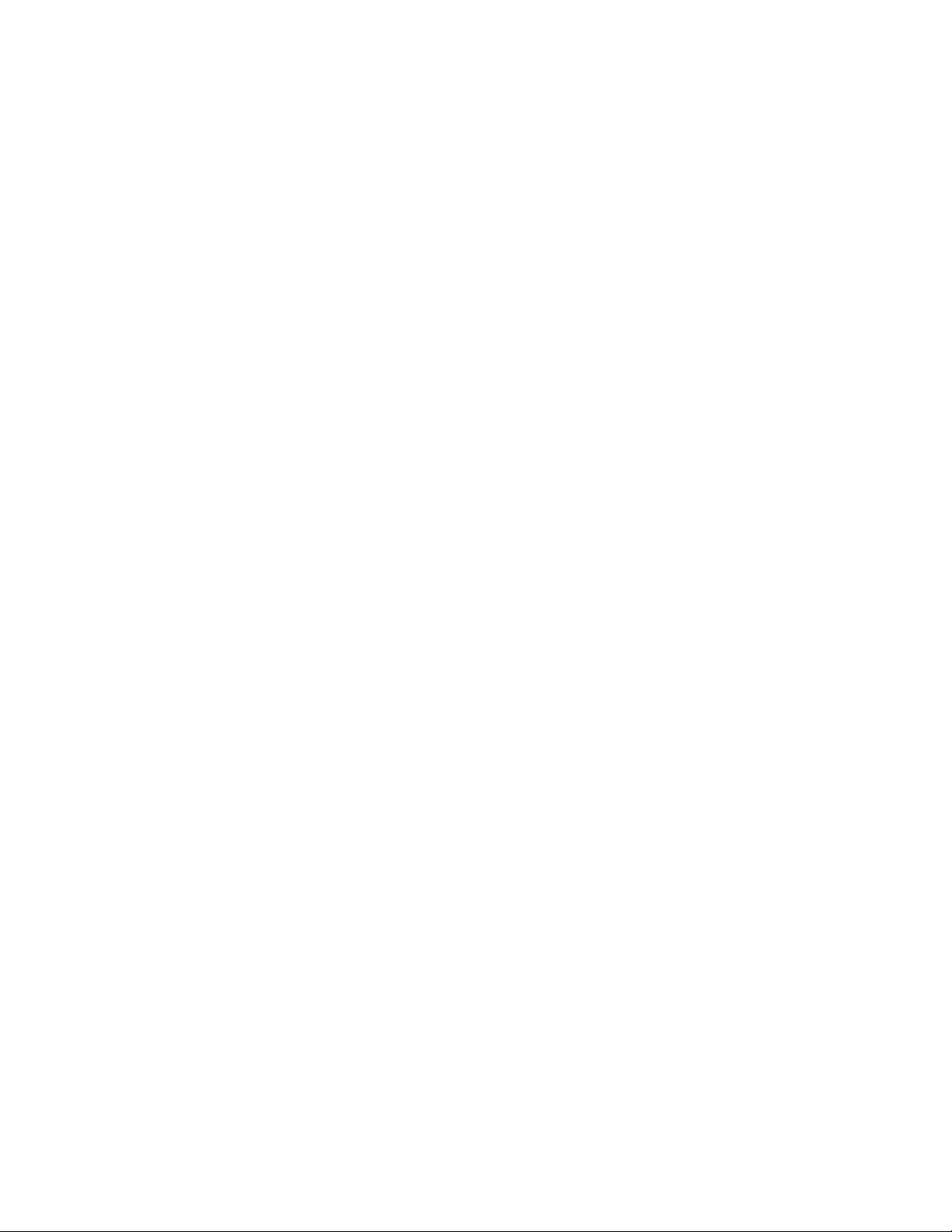
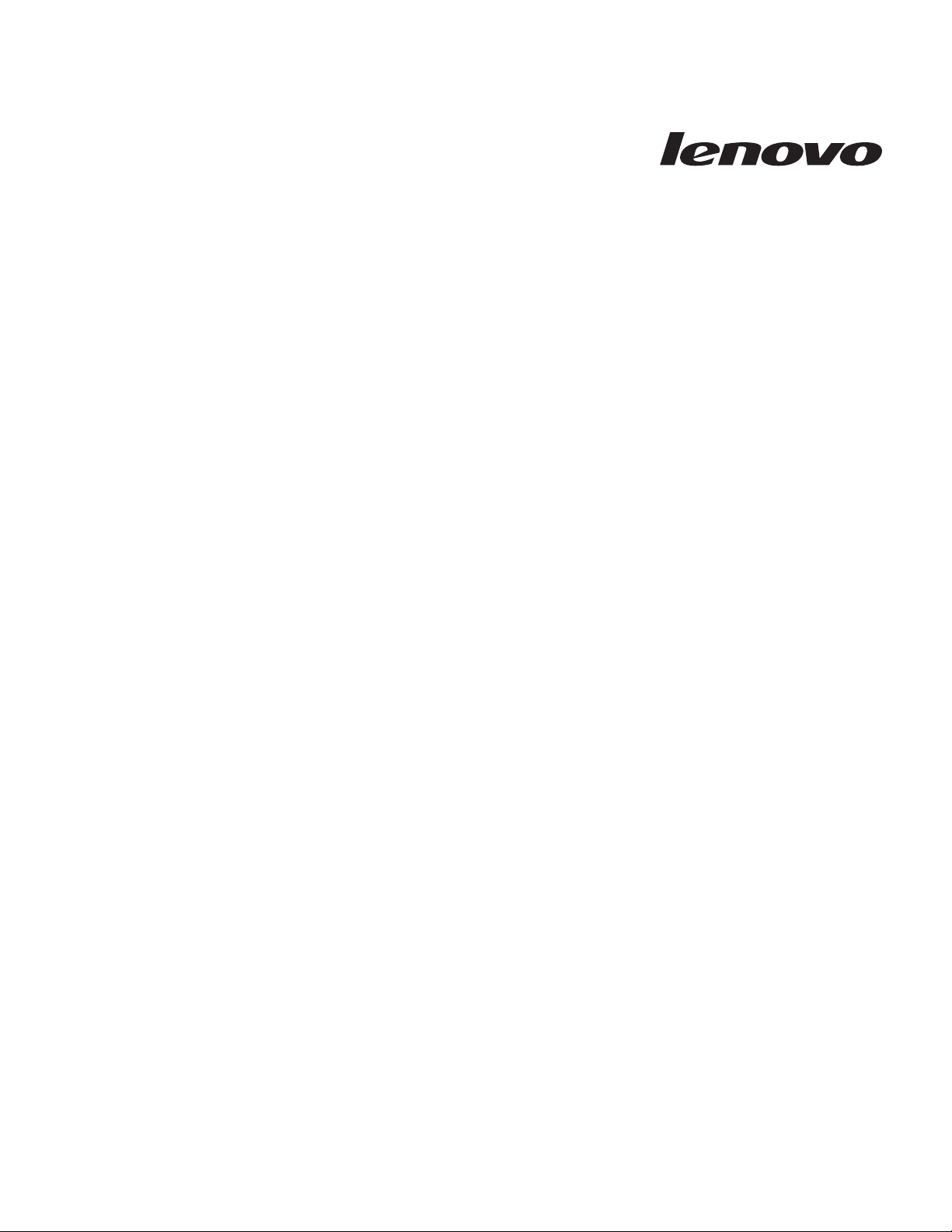
ThinkCentre
Manual do Utilizador
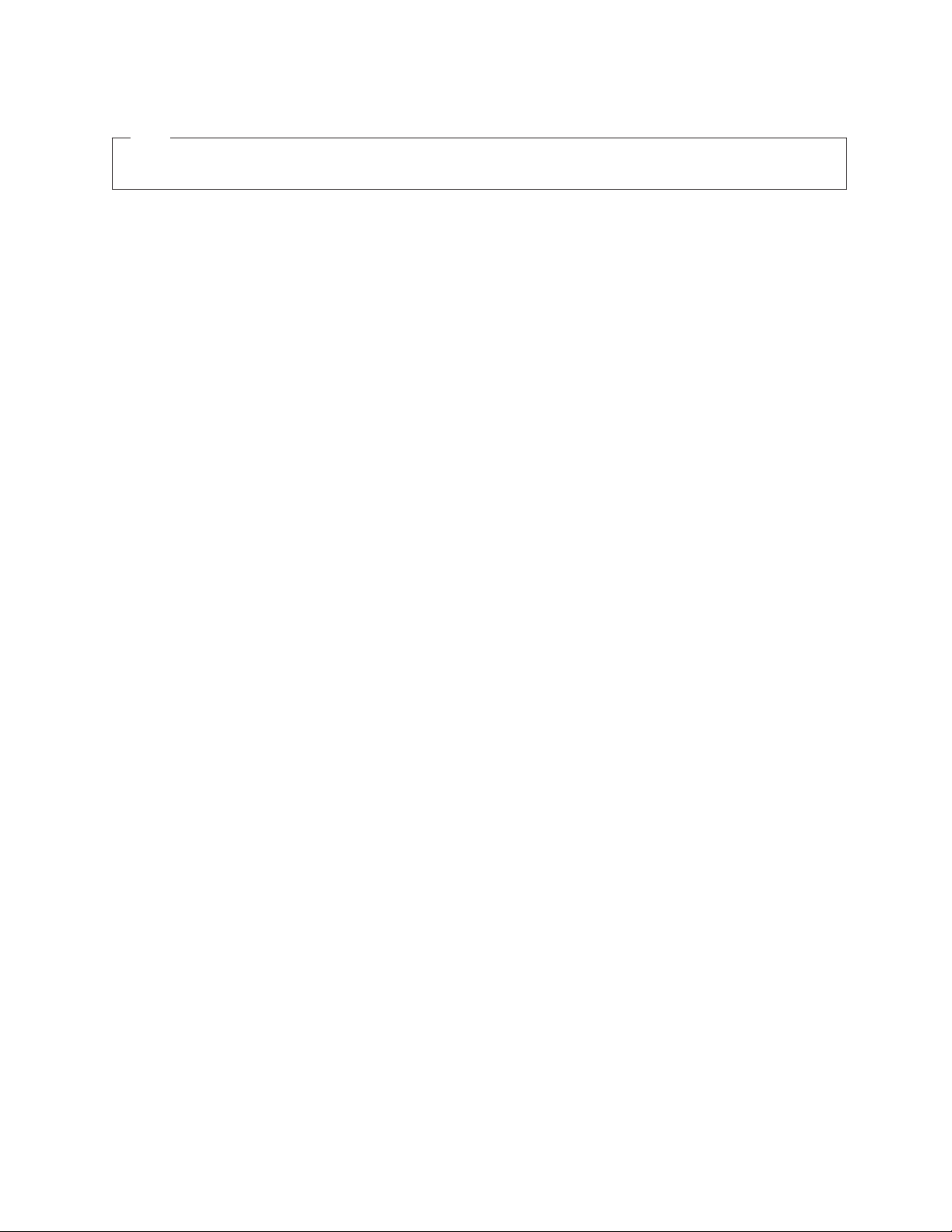
Nota
Antes de utilizar estas informações e o produto a que se referem, leia atentamente o Manual de Segurança e Garantia
ThinkCentre e os “Avisos”, na página 67.
Primeira Edição (Dezembro de 2008)
© Copyright Lenovo 2008.
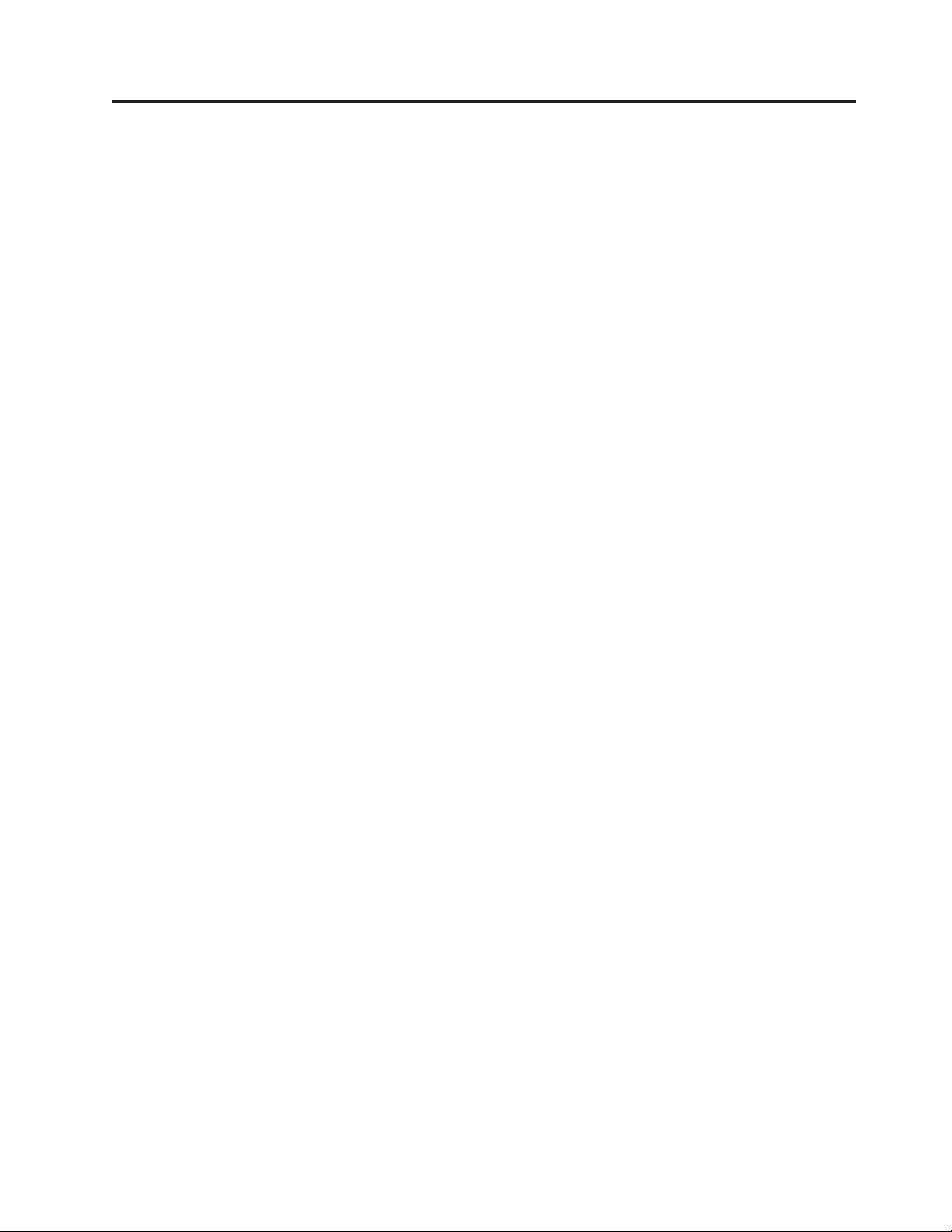
Índice
Informações importantes sobre
segurança . . . . . . . . . . . . . .v
Capítulo 1. Descrição geral do produto 1
Funções . . . . . . . . . . . . . . . .1
Especificações . . . . . . . . . . . . . .3
Descrição geral do software . . . . . . . . .4
Software fornecido com o sistema operativo
Windows . . . . . . . . . . . . . .4
Software antivírus . . . . . . . . . . .6
Localizações . . . . . . . . . . . . . .6
Localizar controlos e conectores no painel anterior
do computador . . . . . . . . . . . .6
Localizar conectores no painel posterior do
computador . . . . . . . . . . . . .6
Localizar componentes . . . . . . . . . .9
Localização de componentes na placa de sistema .9
Capítulo 2. Instalar opções e substituir
hardware . . . . . . . . . . . . . .11
Manusear dispositivos sensíveis à electricidade
estática . . . . . . . . . . . . . . . .11
Instalar opções e substituir hardware . . . . . .11
Instalar opções externas . . . . . . . . .12
Remover a cobertura do computador . . . . .12
Aceder aos componentes e unidades da placa de
sistema . . . . . . . . . . . . . . .13
Instalar ou substituir um módulo de memória . .14
Instalar ou substituir uma placa adaptadora . .16
Instalar unidades internas . . . . . . . .18
Substituir a unidade de disco rígido . . . . .23
Substituir a unidade óptica . . . . . . . .25
Substituir a unidade de disquetes ou o leitor de
cartões . . . . . . . . . . . . . . .26
Substituir a pilha . . . . . . . . . . .27
Substituir o dissipador de calor e a ventoinha . .28
Substituir a ventoinha do sistema . . . . . .30
Substituir a coluna interna . . . . . . . .31
Substituir o teclado . . . . . . . . . . .32
Substituir o rato . . . . . . . . . . . .33
Concluir a substituição dos componentes . . .34
Instalar funções de segurança . . . . . . . .35
Bloqueio por cabo integrado . . . . . . . .35
Cadeado . . . . . . . . . . . . . .36
Protecção por palavra-passe . . . . . . . .37
Apagar palavras-passe perdidas ou esquecidas
(limpar o conteúdo do CMOS) . . . . . . .37
Capítulo 3. Informações de
recuperação . . . . . . . . . . . .39
Criar e utilizar discos de Recuperação do Produto 39
Efectuar operações de cópia de segurança e restauro 41
Utilizar o espaço de trabalho Rescue and Recovery 42
Criar e utilizar suportes de recuperação . . . . .43
Criar e utilizar uma disquete de reparação de
recuperação . . . . . . . . . . . . . .44
Recuperar ou instalar controladores de dispositivo 45
Definir um dispositivo de recuperação na sequência
de arranque . . . . . . . . . . . . . .45
Resolver problemas de recuperação . . . . . .46
Capítulo 4. Utilizar o Setup Utility
(Utilitário de Configuração) . . . . . .47
Iniciar o programa Setup Utility (Utilitário de
Configuração) . . . . . . . . . . . . .47
Ver e alterar definições . . . . . . . . . .47
Utilizar palavras-passe . . . . . . . . . . .47
Considerações sobre palavras-passe . . . . .48
Palavra-passe de utilizador . . . . . . . .48
Palavra-passe de administrador . . . . . . .48
Definir, alterar e eliminar uma palavra-passe . .48
Activar ou desactivar um dispositivo . . . . . .49
Seleccionar um dispositivo de arranque . . . . .49
Seleccionar um dispositivo de arranque
temporário . . . . . . . . . . . . .49
Seleccionar ou alterar a sequência de dispositivos
de arranque . . . . . . . . . . . . .50
Sair do programa Setup Utility (Utilitário de
Configuração) . . . . . . . . . . . . .50
Capítulo 5. Actualizar programas do
sistema . . . . . . . . . . . . . .51
Utilizar programas do sistema . . . . . . . .51
Actualizar (flashing) o BIOS a partir de uma
disquete ou CD-ROM . . . . . . . . . . .51
Actualizar (flashing) o BIOS a partir do sistema
operativo . . . . . . . . . . . . . . .52
Recuperar de uma falha de actualização do
POST/BIOS . . . . . . . . . . . . . .52
Capítulo 6. Resolução de problemas e
diagnósticos . . . . . . . . . . . .55
Resolução de problemas básicos . . . . . . .55
Programas de diagnóstico . . . . . . . . .56
Lenovo System Toolbox . . . . . . . . .57
PC-Doctor para Windows PE . . . . . . .57
PC-Doctor para DOS . . . . . . . . . .58
Limpar o rato . . . . . . . . . . . . .59
Rato óptico . . . . . . . . . . . . .59
Rato não óptico . . . . . . . . . . . .60
Capítulo 7. Obter informações, ajuda e
assistência . . . . . . . . . . . . .63
Recursos informativos . . . . . . . . . . .63
Pasta Online Books (Manuais Online) . . . . .63
ThinkVantage Productivity Center . . . . . .63
Access Help . . . . . . . . . . . . .64
Segurança e Garantia . . . . . . . . . .64
© Copyright Lenovo 2008 iii
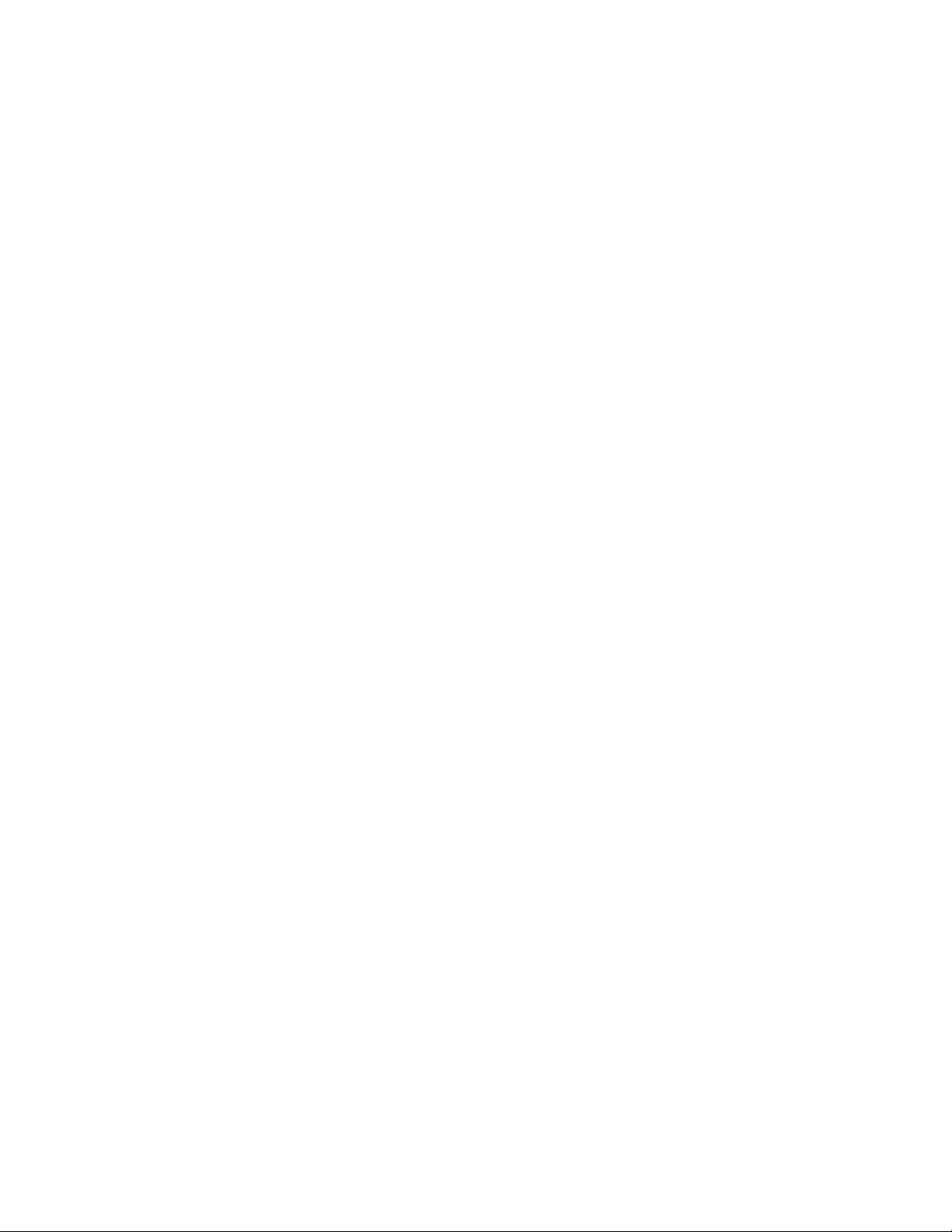
Sítio da We b da Lenovo (http://
www.lenovo.com)
. . . . . . . . . . .64
Ajuda e assistência . . . . . . . . . . . .65
Utilizar a documentação e programas de
diagnóstico . . . . . . . . . . . . .65
Contactar a assistência . . . . . . . . . .65
Utilizar outros serviços . . . . . . . . .66
Aquisição de serviços adicionais . . . . . .66
Apêndice. Avisos . . . . . . . . . .67
Informações sobre saída de televisão . . . . . .68
Marcas Comerciais . . . . . . . . . . . .68
Índice Remissivo . . . . . . . . . .69
iv Manual do Utilizador
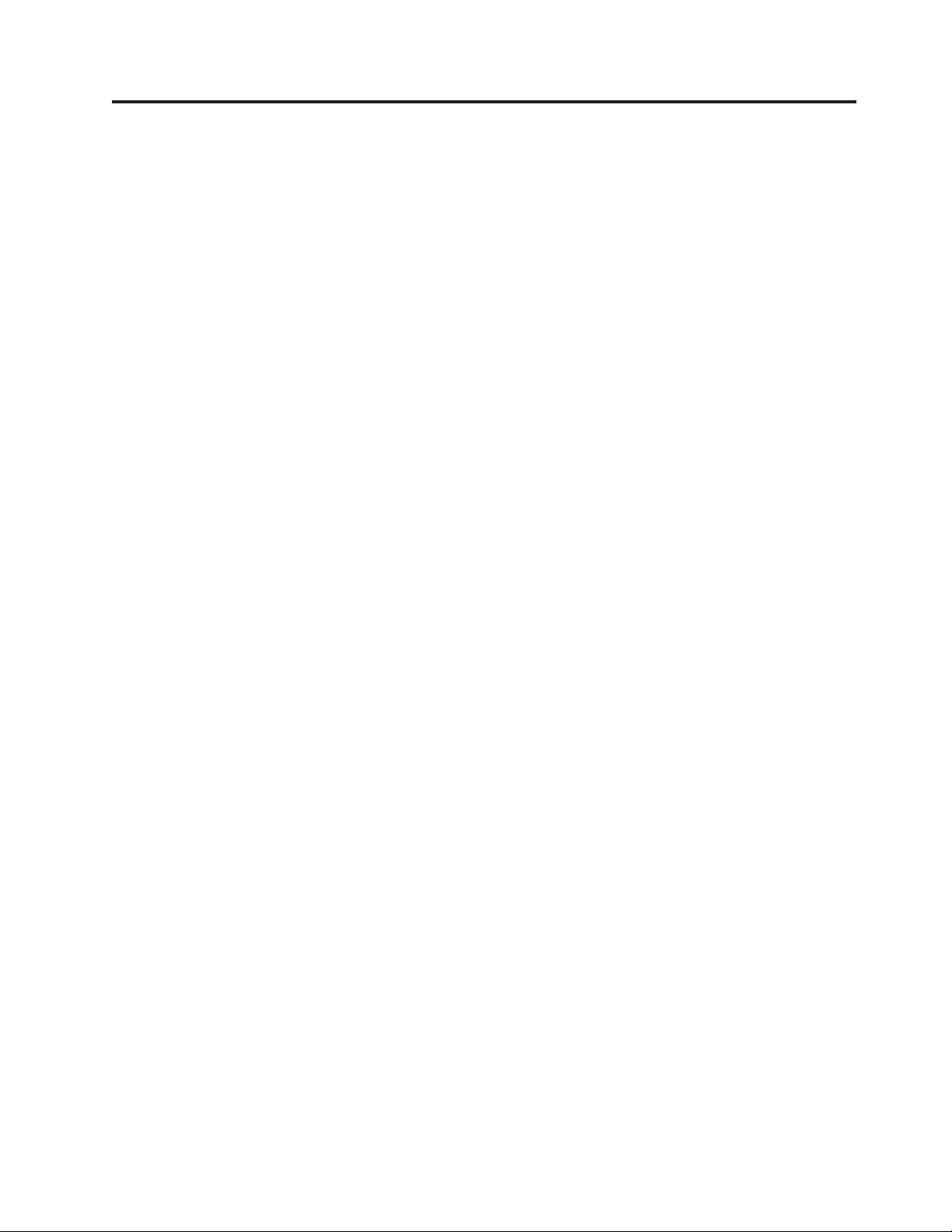
Informações importantes sobre segurança
CUIDADO:
Antes de utilizar este manual, certifique-se de que lê e compreende todas as
informações sobre segurança referentes a este produto. Consulte o Manual de
Segurança e Garantia ThinkCentre que recebeu juntamente com este produto para
obter as mais recentes informações sobre segurança. A leitura e compreensão
destas informações sobre segurança reduz o risco de lesões e/ou danos no
produto.
Se já não possuir uma cópia do Manual de Segurança e Garantia do ThinkCentre, pode
obter uma versão em PDF (Portable Document Format) a partir do sítio de suporte
na We b da Lenovo® no endereço:
http://www.lenovo.com/support
© Copyright Lenovo 2008 v
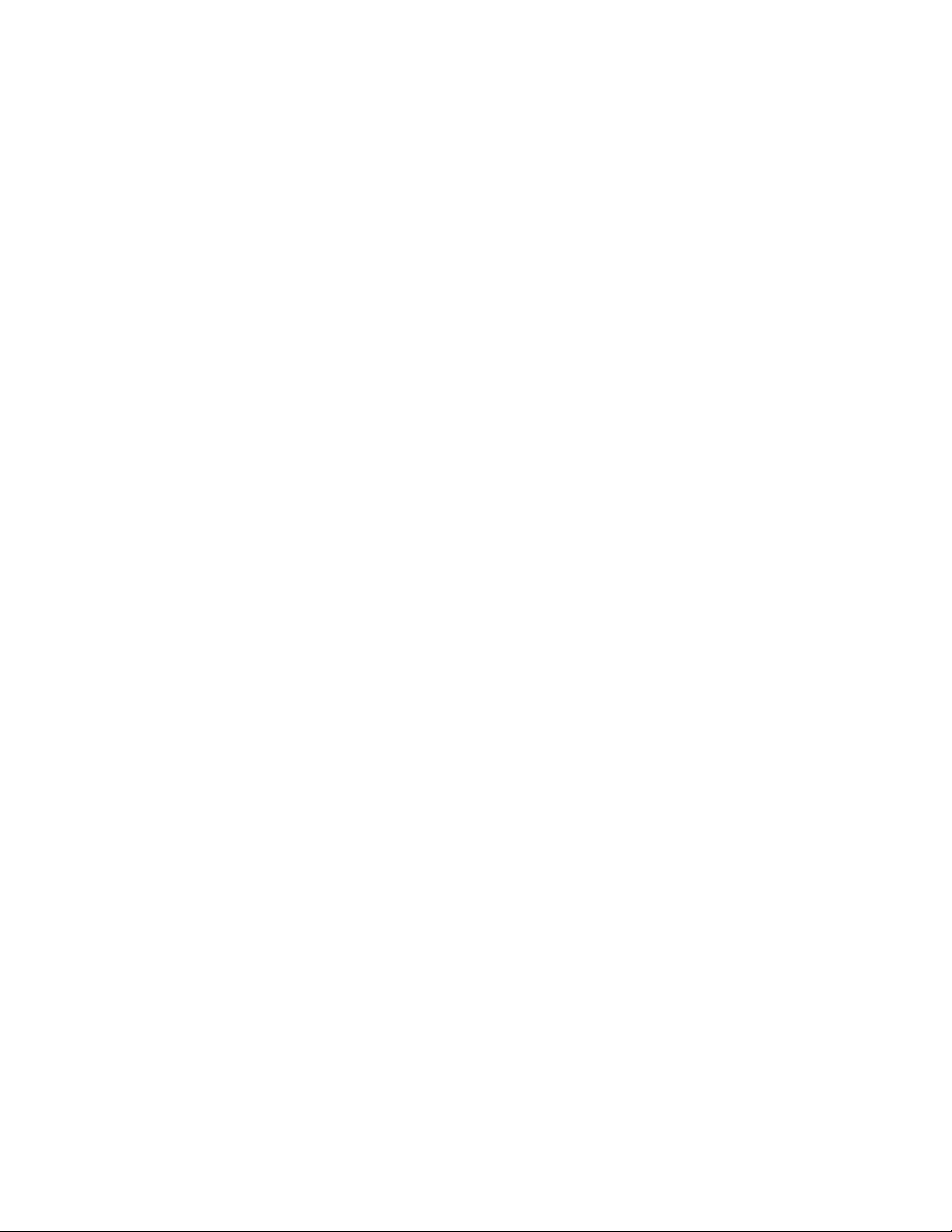
vi Manual do Utilizador
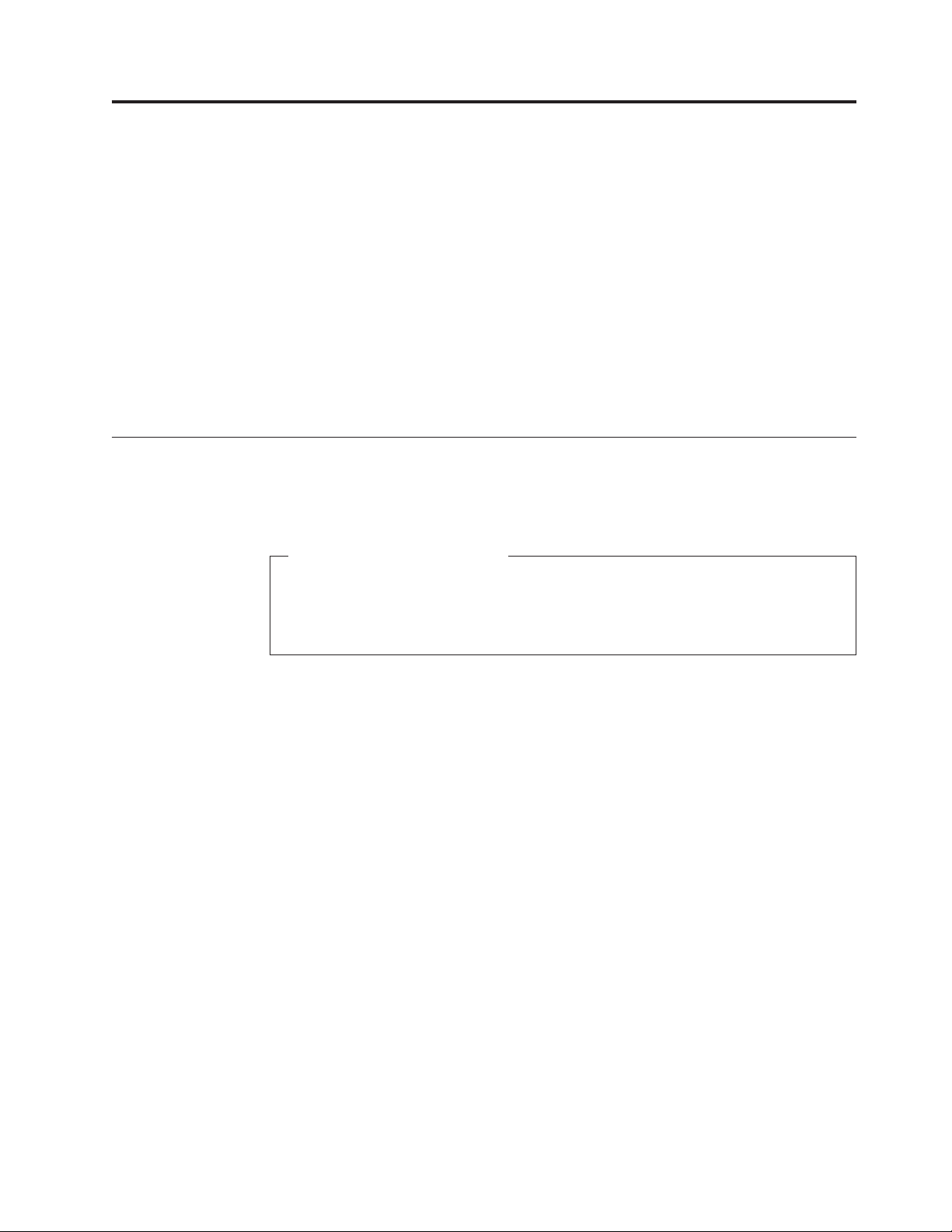
Capítulo 1. Descrição geral do produto
Este capítulo faculta uma introdução às funções e opções disponíveis para o seu
computador. Pode expandir as capacidades do seu computador adicionando
módulos de memória, unidades ou placas adaptadoras. Ao instalar ou substituir
uma opção, utilize estas instruções juntamente com as instruções fornecidas com a
opção.
Importante: Antes de instalar ou substituir qualquer opção, certifique-se de que lê
atentamente as “Informações importantes sobre segurança” primeiro.
Estas precauções e directrizes irão ajudar o utilizador a trabalhar em
segurança.
Utilize apenas os componentes fornecidos pela Lenovo.
Nota:
Funções
Esta secção faculta uma descrição geral das características do computador e do
software instalado previamente.
Informações sobre o sistema
As informações que se seguem abrangem diversos modelos. Para obter
informações relativas a um modelo específico, utilize o Setup Utility
(Utilitário de Configuração). Consulte a secção Capítulo 4, “Utilizar o Setup
Utility (Utilitário de Configuração)”, na página 47.
Microprocessador
v AMD Athlon
v AMD Phenom
v AMD Sempron
™
™
™
v Memória cache interna (o tamanho varia conforme o tipo de modelo)
Memória
v Suporta até quatro DIMMs DDR2
(2 módulos de memória em linha duplos de velocidade de dados dupla)
v Memória flash para programas do sistema (varia consoante o tipo de modelo)
Unidades
internas
v Unidade de disquetes ou leitor de cartões (varia conforme o tipo de modelo)
v Unidade de disco rígido interna SATA (Serial Advanced Technology Attachment)
v Unidade óptica (alguns modelos)
Subsistema
de vídeo
v Controlador de gráficos integrado para conector VGA (Video Graphics Array) e
um conector DVI (Digital Visual Interface) (suporte para dois monitores)
v Ranhura para placa adaptadora de gráficos PCI Express x16 na placa do sistema
Subsistema
© Copyright Lenovo 2008 1
de áudio
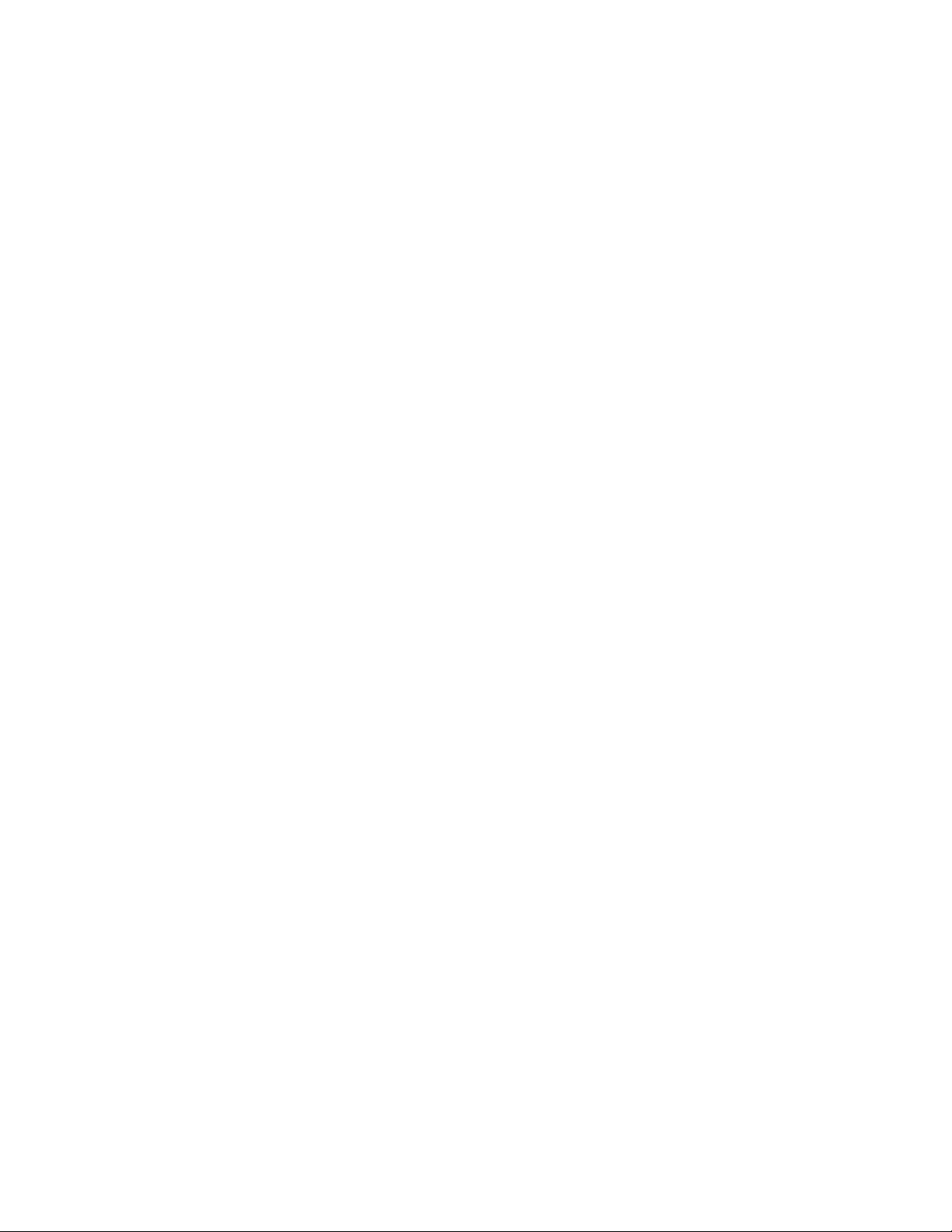
v HD (High Definition) com Realtek ALC662
v Conector de microfone e conector de auscultador no painel anterior
v Conector de entrada de áudio, conector de saída de áudio e conector para
microfone no painel posterior
v Altifalante interno mono
Conectividade
v Controlador de Ethernet integrado de 10/100/1000 Mbps
v Modem de Fax/Dados de PCI (Peripheral Component Interconnect) V.90 (alguns
modelos)
Funções
de gestão do sistema
v Ambiente de Execução Anterior ao Arranque (PXE, Preboot Execution
Environment) e Protocolo de Configuração Dinâmica do Sistema Central (DHCP,
Dynamic Host Configuration Protocol)
v Wake on LAN
®
v Wake on Ring (no programa Setup Utility [Utilitário de Configuração], esta
função é denominada Serial Port Ring Detect para um modem externo)
v Administração Remota
v Inicialização automática
v BIOS de Gestão do Sistema (SM, System Management) e software de SM
v Capacidade para armazenar os resultados dos testes de hardware do autoteste
após ligação (POST, power-on self-test)
v ASF 2.0 (Alert Standard Format Specification)
Funções
de entrada/saída
v Porta ECP (Extended Capabilities Port)/Porta EPP (Extended Parallel Port) de 25
pinos
v Porta série de 9 pinos (alguns modelos)
v Oito conectores USB (Universal Serial Bus) (dois no painel anterior e seis no
painel posterior)
v Conector de rato padrão
v Conector de teclado padrão
v Conector de Ethernet
v Conector de monitor VGA
v Conector de monitor DVI
v Três conectores de áudio (conector de entrada de linha de áudio, conector de
saída de linha de áudio e conector de microfone) no painel posterior
v Dois conectores de áudio (conector de microfone e conector de auscultadores) no
painel anterior
v Um conector eSATA (external Serial Advanced Technology Attachment) através
do suporte de PCI (alguns modelos)
2 Manual do Utilizador
Expansão
v Três compartimentos para unidades
v Duas ranhuras para placa adaptadora PCI de 32-bits
v Uma ranhura para placa adaptadora PCI Express x1
v Uma ranhura para placa adaptadora de gráficos PCI Express x16

Alimentação
v Fonte de alimentação de 280 Watts com selector de tensão automático (alguns
modelos)
v Comutação automática de frequência de entrada de 50/60 Hz
v Suporte de Configuração Avançada e de Interface de Alimentação (ACPI,
Advanced Configuration and Power Interface)
Funções
de segurança
v Palavras-passe de utilizador e de administrador para acesso ao BIOS
v Suporte para adição de um bloqueio por cabo integrado (cadeado Kensington)
v Teclado com leitor de impressões digitais (alguns modelos, consulte o programa
ThinkVantage® Productivity Center para obter mais informações)
v Comutador de presença da cobertura (Intrusão) (alguns modelos)
v Controlo da sequência de arranque
v Arranque sem unidade de disquetes, teclado ou rato
v Modo de arranque não assistido
v Controlo de E/S de disquetes e de disco rígido
v Controlo de E/S de porta paralela e porta série
Software
instalado previamente
É possível que o computador seja fornecido com software pré-instalado. Nesse
caso, estão incluídos um sistema operativo, controladores de dispositivo para
suporte de dispositivos incorporados e como outros programas de suporte.
Sistema operativo, pré-instalado
Microsoft® Windows Vista
®
Nota: O Windows Vista poderá não estar disponível ou não ser suportado em
todos os países ou regiões.
Sistemas operativos, certificados ou testados relativamente a compatibilidade
(varia consoante o tipo de modelo)
v Microsoft Windows® XP
v Linux
®
Especificações
Esta secção lista as especificações físicas do computador.
1. Os sistemas operativos aqui indicados estão em processo de certificação ou de teste relativamente a compatibilidade, à data da
edição deste manual. Podem ser identificados outros sistemas operativos pela Lenovo como sendo compatíveis com este
computador, após a publicação deste manual. As correcções e as adições a esta lista estão sujeitas a alterações. Para determinar se
um sistema operativo foi certificado ou testado relativamente a compatibilidade, consulte o sítio da Web do fornecedor desse
sistema operativo.
1
Capítulo 1. Descrição geral do produto 3
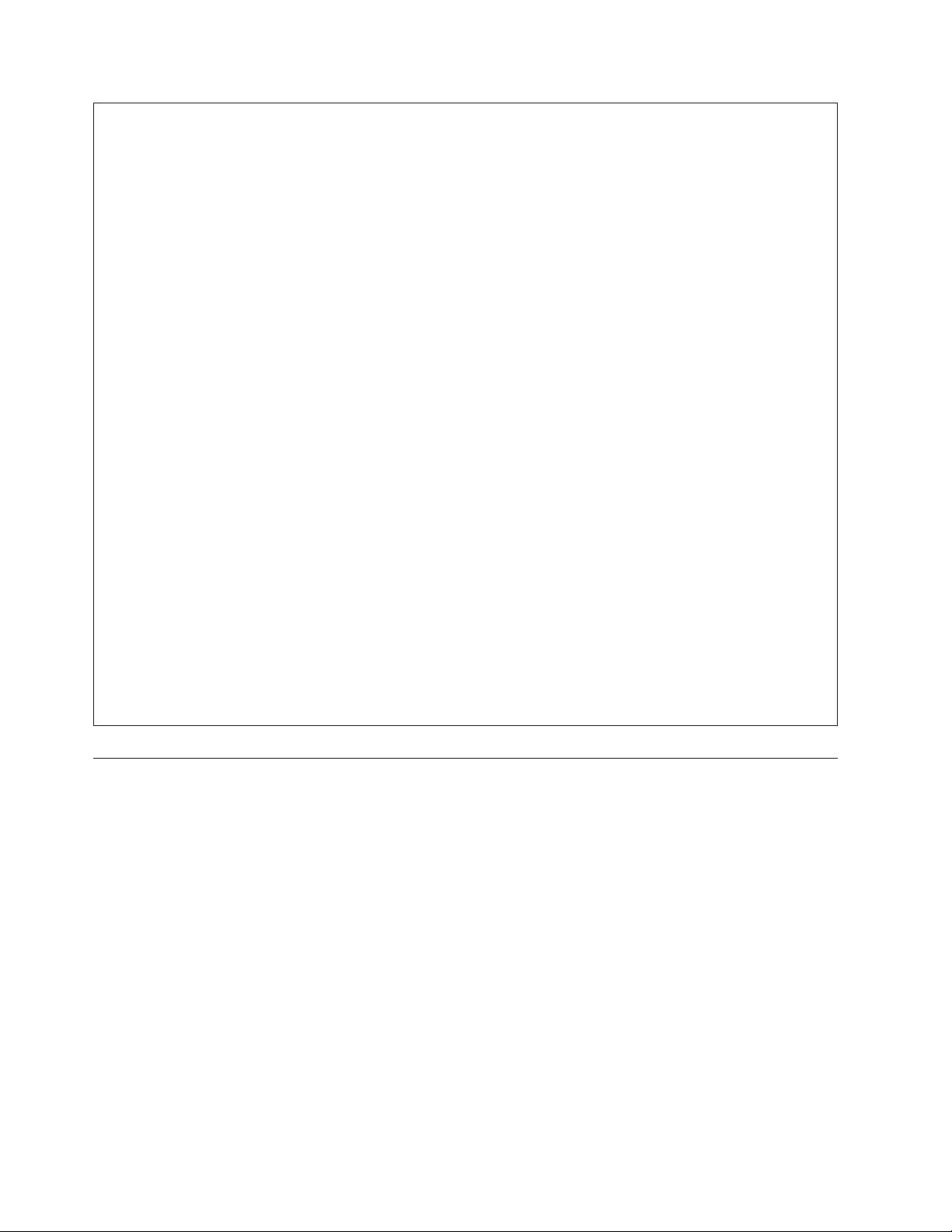
Dimensões
Largura: 331 mm
Altura: 104 mm
Profundidade: 412 mm
Peso
Configuração máxima conforme fornecido: 8,8 kg
Ambiente
Humidade:
Altitude máxima:
Entrada
Temperatura:
Em funcionamento a temperaturas compreendidas entre 10° a 35°C
Desligado: -40° a 60°C
Em funcionamento: 10% a 80% (10% por hora, sem condensação)
Desligado: 10% a 90% (10% por hora, sem condensação)
Em funcionamento: -15,2 a 3048 m
Desligado: -15.2 a 10,668 m
de corrente
Tensão de entrada:
Intervalo baixo:
Mínimo: 100 V CA
Máximo: 127 V CA
Intervalo de frequência de entrada: 50/60 Hz
Definição do selector de tensão: 115 V CA
Intervalo elevado:
Mínimo: 200 V CA
Máximo: 240 V CA
Intervalo de frequência de entrada: 50/60 Hz
Definição do selector de tensão: 230 V CA
Descrição geral do software
O computador é fabricado com um sistema operativo pré-carregado, o Windows
Vista, e com várias aplicações pré-carregadas.
Software fornecido com o sistema operativo Windows
Esta secção descreve as aplicações do Windows fornecidas com o computador.
Software fornecido pela Lenovo
As aplicações de software que se seguem são fornecidas pela Lenovo para ajudar o
utilizador a melhorar a produtividade e a reduzir o custo associado à manutenção
do computador. O software fornecido com o computador poderá variar em função
do tipo de modelo.
ThinkVantage Productivity Center: O programa ThinkVantage Productivity
Center orienta o utilizador para um sistema central de informações e ferramentas,
para ajudar na configuração, compreensão, manutenção e melhoramento do
computador.
4 Manual do Utilizador
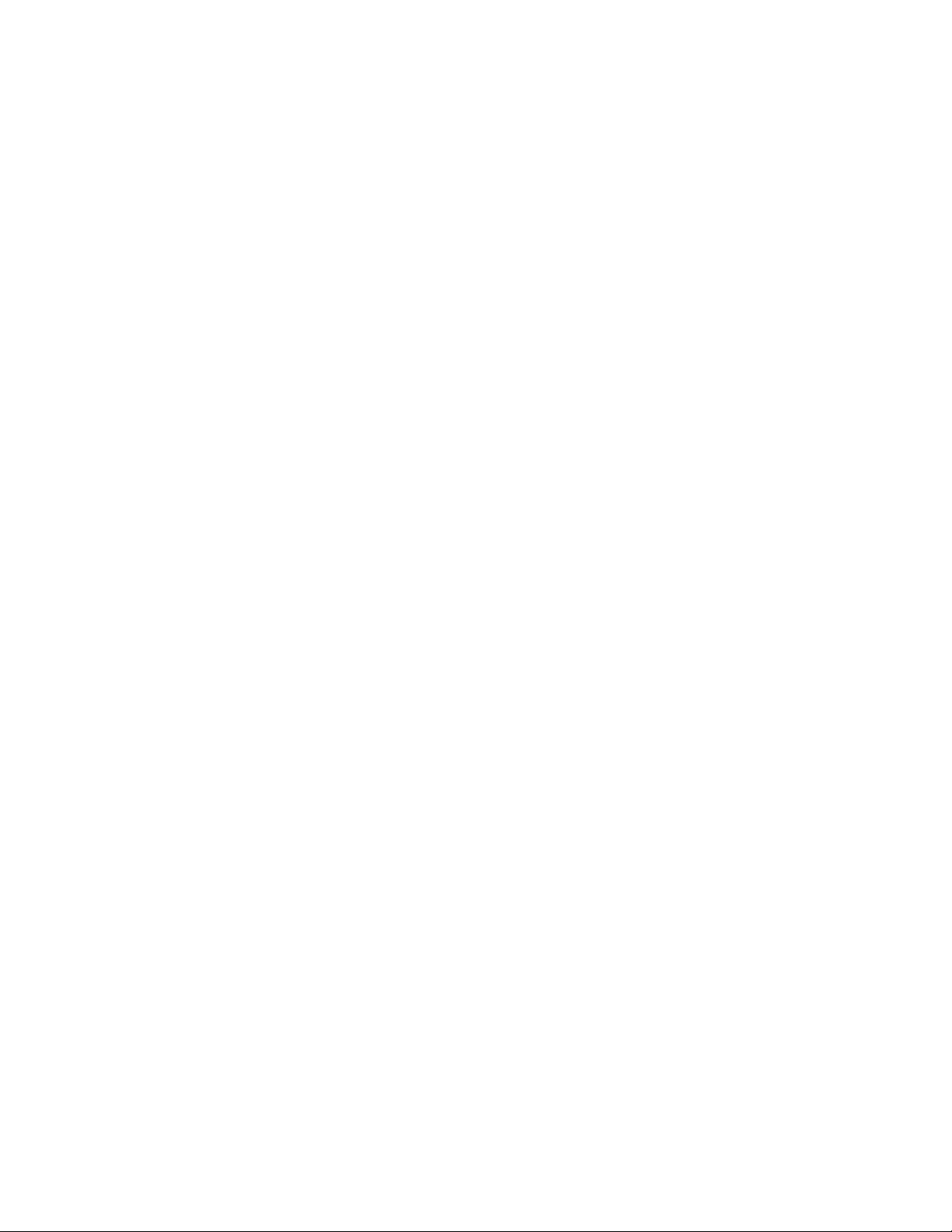
ThinkVantage Rescue and Recovery: O programa ThinkVantage Rescue and
Recovery® (RnR) é uma solução de ajuda e recuperação através de um único botão
que inclui um conjunto de ferramentas de recuperação autónoma para ajudar os
utilizadores a diagnosticar problemas com o computador, obter ajuda e recuperar
rapidamente de falhas no sistema, mesmo se o sistema operativo principal não
arrancar.
ThinkVantage Client Security Solution: O ThinkVantage Client Security Solution
(CSS) está disponível em computadores Lenovo seleccionados. Ajuda a proteger as
informações, incluindo informações de segurança vitais como palavras-passe,
chaves de encriptação e credenciais electrónicas, ao mesmo tempo que protege
contra acesso de utilizadores não autorizados a dados.
ThinkVantage System Update: O ThinkVantage System Update (TVSU) é uma
aplicação de software que ajuda a manter o software do sistema actualizado,
através da transferência e instalação de pacotes de software (aplicações TVT,
controladores de dispositivos, flashes do BIOS e outras aplicações de terceiros).
Alguns exemplos do software que deverá manter actualizado são os programas
fornecidos pela Lenovo, como os programas Rescue and Recovery e Productivity
Center.
Software de Leitura de Impressões Digitais: O leitor de impressões digitais
integrado fornecido em alguns teclados permite ao utilizador registar as próprias
impressões digitais e associar as mesmas à palavra-passe de ligação, à
palavra-passe da unidade de disco rígido e à palavra-passe do Windows. Por
conseguinte, a autenticação por impressões digitais pode substituir as
palavras-passe e permitir um acesso do utilizador simples e seguro. Um teclado
com leitor de impressões digitais está disponível em computadores seleccionados
ou pode ser adquirido para computadores que suportem esta opção.
Lenovo System Toolbox
O programa de diagnóstico Lenovo System Toolbox está pré-instalado na unidade
de disco rígido. Este programa de diagnóstico funciona através do sistema
operativo Windows para diagnosticar problemas de hardware e comunicar
definições controladas pelo sistema operativo que possam causar falhas no
hardware. Consulte a secção “Lenovo System Toolbox” na página 57 para obter
mais informações.
PC-Doctor para Windows PE
O programa de diagnóstico PC-Doctor para Windows PE está pré-instalado na
unidade de disco rígido. Faz parte do espaço de trabalho Rescue and Recovery em
todos os Lenovo, para diagnosticar problemas de hardware e comunicar definições
controladas pelo sistema operativo que possam causar falhas no hardware. Utilize
o PC-Doctor para Windows PE se não conseguir iniciar o sistema operativo
Windows, ou se o Lenovo System Toolbox não tiver conseguido isolar um
problema possível.Consulte a secção “PC-Doctor para Windows PE” na página 57
para obter mais informações.
Adobe Reader
O Adobe Reader trata-se de uma ferramenta utilizada para visualizar, imprimir e
procurar documentos PDF (Portable Document Format).
Consulte a secção “Pasta Online Books (Manuais Online)” na página 63 para obter
mais informações sobre como aceder a informações online e ao sítio da Web da
Lenovo.
Capítulo 1. Descrição geral do produto 5
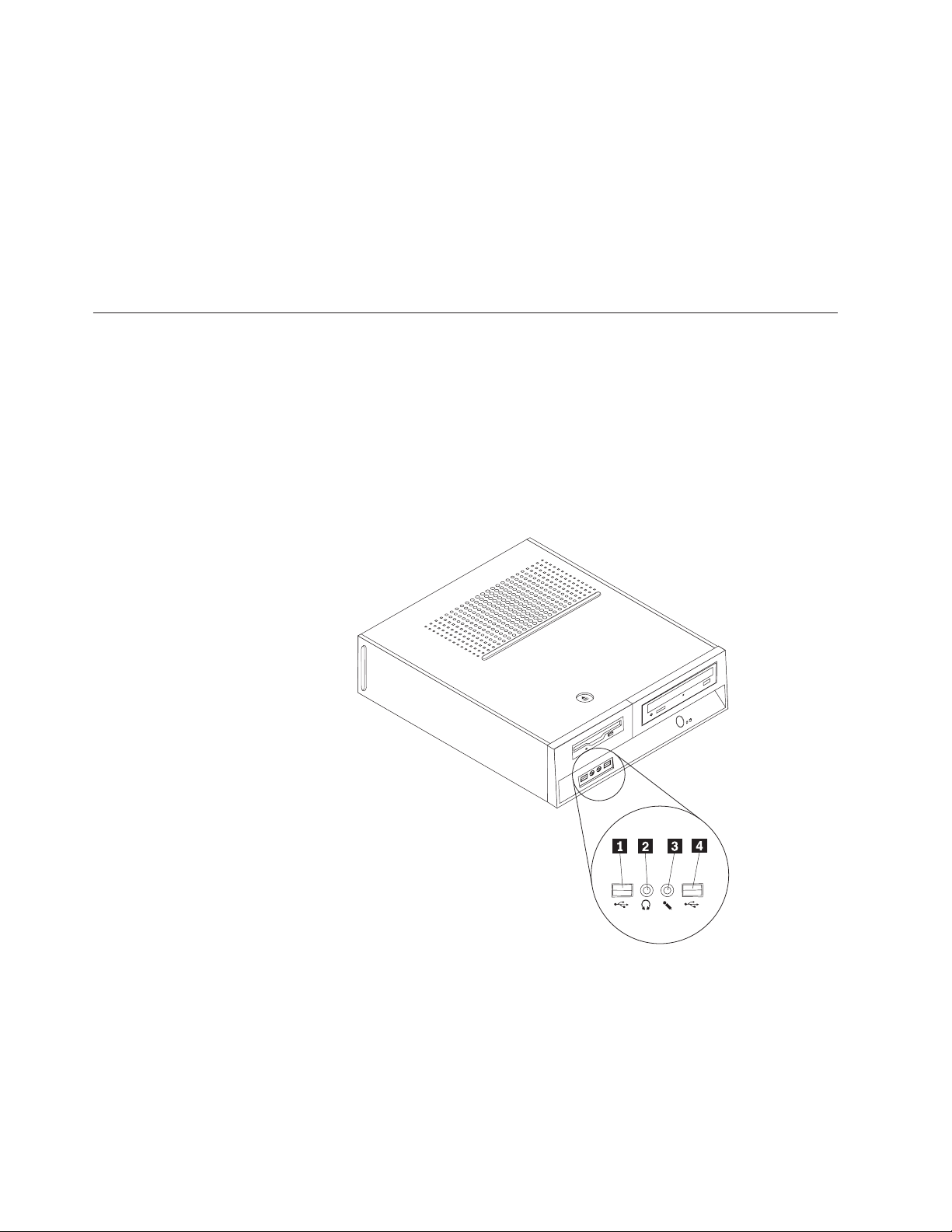
Software antivírus
Localizações
Localizar controlos e conectores no painel anterior do computador
O computador é fornecido com software antivírus que pode utilizar para detectar e
eliminar vírus. A Lenovo fornece uma versão completa de software antivírus
instalada na unidade de disco rígido, com uma subscrição gratuita de 30 dias.
Após 30 dias, será necessário renovar a licença para continuar a receber as
actualizações do programa antivírus.
Para obter mais informações sobre a actualização do software antivírus, consulte o
sistema de ajuda online Access Help. Consulte “Access Help” na página 64 para
obter instruções sobre como abrir o sistema de ajuda online.
A Figura 1 mostra a localização dos controlos e conectores no painel anterior do
computador.
Nota: Nem todos os modelos de computadores dispõem dos controlos e conectores
que se seguem.
Localizar conectores no painel posterior do computador
6 Manual do Utilizador
Figura 1. Localizações dos controlos e conectores anteriores
1 Conector USB 3 Conector do microfone
2 Conector de auscultadores 4 Conector USB
A Figura 2 na página 7 mostra a localização dos conectores no painel posterior do
computador. Alguns conectores no painel posterior do computador estão
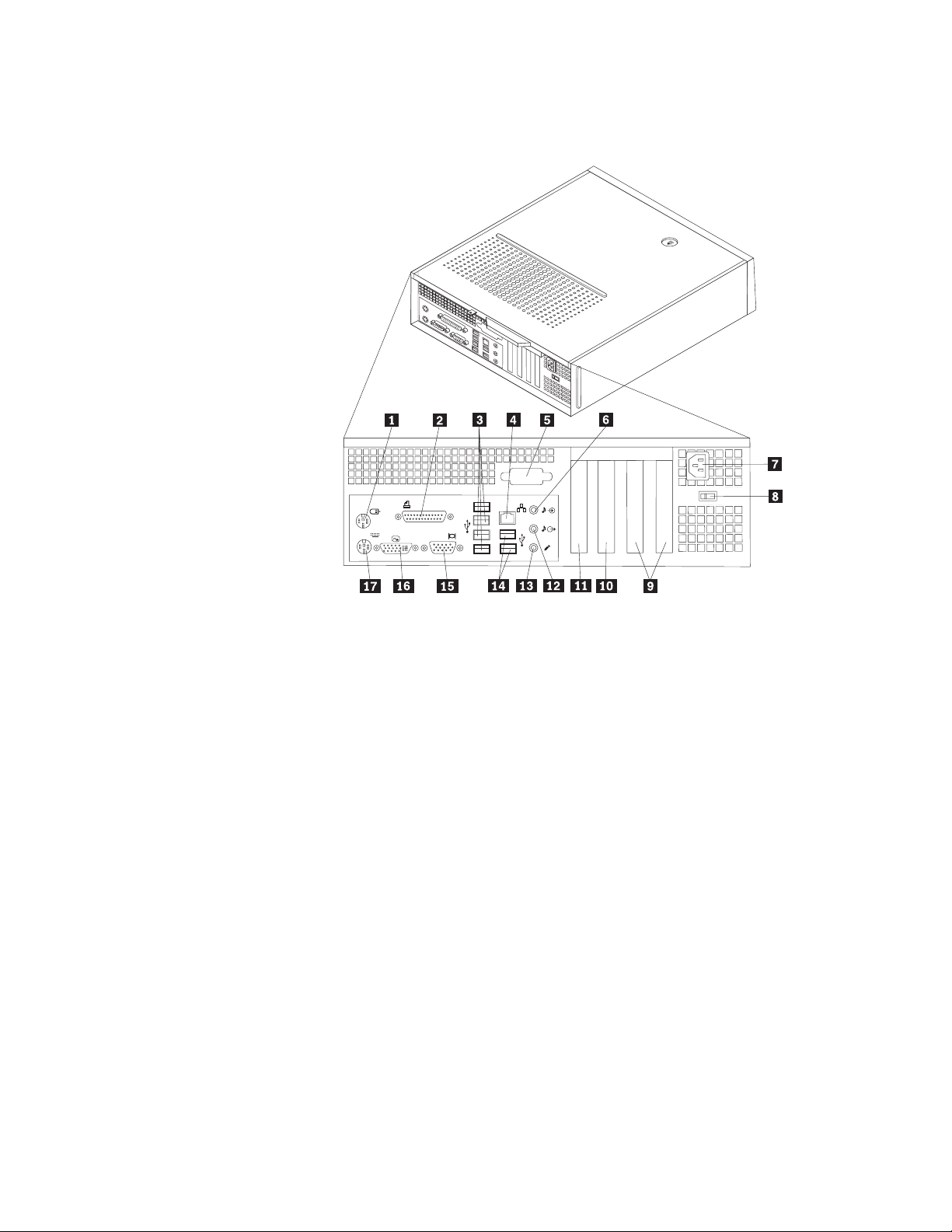
codificados por cores para ajudar na determinação do local de ligação dos cabos no
computador.
Figura 2. Localizações dos conectores posteriores
1 Conector de rato padrão 10 Ranhura para placa adaptadora de gráficos
PCI Express x16
2 Porta paralela 11 Ranhura para placa adaptadora PCI Express
x1
3 Conectores USB (4) 12 Conector de saída de áudio
4 Conector de Ethernet 13 Conector para microfone
5 Porta série (alguns modelos) 14 Conectores USB (2)
6 Conector de entrada de áudio 15 Conector de monitor VGA
7 Conector do cabo de alimentação 16 Conector de monitor DVI
8 Selector de tensão
17 Conector de teclado padrão
(alguns modelos)
9 Ranhuras para placa adaptadora (2)
Capítulo 1. Descrição geral do produto 7
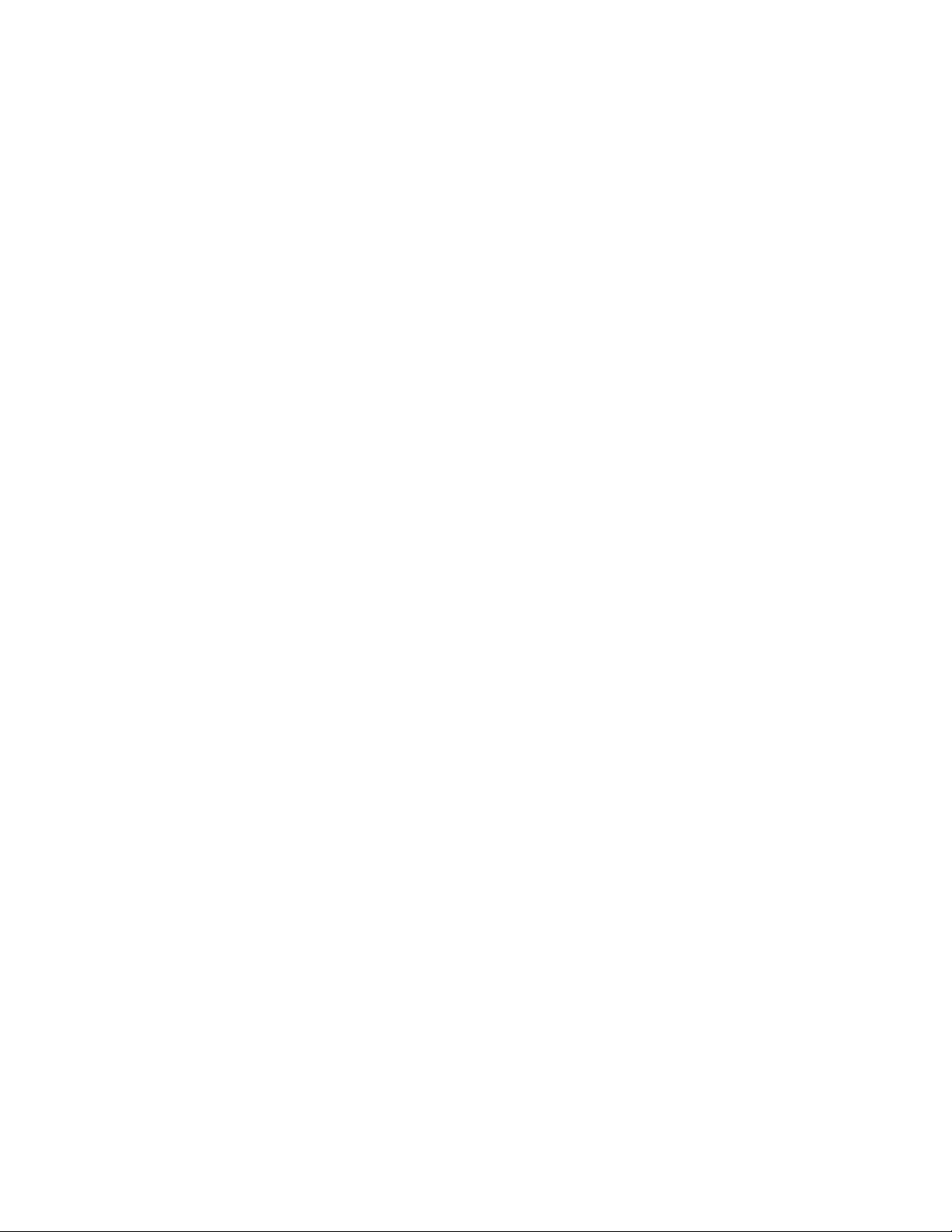
Conector Descrição
Conector de rato padrão Utiliza-se para ligar um rato, trackball ou outros dispositivos
indicadores que utilizem um conector de rato padrão.
Conector de teclado
padrão
Utiliza-se para ligar um teclado que utilize um conector de
teclado padrão.
Porta paralela Utiliza-se para ligar uma impressora paralela, scanner paralelo
ou qualquer outro dispositivo que utilize uma porta paralela de
25 pinos.
Conector USB Utiliza-se para ligar um dispositivo que requeira um conector
USB (Universal Serial Bus), tais como um teclado USB, um rato
USB, um scanner USB ou uma impressora USB. Se tiver de
efectuar a ligação de mais do que oito dispositivos USB, pode
adquirir um adaptador de conexão USB para a ligação de
dispositivos USB adicionais.
conector de Ethernet Utiliza-se para ligar um cabo Ethernet a uma rede local (LAN).
Nota: Para utilizar o computador dentro dos limites FCC
Classe B, utilize um cabo Ethernet categoria 5.
Conector de saída de
áudio
Utiliza-se para o envio de sinais áudio do computador para
dispositivos externos, tais como colunas estéreo com
alimentação própria (colunas com amplificadores
incorporados), auscultadores, teclados multimédia, ou um
conector de entrada de áudio de um sistema estéreo ou de
qualquer outros dispositivos externos de gravação.
8 Manual do Utilizador
Conector de entrada de
áudio
Utiliza-se para a recepção de sinais áudio provenientes de um
dispositivo áudio externo como, por exemplo, um sistema
estéreo. Ao ligar um dispositivo de áudio externo, é ligado um
cabo entre o conector de saída de linha de áudio do dispositivo
e o conector de entrada de linha de áudio do computador.
Porta série Utiliza-se para ligar um modem externo, uma impressora série
ou outros dispositivos que utilizem uma porta série de 9 pinos.
Conector de monitor VGA Utiliza-se para ligar um monitor VGA ou outros dispositivos
que utilizem um conector de monitor VGA.
Conector de monitor DVI Utiliza-se para ligar um monitor DVI ou outros dispositivos
que utilizem um conector de monitor DVI.
Conector de microfone Utiliza-se para ligar um microfone ao computador quando
pretender gravar som ou se pretender utilizar software de
reconhecimento de voz. Este conector poderá estar localizado
no painel anterior do computador.

Localizar componentes
Para remover a cobertura do computador, consulte a secção “Remover a cobertura
do computador” na página 12.
A Figura 3 mostra a localização dos vários componentes no computador.
Figura 3. Localização dos componentes
1 Difusor da ventoinha do sistema,
7 Pilha
ventoinha do sistema e dissipador de calor
2 Microprocessador 8 Conjunto da fonte de alimentação
3 Unidade óptica 9 Ranhura de placa adaptadora
4 Unidade de disco rígido (interna) 10 Ranhura para placa adaptadora de
gráficos PCI Express x16
5 Unidade de disquetes 11 Ranhura para placa adaptadora PCI
Express x1
6 Módulos de memória (4) 12 Comutador de presença da cobertura
(Intrusão)
Localização de componentes na placa de sistema
A Figura 4 na página 10 mostra a localização dos componentes na placa do
sistema.
Capítulo 1. Descrição geral do produto 9
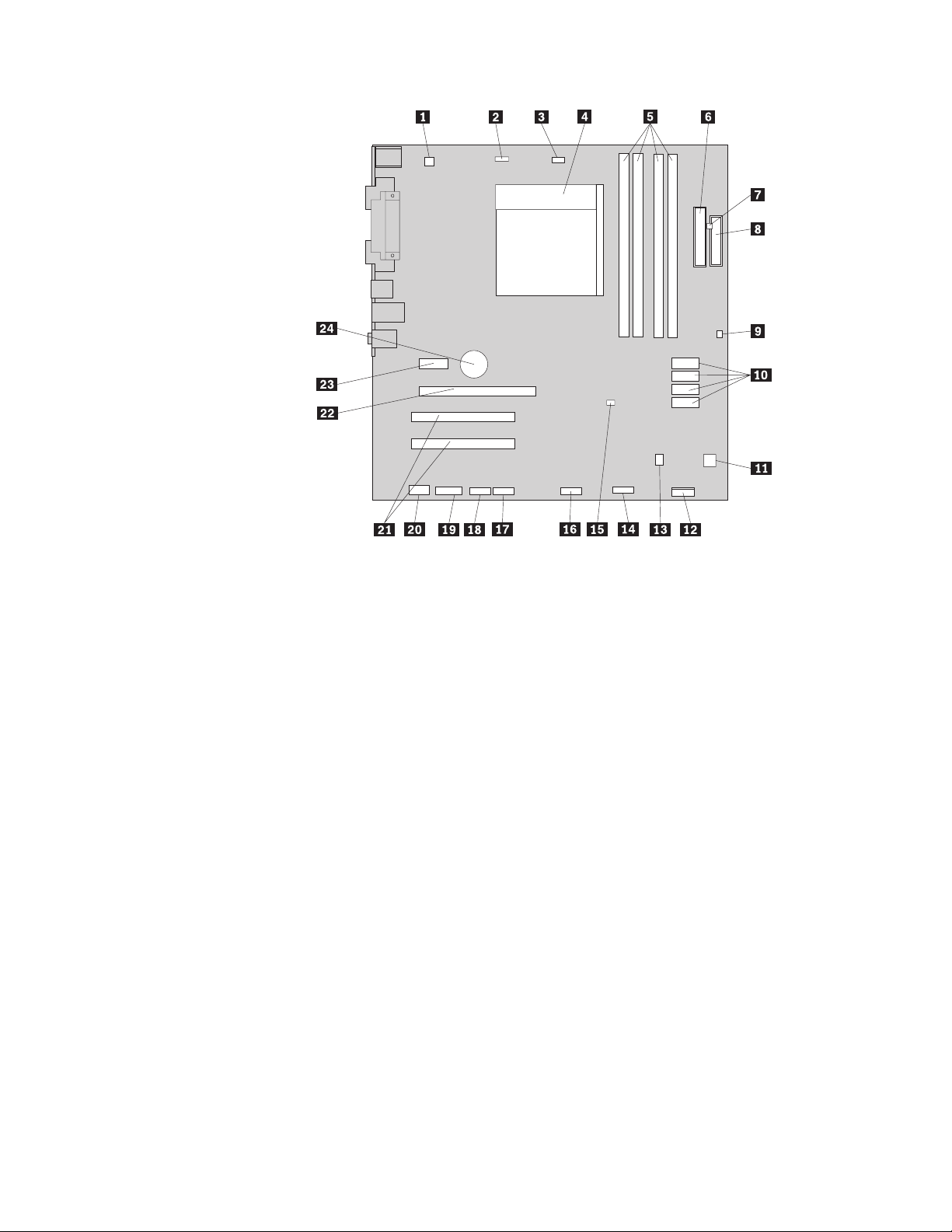
Figura 4. Localização dos componentes na placa de sistema
1 Conector de alimentação de 4 pinos 13 Conector da coluna interna
2 Conector da ventoinha do sistema 14 Conector USB anterior 2
3 Conector da ventoinha do
microprocessador
15 ponte (jumper) Clear CMOS
(Complementary Metal-Oxide
Semiconductor)/Recovery
4 Microprocessador e dissipador de
16 Conector USB dianteiro 1
calor
5 Ranhuras de memória (4) 17 Conector de série (COM2)
6 Conector de alimentação de 24 pinos 18 Conector de série (COMl)
7 Conector do sensor térmico 19 Conector de entrada de CD
8 Conector da unidade de disquetes 20 Conector de áudio anterior
9 Conector do comutador de presença
21 Ranhuras para placa adaptadora (2)
da cobertura (Intrusão)
10 Conectores SATA (4) 22 Ranhura para placa adaptadora de gráficos
PCI Express x16
11 Conector da ventoinha do sistema 23 Ranhura para placa adaptadora PCI Express
x1
12 Conector do painel anterior 24 Pilha
10 Manual do Utilizador
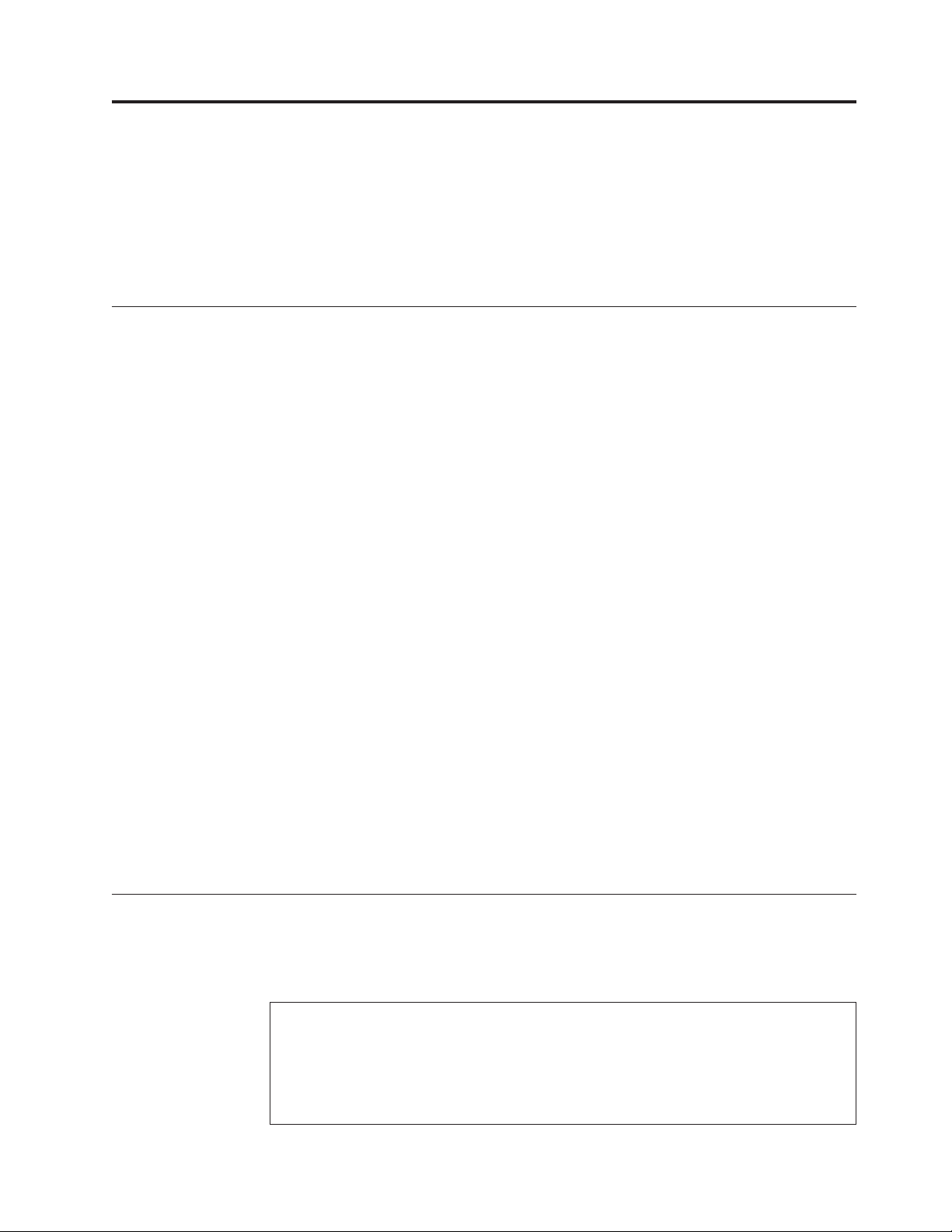
Capítulo 2. Instalar opções e substituir hardware
Este capítulo fornece instruções para instalar opções e substituir hardware para o
computador. Pode expandir as capacidades do seu computador adicionando
módulos de memória, placas adaptadoras ou unidades. Ao instalar ou substituir
uma opção, utilize estas instruções juntamente com as instruções fornecidas com a
opção.
Manusear dispositivos sensíveis à electricidade estática
Não abra a embalagem com protecção contra electricidade estática que contém o
novo componente até o componente danificado ter sido removido do computador
e estar preparado para instalar o novo componente. A electricidade estática, apesar
de inofensiva para o utilizador, pode danificar seriamente os componentes e as
peças.
Quando manipula componentes e outras peças de computador, tome os cuidados
seguintes para evitar danos devido a electricidade estática:
v Limite os movimentos. Estes podem fazer aumentar a electricidade estática à sua
volta.
v Manuseie sempre com cuidado os componentes e outras peças de computador.
Pegue nas placas adaptadoras, módulos de memória, placas de sistema e
microprocessadores pelas extremidades. Nunca toque nos circuitos expostos.
v Evite que outras pessoas toquem nos componentes e noutras peças de
computador.
v Antes de substituir um novo componente, toque com a embalagem com
protecção contra electricidade estática que contém o componente numa tampa de
ranhura de expansão metálica ou noutra superfície metálica sem pintura no
computador durante pelo menos dois segundos. Este procedimento reduz a
electricidade estática presente no pacote e no seu corpo.
v Sempre que possível, remova o novo componente da embalagem com protecção
contra electricidade estática e instale-o directamente no computador sem pousar
o componente no chão. Quando tal não for possível, coloque a embalagem com
protecção contra electricidade estática do componente, numa superfície plana e
suave e, em seguida, coloque o componente sobre o pacote.
v Não coloque o componente sobre a cobertura do computador ou sobre qualquer
outra superfície metálica.
Instalar opções e substituir hardware
Esta secção fornece instruções para a instalação de opções e substituição de
hardware para o computador. Ao instalar ou substituir uma opção, utilize estas
instruções juntamente com as instruções fornecidas com a opção.
© Copyright Lenovo 2008 11
Aviso
Não abra o computador nem tente efectuar qualquer reparação antes de ler atentamente as
“Informações importantes sobre segurança” no Manual de Segurança e Garantia ThinkCentre
fornecido com o computador. Para obter uma cópia do Manual de Segurança e Garantia
ThinkCentre, aceda ao endereço:
http://www.lenovo.com/support
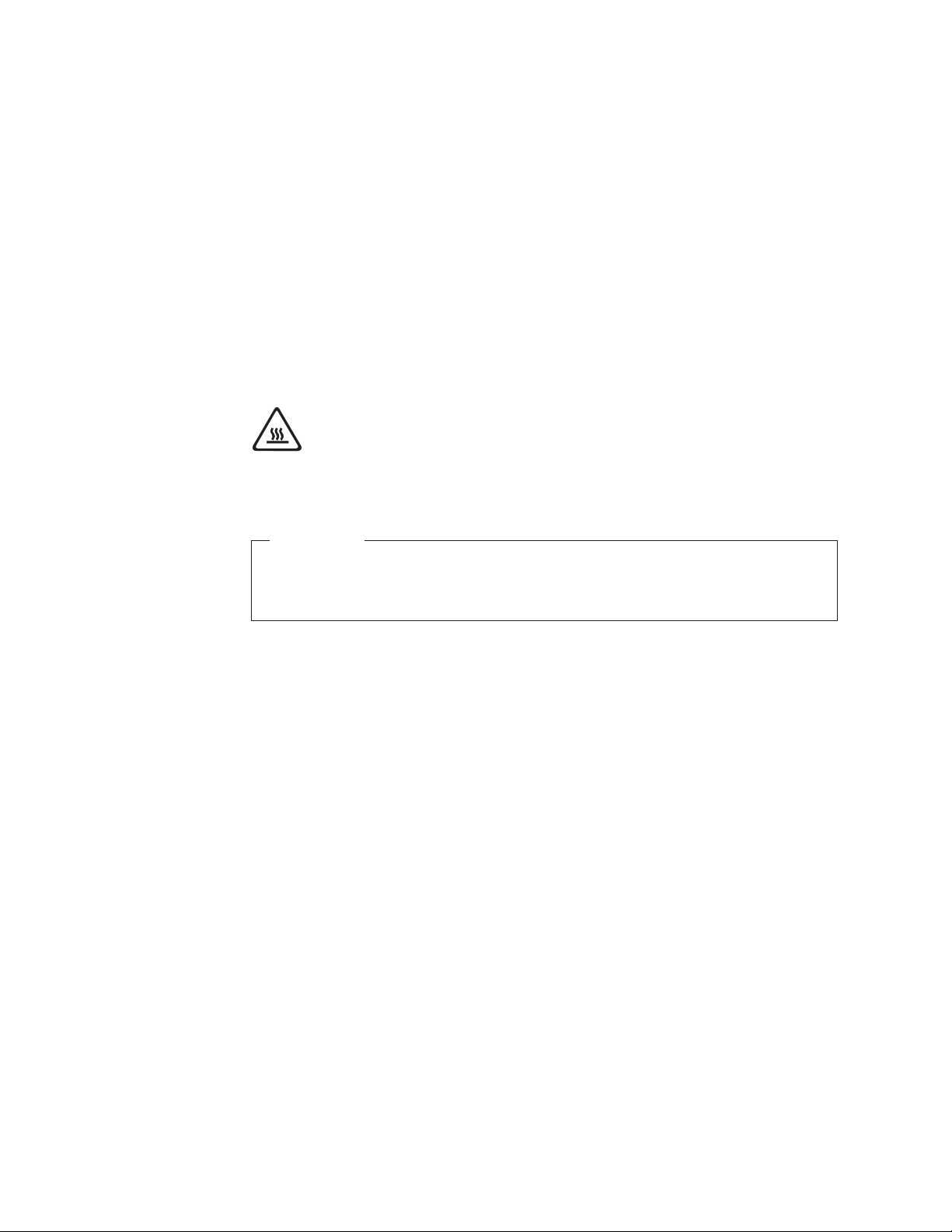
Nota: Utilize apenas os componentes fornecidos pela Lenovo.
Instalar opções externas
Pode ligar altifalantes externos, uma impressora ou um scanner ao computador.
Para algumas opções externas, tem de instalar software adicional para além de
efectuar a ligação física. Ao instalar uma opção externa, consulte a secção
“Localizar controlos e conectores no painel anterior do computador” na página 6 e
“Localizar conectores no painel posterior do computador” na página 6 para
identificar o conector necessário e, em seguida, utilize as instruções fornecidas com
a opção para o ajudar a estabelecer a ligação e a instalar qualquer software ou
controlador de dispositivo requerido pela opção.
Remover a cobertura do computador
CUIDADO:
Desligue o computador e aguarde entre três a cinco minutos para que o
computador arrefeça antes de remover a cobertura do computador.
Importante
Certifique-se de que lê e compreende a secção “Manusear dispositivos
sensíveis à electricidade estática” na página 11 antes de remover a cobertura
do computador.
Para remover a cobertura do computador:
1. Remova todos os suportes das unidades, encerre o sistema operativo e desligue
todos os dispositivos ligados bem como o computador.
2. Desligue todos os cabos de alimentação das tomadas eléctricas.
3. Desligue todos os cabos ligados ao computador. Isto inclui cabos de
alimentação, cabos de entrada/saída (E/S) e outros cabos que estejam ligados
ao computador.
4. Remova todos os dispositivos de bloqueio, como, por exemplo, um cadeado
que proteja a cobertura do computador.
5. Prima o botão de ejecção da cobertura na parte superior da cobertura do
computador, faça deslizar a cobertura para trás e remova-a. Se o computador
tiver parafusos que fixem a cobertura do computador, remova os parafusos e,
em seguida, remova a cobertura do computador.
12 Manual do Utilizador
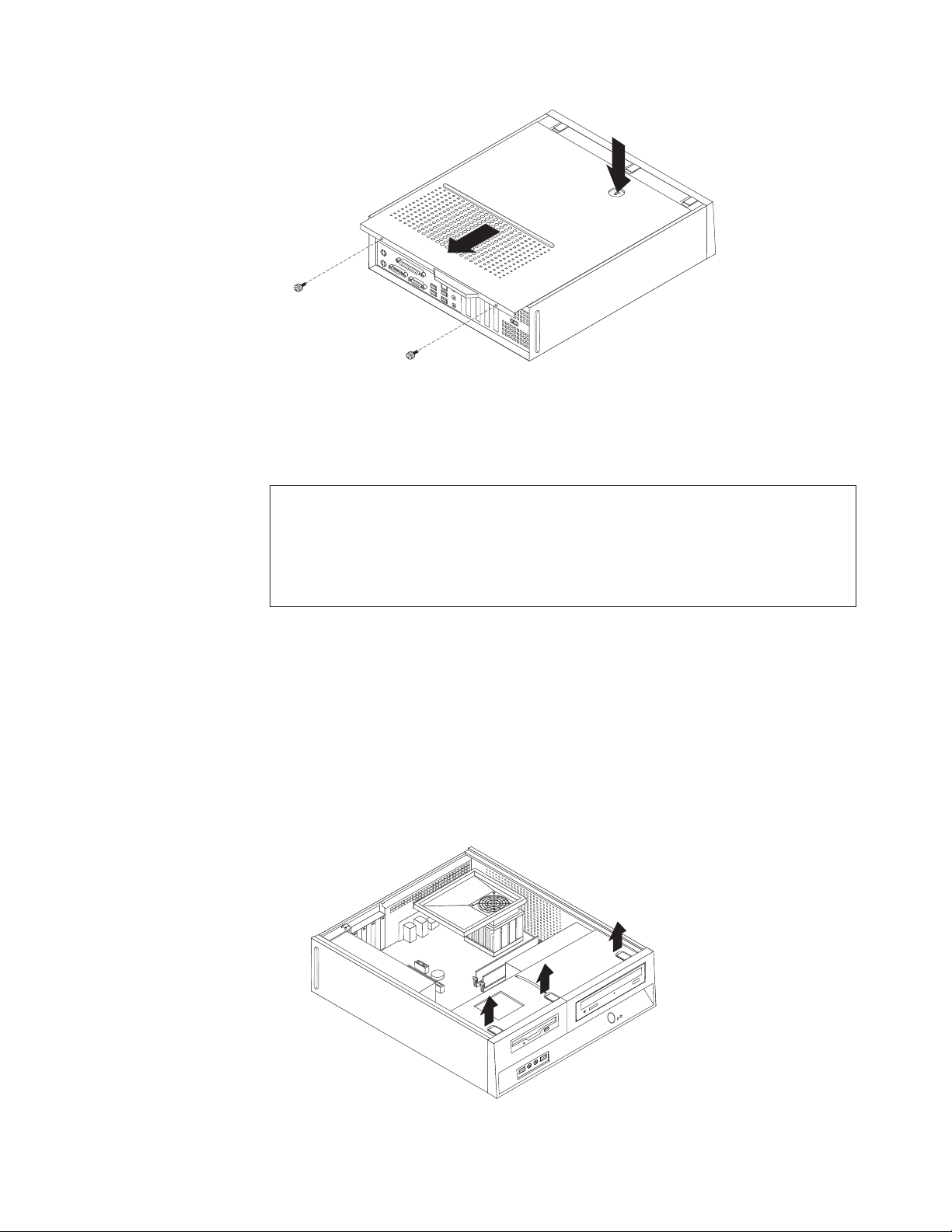
Figura 5. Remover a cobertura do computador
Aceder aos componentes e unidades da placa de sistema
Aviso
Não abra o computador nem tente efectuar qualquer reparação antes de ler atentamente as
“Informações importantes sobre segurança” no Manual de Segurança e Garantia ThinkCentre
fornecido com o computador. Para obter uma cópia do Manual de Segurança e Garantia
ThinkCentre, aceda ao endereço:
http://www.lenovo.com/support
Poderá ser necessário remover o compartimento de unidades para aceder aos
componentes da placa de sistema, como por exemplo, módulos de memória e
pilha.
Para aceder aos componentes e unidades da placa de sistema:
1. Remova a cobertura do computador. Consulte a secção “Remover a cobertura
do computador” na página 12.
2. Remova a cobertura biselada anterior libertando as três patilhas e rodando a
cobertura anterior para fora pela parte superior.
Figura 6. Remover a cobertura biselada anterior
Capítulo 2. Instalar opções e substituir hardware 13

3. Em certos modelos, pode ser necessário remover as placas adaptadoras para
obter acesso aos componentes da placa de sistema.
Figura 7. Remover a placa adaptadora
4. Utilizando a pega azul 1, levante e faça deslizar o compartimento de
unidades para a frente até os pinos roscados de localização do compartimento
de unidades ficarem alinhados com as ranhuras existentes nas partes laterais da
caixa. Puxe a pega para cima para remover totalmente o compartimento de
unidades da caixa. Dependendo do componente do computador que pretender
remover, pode desligar os cabos da parte posterior das unidades ou deixá-los
ligados.
Figura 8. Remover o compartimento de unidades
Instalar ou substituir um módulo de memória
14 Manual do Utilizador
Aviso
Não abra o computador nem tente efectuar qualquer reparação antes de ler atentamente as
“Informações importantes sobre segurança” no Manual de Segurança e Garantia ThinkCentre
fornecido com o computador. Para obter uma cópia do Manual de Segurança e Garantia
ThinkCentre, aceda ao endereço:
http://www.lenovo.com/support
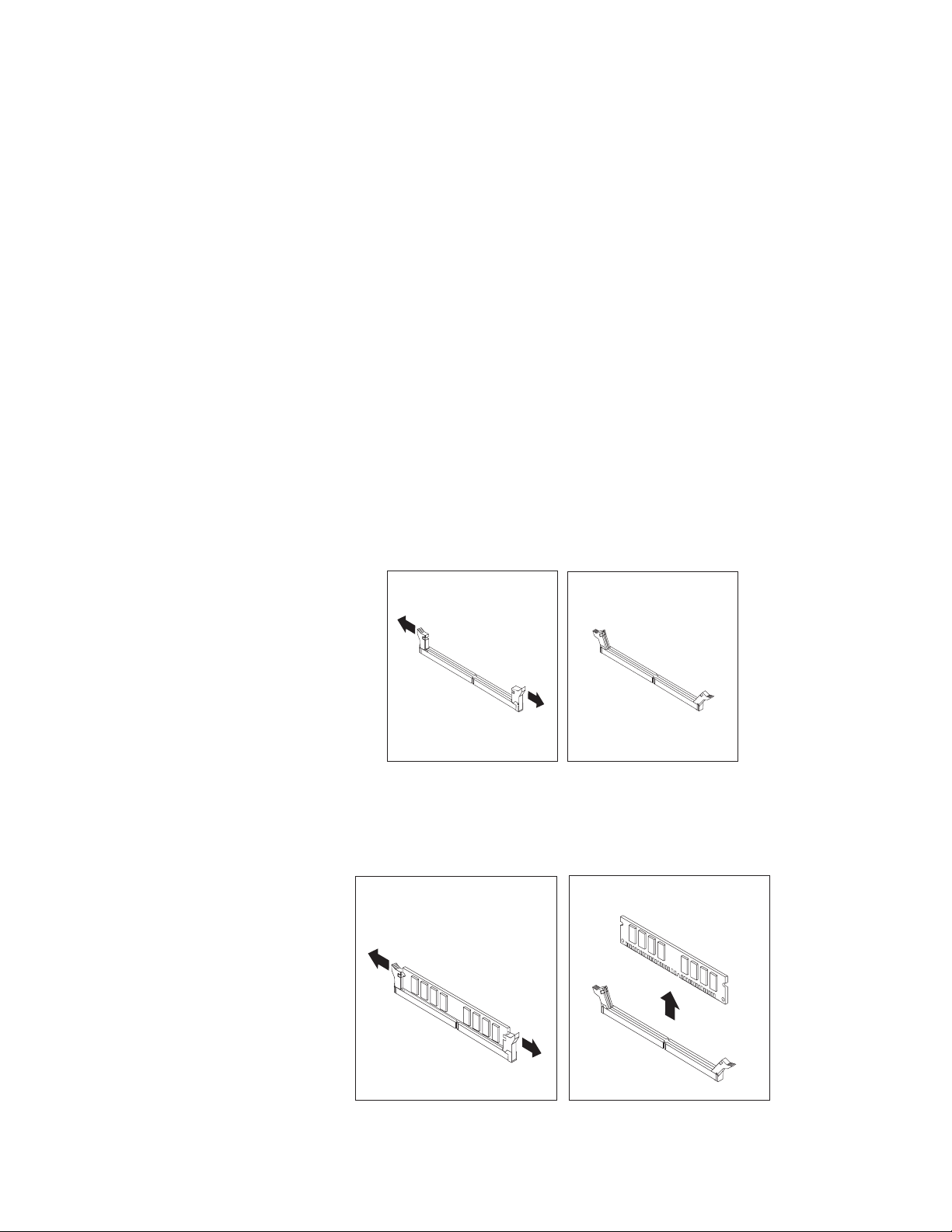
O computador dispõe de quatro ranhuras para a instalação ou substituição de
módulos de memória em linha duplos de velocidade de dados dupla (DIMMs
DDR2), que fornecem até um máximo de 8 GB de memória de sistema.
Quando instalar ou substituir módulos de memória, utilize as indicações seguintes:
v Utilize memória dinâmica síncrona de acesso aleatório (SDRAM) de velocidade
de dados dupla 2 (DDR2) de 1,8 V e 240 pinos.
v Utilize módulos de memória de 512 MB, 1 GB, ou 2 GB em qualquer
combinação, até um máximo de 8 GB.
Apenas podem ser utilizadas DIMMs, SDRAM e DDR2.
Nota:
Para instalar ou substituir um módulo de memória:
1. Remova a cobertura do computador. Consulte a secção “Remover a cobertura
do computador” na página 12.
2. Poderá ser necessário remover o compartimento de unidades para aceder às
ranhuras da memória. Consulte a secção “Aceder aos componentes e unidades
da placa de sistema” na página 13.
3. Remova quaisquer componentes que impeçam o acesso às ranhuras da
memória.
4. Localize as ranhuras da memória. Consulte a secção Figura 4 na página 10.
5. Abra as patilhas de retenção.
Figura 9. Abrir as patilhas de retenção
Se estiver a substituir um módulo de memória antigo, abra as patilhas de
retenção e remova o módulo de memória a ser substituído, conforme ilustrado.
Figura 10. Remover o módulo de memória
Capítulo 2. Instalar opções e substituir hardware 15
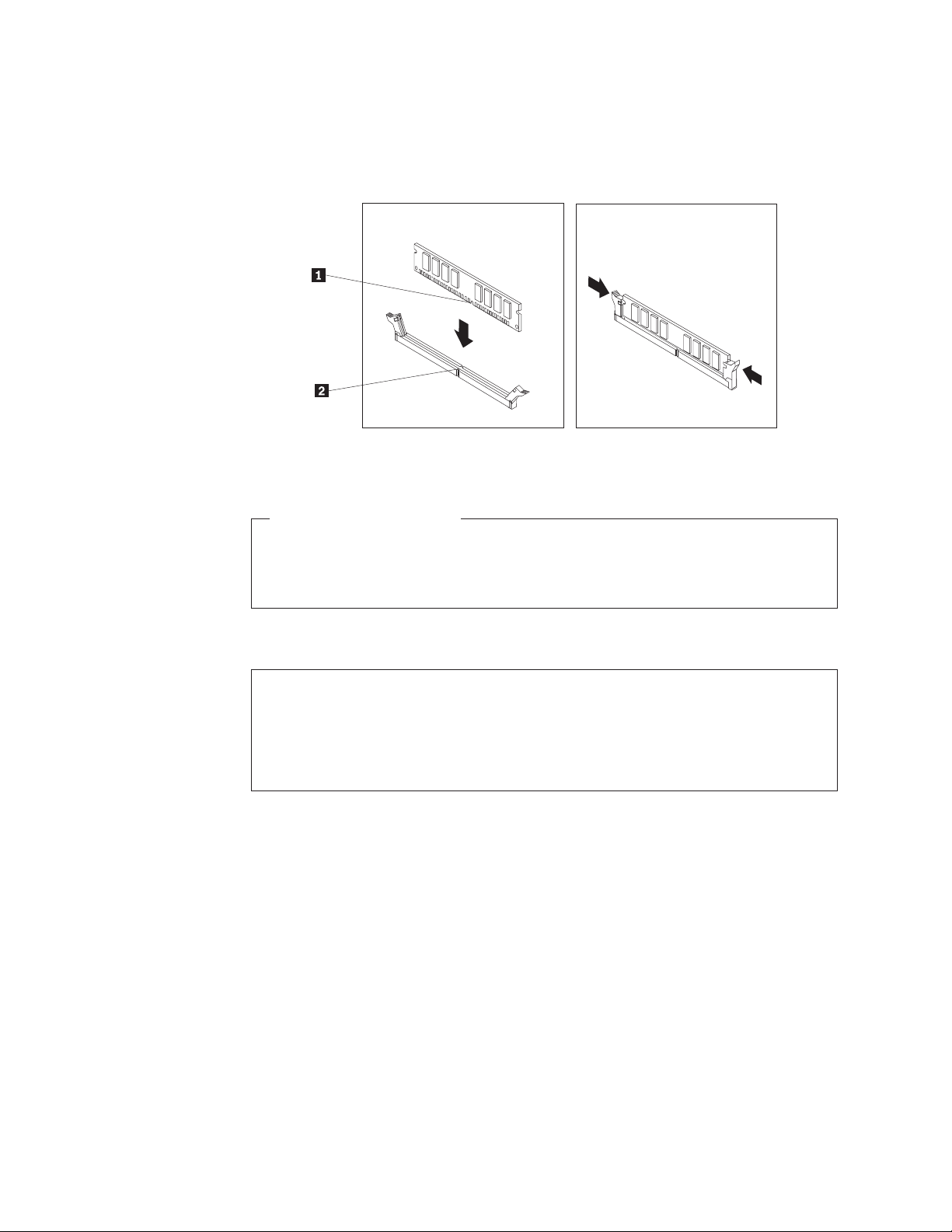
6. Posicione o módulo de memória sobre a ranhura da memória. Certifique-se de
que o entalhe 1 no módulo de memória fica correctamente alinhado com o
corte na ranhura 2 na placa de sistema. Empurre o módulo de memória para
baixo, na direcção da ranhura, até as patilhas de retenção se fecharem.
Figura 11. Instalar o módulo de memória
Como proceder a seguir:
v Para trabalhar com outra opção, consulte a secção adequada.
v Para concluir a instalação, consulte o “Concluir a substituição dos
componentes” na página 34.
Instalar ou substituir uma placa adaptadora
Aviso
Não abra o computador nem tente efectuar qualquer reparação antes de ler atentamente as
“Informações importantes sobre segurança” no Manual de Segurança e Garantia ThinkCentre
fornecido com o computador. Para obter uma cópia do Manual de Segurança e Garantia
ThinkCentre, aceda ao endereço:
http://www.lenovo.com/support
Esta secção fornece informações e instruções para a instalação ou substituição de
uma placa adaptadora. O computador está equipado com quatro ranhuras de
expansão. Existem duas ranhuras padrão para placas adaptadoras, uma ranhura
para placa adaptadora PCI Express x1 e uma ranhura para placa adaptadora de
gráficos PCI Express x16.
16 Manual do Utilizador
Para instalar ou substituir uma placa adaptadora:
1. Remova a cobertura do computador. Consulte a secção “Remover a cobertura
do computador” na página 12.
2. Abra a patilha da placa adaptadora e remova a tampa da ranhura de expansão
apropriada.
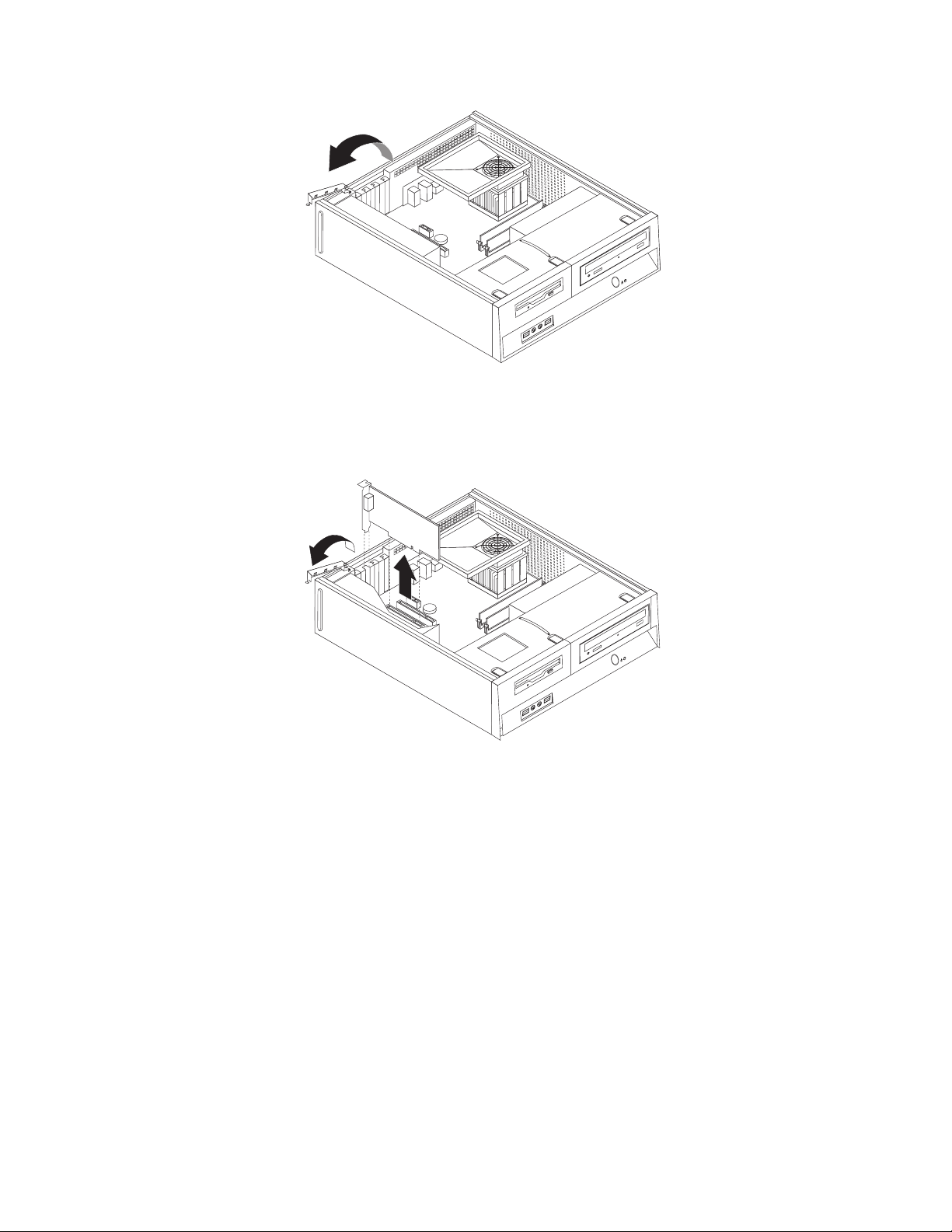
Figura 12. Abrir a patilha da placa adaptadora
Se estiver a substituir uma placa adaptadora, abra a patilha da placa
adaptadora e remova a placa adaptadora com problemas.
Figura 13. Remover a placa adaptadora com problemas
Notas:
a. A placa adaptadora encaixa firmemente na ranhura da placa. Se necessário,
alterne o movimento de cada extremidade da placa adaptadora de modo a
removê-la gradualmente da ranhura de placa adaptadora.
b. Se a placa adaptadora estiver fixa por um trinco de fixação 1, prima-o
para baixo para soltar o trinco. Pegue na placa adaptadora e, em seguida,
retire-a da ranhura.
Capítulo 2. Instalar opções e substituir hardware 17

3. Remova a nova placa adaptadora da respectiva embalagem de protecção contra
electricidade estática.
4. Instale a nova placa adaptadora na ranhura apropriada na placa de sistema.
5. Feche o trinco da placa adaptadora para a fixar.
Figura 14. Instalar uma placa adaptadora nova
Como proceder a seguir:
v Para trabalhar com outra opção, consulte a secção adequada.
v Para concluir a instalação, consulte o “Concluir a substituição dos
componentes” na página 34.
Instalar unidades internas
Esta secção fornece instruções sobre como instalar as unidades internas.
As unidades internas são dispositivos que o computador utiliza para ler e
armazenar dados. Pode adicionar unidades ao computador para aumentar a
respectiva capacidade de armazenamento, e ainda permitir a utilização de outros
tipos de suportes de dados. Alguns dos tipos de unidades disponíveis para o
computador são:
v Unidades de disco rígido SATA (Serial Advanced Technology Attachment)
v Unidades ópticas SATA, como unidades de CD ou DVD
v Unidades de suportes amovíveis
18 Manual do Utilizador

Nota: Estas diversas unidades também são designadas por unidades IDE
(Integrated Drive Electronics).
As unidades internas são instaladas em compartimentos. Neste manual, os
compartimentos são designados por compartimento 1, compartimento 2 e assim
sucessivamente.
Ao instalar uma unidade interna, é importante ter em consideração o tipo e o
tamanho da unidade suportada por cada compartimento. É igualmente importante
ligar correctamente os cabos de unidade interna à unidade instalada.
Especificações de unidades
O computador é fornecido com as seguintes unidades instaladas de origem:
v Uma unidade óptica no compartimento 1 (alguns modelos)
v Uma unidade de disco rígido de 3,5 polegadas no compartimento 2
v Uma unidade de disquetes de 3,5 polegadas no compartimento 3 (alguns
modelos)
compartimentos que não têm unidades instaladas estão protegidos por uma
Os
placa de protecção contra electricidade estática e por uma tampa de
compartimento.
A ilustração que se segue mostra a localização dos compartimentos de unidades.
Figura 15. Localizações dos compartimentos para unidades
A lista seguinte descreve o tipo e a dimensão da unidade que pode instalar em
cada compartimento:
Capítulo 2. Instalar opções e substituir hardware 19

1 Compartimento 1 - Altura máxima: 43,0 mm Unidades ópticas, como unidades de
CD ou DVD (pré-instaladas em alguns
modelos)
Unidade de disco rígido de 3,5
polegadas (requer um suporte de
adaptador universal (Universal Adapter
Bracket) de 5,25 a 3,5 pol.)*
2 Compartimento 2 - Altura máxima: 26,1 mm Unidade de disco rígido de 3,5
polegadas (pré-instalada)
3 Compartimento 3 - Altura máxima: 12,7 mm Unidade de disquetes de 3,5 polegadas
(pré-instalada em alguns modelos)
* Poderá obter um suporte de adaptador universal (Universal Adapter Bracket) de 5,25 a 3,5
polegadas, numa loja de produtos informáticos ou contactando o Centro de Assistência a
Clientes.
Instalar uma unidade no compartimento 1
Aviso
Não abra o computador nem tente efectuar qualquer reparação antes de ler atentamente as
“Informações importantes sobre segurança” no Manual de Segurança e Garantia ThinkCentre
fornecido com o computador. Para obter uma cópia do Manual de Segurança e Garantia
ThinkCentre, aceda ao endereço:
http://www.lenovo.com/support
Para instalar uma unidade óptica ou uma unidade de disco rígido adicional no
compartimento 1, proceda do seguinte modo:
1. Remova a cobertura do computador. Consulte a secção “Remover a cobertura
do computador” na página 12.
2. Aceda à placa de sistema. Consulte a secção “Aceder aos componentes e
unidades da placa de sistema” na página 13.
3. Se estiver a instalar uma unidade com suporte de media acessível, tal como
uma unidade óptica, remova o painel de plástico na cobertura biselada anterior
apertando as patilhas plásticas que fixam o painel no interior da cobertura
biselada anterior.
4. Remova a protecção de metal do compartimento de unidade.
5. Para uma unidade de 5,25 polegadas, instale um suporte de fixação ao lado da
unidade.
Nota: Se estiver a instalar uma unidade de disco rígido de 3,5 polegadas, terá
de utilizar um suporte de adaptador universal (Universal Adapter
Bracket) de 5,25 a 3,5 polegadas. Poderá obter este USB numa loja de
produtos informáticos ou contactando o Centro de Assistência a Clientes.
Figura 16. Suporte de fixação
20 Manual do Utilizador

6. Alinhe o compartimento da unidade com as duas ranhuras e com as calhas da
caixa e instale a unidade no compartimento da unidade até que fique
correctamente posicionada.
Nota: Ao instalar o suporte de adaptador universal (Universal Adapter
Bracket), se o suporte de fixação não estiver disponível, instale os
parafusos para fixar o suporte do adaptador ao compartimento da
unidade.
Figura 17. Instalar a unidade
7. Ligue o cabo da nova unidade à placa de sistema. Consulte a secção “Ligar
uma unidade SATA”.
Ligar uma unidade SATA
Uma unidade óptica SATA ou uma unidade de disco rígido SATA pode ser ligada
a qualquer conector SATA disponível.
1. Localize o cabo de sinal fornecido com a nova unidade.
2. Localize o conector SATA disponível na placa de sistema. Consulte a secção
“Localização de componentes na placa de sistema” na página 9.
3. Ligue uma das extremidades do cabo de sinal à unidade e a outra ao conector
SATA disponível na placa de sistema.
4. Localize um dos conectores de cinco fios adicionais e ligue-o à unidade.
Figura 18. Ligar uma unidade ATA de série
Como proceder a seguir:
v Para trabalhar com outra opção, consulte a secção adequada.
v Para concluir a instalação, consulte o “Concluir a substituição dos
componentes” na página 34.
Capítulo 2. Instalar opções e substituir hardware 21

Instalar uma unidade de disquetes no compartimento 3
Aviso
Não abra o computador nem tente efectuar qualquer reparação antes de ler atentamente as
“Informações importantes sobre segurança” no Manual de Segurança e Garantia ThinkCentre
fornecido com o computador. Para obter uma cópia do Manual de Segurança e Garantia
ThinkCentre, aceda ao endereço:
http://www.lenovo.com/support
Para instalar uma unidade de disquetes no compartimento 3, execute os seguintes
passos:
1. Remova a cobertura do computador. Consulte a secção “Remover a cobertura
do computador” na página 12.
2. Aceda à placa de sistema. Consulte a secção “Aceder aos componentes e
unidades da placa de sistema” na página 13.
3. Remova a protecção metálica do compartimento da unidade de disquetes
utilizando uma chave de fendas de lâmina achatada para a soltar
cuidadosamente.
4. Remova o painel de plástico na cobertura biselada anterior, premindo as
patilhas plásticas que fixam o painel no interior da cobertura biselada anterior.
5. Instale um suporte de fixação na parte lateral da unidade de disquetes.
Figura 19. Suporte de fixação
6. Alinhe o compartimento de unidades com as duas ranhuras e com as calhas na
parte lateral da caixa e instale a unidade de disquetes no compartimento a
partir da parte anterior, até que fique correctamente posicionada.
Figura 20. Instalar a unidade de disquetes
7. Ligue o cabo da unidade de disquetes ao conector da placa de sistema
apropriado. Consulte a secção “Localização de componentes na placa de
sistema” na página 9.
8. Ligue o cabo em fita à nova unidade.
22 Manual do Utilizador

Como proceder a seguir:
v Para trabalhar com outra opção, consulte a secção adequada.
v Para concluir a instalação, consulte o “Concluir a substituição dos
componentes” na página 34.
Substituir a unidade de disco rígido
Aviso
Não abra o computador nem tente efectuar qualquer reparação antes de ler atentamente as
“Informações importantes sobre segurança” no Manual de Segurança e Garantia ThinkCentre
fornecido com o computador. Para obter uma cópia do Manual de Segurança e Garantia
ThinkCentre, aceda ao endereço:
http://www.lenovo.com/support
Esta secção fornece instruções sobre como substituir a unidade de disco rígido.
Importante
Quando recebe uma nova unidade de disco rígido, recebe também um
conjunto de Discos de Recuperação do Produto. O conjunto de Discos de
Recuperação do Produto permitem restaurar os conteúdos da unidade de disco
rígido para o estado instalado em fábrica. Para obter mais informações sobre
a recuperação de software instalado em fábrica, consulte o Capítulo 3,
“Informações de recuperação”, na página 39.
Para substituir a unidade de disco rígido, execute os seguintes procedimentos:
1. Remova a cobertura do computador. Consulte a secção “Remover a cobertura
do computador” na página 12.
2. Remova a cobertura biselada anterior e o compartimento de unidades. Consulte
a secção “Aceder aos componentes e unidades da placa de sistema” na página
13.
3. Utilize a pega azul para rodar a unidade de disco rígido e o suporte para cima,
faça deslizar a unidade de disco rígido para a esquerda até ficar solta das
patilhas de retenção na parte inferior da caixa e, em seguida, remova-a
completamente da caixa.
Capítulo 2. Instalar opções e substituir hardware 23

Figura 21. Remoção da unidade de disco rígido
4. Desligue os cabos de sinal e de alimentação da parte posterior da unidade de
disco rígido.
5. Para instalar a nova unidade de disco rígido na calha de suporte azul, dobre a
calha de suporte e alinhe o pino 1, pino 2, pino 3, e o pino 4 na calha
de suporte com os orifícios na unidade de disco rígido. Não toque na placa de
circuitos 5 na parte inferior da unidade de disco rígido.
Figura 22. Alinhar os pinos com os orifícios na unidade de disco rígido
6. Ligue novamente os cabos de sinal e de alimentação à parte posterior da
unidade de disco rígido.
7. Posicione a unidade de disco rígido e a calha de suporte de modo a ocupar as
patilhas de retenção na parte inferior da caixa quando deslizar a calha de
suporte para a direita.
8. Faça deslizar a unidade de disco rígido e a calha de suporte para a direita até
encaixar correctamente.
9. Aceda à secção “Concluir a substituição dos componentes” na página 34.
24 Manual do Utilizador

Substituir a unidade óptica
Aviso
Não abra o computador nem tente efectuar qualquer reparação antes de ler atentamente as
“Informações importantes sobre segurança” no Manual de Segurança e Garantia ThinkCentre
fornecido com o computador. Para obter uma cópia do Manual de Segurança e Garantia
ThinkCentre, aceda ao endereço:
http://www.lenovo.com/support
Esta secção fornece instruções sobre como substituir a unidade óptica.
1. Remova a cobertura do computador. Consulte a secção “Remover a cobertura
do computador” na página 12.
2. Remova a cobertura biselada anterior e o compartimento de unidades. Consulte
a secção “Aceder aos componentes e unidades da placa de sistema” na página
13.
3. Desligue os cabos de sinal e de alimentação da parte posterior da unidade
óptica.
4. Solte a unidade óptica premindo a peça de fixação azul para dentro, na parte
lateral da unidade.
5. Faça deslizar a unidade óptica a substituir para fora da parte anterior do
compartimento de unidades.
Figura 23. Remover a unidade óptica
6. Remova o suporte de fixação da unidade óptica com problemas e instale-o na
unidade óptica nova.
Figura 24. Suporte de fixação da unidade óptica
7. Instale a nova unidade óptica no compartimento até encaixar na posição
correcta.
Capítulo 2. Instalar opções e substituir hardware 25

Figura 25. Instalar a nova unidade óptica
8. Ligue novamente os cabos de sinal e de alimentação à unidade óptica nova.
9. Aceda à secção “Concluir a substituição dos componentes” na página 34.
Substituir a unidade de disquetes ou o leitor de cartões
Aviso
Não abra o computador nem tente efectuar qualquer reparação antes de ler atentamente as
“Informações importantes sobre segurança” no Manual de Segurança e Garantia ThinkCentre
fornecido com o computador. Para obter uma cópia do Manual de Segurança e Garantia
ThinkCentre, aceda ao endereço:
http://www.lenovo.com/support
Dependendo do tipo de modelo, é possível que o computador tenha uma unidade
de disquetes ou um leitor de cartões instalado. Esta secção fornece instruções sobre
como substituir a unidade de disquetes ou o leitor de cartões.
As ilustrações nesta secção demonstram como substituir a unidade de disquetes.
Para substituir o leitor de cartões, é utilizado o mesmo procedimento que na
substituição da unidade de disquetes.
1. Remova a cobertura do computador. Consulte a secção “Remover a cobertura
do computador” na página 12.
2. Remova a cobertura biselada anterior e o compartimento de unidades. Consulte
a secção “Aceder aos componentes e unidades da placa de sistema” na página
13.
3. Desligue os cabos de sinal e de alimentação da parte posterior da unidade de
disquetes ou do leitor de cartões.
4. Solte a unidade de disquetes ou o leitor de cartões premindo a peça de fixação
azul para dentro, na parte lateral da unidade.
5. Remova a unidade de disquetes ou o leitor de cartões com problemas
fazendo-a deslizar para fora da parte frontal do compartimento de unidades.
Figura 26. Remover a unidade de disquetes ou o leitor de cartões
26 Manual do Utilizador

6. Remova o suporte de fixação da unidade de disquetes ou do leitor de cartões
com problemas e instale-o na unidade de disquetes nova ou no leitor de cartões
novo.
Figura 27. Suporte de fixação da unidade de disquetes ou do leitor de cartões
7. Instale a nova unidade de disquetes ou o leitor de cartões no compartimento da
unidade a partir da parte anterior até encaixar na posição correcta.
Figura 28. Instalar a unidade de disquetes nova ou o leitor de cartões novo
8. Ligue novamente os cabos de sinal e de alimentação na parte posterior da
unidade de disquetes nova ou do leitor de cartões novo.
9. Aceda à secção “Concluir a substituição dos componentes” na página 34.
Substituir a pilha
Aviso
Não abra o computador nem tente efectuar qualquer reparação antes de ler atentamente as
“Informações importantes sobre segurança” no Manual de Segurança e Garantia ThinkCentre
fornecido com o computador. Para obter uma cópia do Manual de Segurança e Garantia
ThinkCentre, aceda ao endereço:
http://www.lenovo.com/support
Este computador tem um tipo especial de memória que preserva a data, a hora e
as definições dos componentes incorporados, tais como as atribuições de porta
paralela (configuração). Ao desligar o computador, estas informações são mantidas
activas por uma pilha.
Normalmente, a pilha não necessita de carregamentos ou de manutenção ao longo
da sua vida útil; no entanto, nenhuma pilha dura para sempre. Se esta falhar,
perdem-se as informações de data, de hora e de configuração (incluindo
palavras-passe). É apresentada uma mensagem de erro ao ligar o computador.
Consulte a secção "Aviso sobre a pilha de lítio" no Manual de Segurança e Garantia
do ThinkCentre para obter informações sobre como substituir e eliminar a pilha.
Para substituir a pilha:
1. Remova a cobertura do computador. Consulte a secção “Remover a cobertura
do computador” na página 12.
Capítulo 2. Instalar opções e substituir hardware 27

2. Poderá ser necessário aceder aos componentes da placa de sistema. Consulte a
secção “Aceder aos componentes e unidades da placa de sistema” na página 13.
3. Localize a pilha. Consulte a Figura 3 na página 9.
4. Remova a pilha com problemas.
Figura 29. Remover a pilha com problemas
5. Instalar uma pilha nova.
Figura 30. Instalar uma pilha nova
6. Volte a colocar a cobertura do computador e ligue novamente os cabos.
Consulte o “Concluir a substituição dos componentes” na página 34.
Nota:
7. Ligue o computador e todos os dispositivos ligados.
8. Utilize o programa Setup Utility (Utilitário de configuração) para definir a data,
a hora e eventuais palavras-passe. Consulte a secção Capítulo 4, “Utilizar o
Setup Utility (Utilitário de Configuração)”, na página 47.
Substituir o dissipador de calor e a ventoinha
Aviso
Não abra o computador nem tente efectuar qualquer reparação antes de ler atentamente as
“Informações importantes sobre segurança” no Manual de Segurança e Garantia ThinkCentre
fornecido com o computador. Para obter uma cópia do Manual de Segurança e Garantia
ThinkCentre, aceda ao endereço:
http://www.lenovo.com/support
Esta secção fornece instruções sobre como substituir o dissipador de calor e a
ventoinha.
1. Remova a cobertura do computador. Consulte a secção “Remover a cobertura
do computador” na página 12.
Quando o computador é ligado pela primeira vez após a substituição da
pilha, poderá surgir uma mensagem de erro. Esta é uma situação normal
após a substituição da pilha.
28 Manual do Utilizador

2. Desligue o dissipador de calor e o cabo da ventoinha da placa de sistema.
Consulte a secção “Localização de componentes na placa de sistema” na página
9.
3. Remova a câmara de repartição de ar da ventoinha do dissipador de calor e da
ventoinha. Consulte a secção “Localizar componentes” na página 9.
4. Rode o manípulo 1 para soltar o grampo do dissipador de calor e, em
seguida, desencaixe o grampo do suporte de fixação de plástico.
A placa de sistema no seu computador poderá ter um aspecto diferente
Nota:
da placa mostrada em baixo.
Figura 31. Remover o dissipador de calor e a ventoinha fixos com um grampo
Nota: Pode ter de rodar ligeiramente o dissipador de calor e a ventoinha para
os libertar do microprocessador.
5. Levante a ventoinha e o dissipador de calor com problemas da placa de
sistema.
6. Remova a película Mylar que cobre a face lubrificada do novo dissipador de
calor e da ventoinha que ficará virada para o microprocessador.
7. Posicione o dissipador de calor e a ventoinha no encaixe do microprocessador
e, em seguida, posicione o grampo no suporte de fixação de plástico. Rode o
manípulo 1 para fixar o dissipador de calor e a ventoinha no suporte de
fixação de plástico.
Capítulo 2. Instalar opções e substituir hardware 29

Figura 32. Fixar o dissipador de calor e a ventoinha no suporte de fixação de plástico
8. Voltar a ligar o dissipador de calor e o cabo da ventoinha ao conector da
ventoinha do microprocessador na placa de sistema.
9. Aceda à secção “Concluir a substituição dos componentes” na página 34.
Substituir a ventoinha do sistema
Aviso
Não abra o computador nem tente efectuar qualquer reparação antes de ler atentamente as
“Informações importantes sobre segurança” no Manual de Segurança e Garantia ThinkCentre
fornecido com o computador. Para obter uma cópia do Manual de Segurança e Garantia
ThinkCentre, aceda ao endereço:
http://www.lenovo.com/support
Esta secção fornece instruções sobre como substituir a ventoinha do sistema.
1. Remova a cobertura do computador. Consulte a secção “Remover a cobertura
do computador” na página 12.
2. Remova a cobertura biselada anterior e o compartimento de unidades.
Consulte a secção “Aceder aos componentes e unidades da placa de sistema”
na página 13.
3. Desligue o cabo da ventoinha do sistema da placa de sistema. Consulte a
secção “Localização de componentes na placa de sistema” na página 9.
4. Remova a unidade de disco rígido. Consulte a secção “Substituir a unidade de
disco rígido” na página 23.
5. Remova os dois parafusos que fixam a ventoinha do sistema.
6. Remova a ventoinha do sistema puxando o suporte para fora e levantando-o
da placa de sistema para o remover completamente.
30 Manual do Utilizador

Figura 33. Remover a ventoinha do sistema
7. Instale uma ventoinha do sistema nova e coloque os dois parafusos que fixam
a ventoinha.
8. Ligue o cabo da ventoinha do sistema ao conector da ventoinha do sistema na
placa de sistema.
9. Volte a colocar a unidade de disco rígido.
10. Aceda à secção “Concluir a substituição dos componentes” na página 34.
Substituir a coluna interna
Aviso
Não abra o computador nem tente efectuar qualquer reparação antes de ler atentamente as
“Informações importantes sobre segurança” no Manual de Segurança e Garantia ThinkCentre
fornecido com o computador. Para obter uma cópia do Manual de Segurança e Garantia
ThinkCentre, aceda ao endereço:
http://www.lenovo.com/support
Esta secção fornece instruções sobre como substituir a coluna interna.
1. Remova a cobertura do computador. Consulte a secção “Remover a cobertura
do computador” na página 12.
2. Remova a cobertura biselada anterior e o compartimento de unidades.
Consulte a secção “Aceder aos componentes e unidades da placa de sistema”
na página 13.
3. Poderá ser necessário remover a unidade de disco rígido para aceder mais
facilmente à coluna interna. Consulte a secção “Substituir a unidade de disco
rígido” na página 23.
4. Localize o conector da coluna interna na placa de sistema. Consulte a secção
“Localização de componentes na placa de sistema” na página 9.
5. Desligue o cabo da coluna interna da placa de sistema.
6. Empurre para cima a patilha que fixa a coluna, rode a coluna interna para
fora e, em seguida, remova-a completamente da caixa do computador.
Capítulo 2. Instalar opções e substituir hardware 31

Figura 34. Remover a coluna interna
7. Posicione a parte inferior da coluna interna nova no suporte e, em seguida,
rode a parte superior da coluna interna até encaixar na posição correcta.
8. Ligue o cabo da coluna interna à placa de sistema. Consulte a secção
“Localização de componentes na placa de sistema” na página 9.
9. Instale novamente a unidade de disco rígido, caso tenha sido removida.
10. Aceda à secção “Concluir a substituição dos componentes” na página 34.
Substituir o teclado
Aviso
Não abra o computador nem tente efectuar qualquer reparação antes de ler atentamente as
“Informações importantes sobre segurança” no Manual de Segurança e Garantia ThinkCentre
fornecido com o computador. Para obter uma cópia do Manual de Segurança e Garantia
ThinkCentre, aceda ao endereço:
http://www.lenovo.com/support
Esta secção fornece instruções sobre como substituir o teclado.
1. Remova todos os suportes das unidades, encerre o sistema operativo e desligue
todos os dispositivos ligados bem como o computador.
2. Desligue todos os cabos de alimentação das tomadas eléctricas.
3. Localize o conector de teclado.
Nota: O teclado poderá estar ligado a um conector de teclado padrão 1 ou a
um conector USB 2. Dependendo do conector ao qual o teclado esteja
ligado, consulte a secção “Localizar conectores no painel posterior do
computador” na página 6 ou a secção “Localizar controlos e conectores
no painel anterior do computador” na página 6.
32 Manual do Utilizador

Figura 35. Conectores de teclado
4. Desligue o cabo do teclado com problemas do computador.
5. Ligue o teclado novo ao conector adequado no computador.
6. Aceda à secção “Concluir a substituição dos componentes” na página 34.
Substituir o rato
Aviso
Não abra o computador nem tente efectuar qualquer reparação antes de ler atentamente as
“Informações importantes sobre segurança” no Manual de Segurança e Garantia ThinkCentre
fornecido com o computador. Para obter uma cópia do Manual de Segurança e Garantia
ThinkCentre, aceda ao endereço:
http://www.lenovo.com/support
Esta secção fornece instruções sobre como substituir o rato.
1. Remova todos os suportes das unidades, encerre o sistema operativo e desligue
todos os dispositivos ligados bem como o computador.
2. Desligue todos os cabos de alimentação das tomadas eléctricas.
3. Localize o conector do rato.
Nota: O rato poderá estar ligado a um conector de rato padrão 1 ou a um
conector USB 2. Dependendo do conector ao qual o rato esteja ligado,
consulte a secção “Localizar conectores no painel posterior do
computador” na página 6 ou a secção “Localizar controlos e conectores
no painel anterior do computador” na página 6.
Figura 36. Conectores de rato
4. Desligue o cabo do rato com problemas do computador.
5. Ligue o cabo do rato novo ao conector adequado no computador.
Capítulo 2. Instalar opções e substituir hardware 33

6. Aceda à secção “Concluir a substituição dos componentes”.
Concluir a substituição dos componentes
Depois de concluir a substituição de todos os componentes, terá de voltar a colocar
a cobertura do computador e ligar novamente os cabos, incluindo as linhas
telefónicas e cabos de alimentação. Dependendo dos componentes substituídos,
poderá ser necessário confirmar a informação actualizada no programa Setup
Utility (Utilitário de configuração). Consulte a secção Capítulo 4, “Utilizar o Setup
Utility (Utilitário de Configuração)”, na página 47.
Para voltar a colocar a cobertura do computador e tornar ligar os cabos ao
computador:
1. Certifique-se de que todos os componentes foram montados correctamente e de
que não existem ferramentas ou parafusos soltos no interior do computador.
2. Reposicione todos os cabos que impeçam a colocação da cobertura do
computador.
Importante
Encaminhe correctamente todos os cabos de alimentação para evitar
interferências com o compartimento de unidades. Mantenha os cabos
afastados das dobradiças e das partes laterais da caixa do computador.
3. Se o compartimento de unidades tiver sido removido, alinhe-o com as duas
ranhuras e calhas das partes laterais da caixa e volte a ligar os cabos da
unidade à placa de sistema.
4. Faça deslizar o compartimento de unidades para a parte posterior da caixa, até
ficar fixo na posição correcta.
5. Instale novamente a cobertura biselada, caso tenha sido removida.
6. Posicione a cobertura do computador na caixa de forma a que as guias das
calhas laterais da cobertura encaixem nas calhas e empurre a cobertura para a
posição fechada até encaixar na posição correcta. Se o computador tiver
parafusos para fixar a cobertura do computador, aperte os parafusos.
Figura 37. Instalar a cobertura do computador
7. Conforme necessário, instale quaisquer dispositivos de bloqueio, tais como, um
cadeado.
34 Manual do Utilizador

8. Ligue novamente os cabos externos e cabos de alimentação ao computador.
Consulte a secção “Localizar conectores no painel posterior do computador” na
página 6.
9. Para actualizar a configuração, consulte o Capítulo 4, “Utilizar o Setup Utility
(Utilitário de Configuração)”, na página 47.
Na maior parte dos países, a Lenovo requer a devolução da CRU danificada.
Nota:
As informações relativas a este assunto serão incluídas com a CRU ou
ser-lhe-ão enviadas alguns dias após a entrega da CRU.
Obter controladores de dispositivo
Pode obter controladores de dispositivos para sistemas operativos que não estejam
pré-instalados no endereço:
http://www.lenovo.com/support
instruções de instalação estão indicadas nos ficheiros README fornecidos com
As
os ficheiros do controlador de dispositivo.
Instalar funções de segurança
Para ajudar a prevenir o furto do hardware e o acesso não autorizado ao
computador, estão disponíveis várias opções de segurança. Além dos bloqueios
físicos, a utilização não autorizada do computador pode ser evitada por um
bloqueio de software que bloqueia o teclado até que seja introduzida a
palavra-passe correcta.
Certifique-se de que os cabos de segurança instalados não interferem com outros
cabos do computador.
Bloqueio por cabo integrado
Um bloqueio por cabo integrado (por vezes referido como cadeado Kensington)
pode ser utilizado para fixar o computador a uma secretária, mesa ou a outro
objecto fixo. O bloqueio por cabo é ligado a uma ranhura de segurança no painel
posterior do computador e é operado com uma chave. Consulte a secção Figura 38
na página 36. O bloqueio por cabo também bloqueia os botões utilizados para abrir
a cobertura do computador. Este é o mesmo tipo de bloqueio utilizado em muitos
computadores portáteis. Pode encomendar um cabo de segurança directamente à
Lenovo procurando Kensington no endereço:
http://www.lenovo.com/support
Capítulo 2. Instalar opções e substituir hardware 35

Figura 38. Bloqueio por cabo integrado
Cadeado
Este computador vem equipado com uma argola para cadeado para que a
cobertura do computador não possa ser removida se este estiver colocado.
36 Manual do Utilizador

Figura 39. Instalar um cadeado
Protecção por palavra-passe
Para evitar a utilização não autorizada do seu computador, pode utilizar o
programa Setup Utility (Utilitário de Configuração) para definir uma
palavra-passe. Ao ligar o computador, é pedida a introdução da palavra-passe para
desbloquear o teclado para utilização normal. Consulte o Capítulo 4, “Utilizar o
Setup Utility (Utilitário de Configuração)”, na página 47 para obter mais
informações.
Como proceder a seguir:
v Para trabalhar com outra opção, consulte a secção adequada.
v Para concluir a instalação, consulte o “Concluir a substituição dos
componentes” na página 34.
Apagar palavras-passe perdidas ou esquecidas (limpar o conteúdo do CMOS)
Esta secção contém instruções sobre como apagar palavras-passe perdidas ou
esquecidas, como por exemplo, uma palavra-passe de utilizador. Para obter mais
informações sobre palavras-passe perdidas ou esquecidas, aceda ao programa
ThinkVantage Productivity Center. Consulte a secção “ThinkVantage Productivity
Center” na página 63 para obter mais informações sobre como aceder ao programa
ThinkVantage Productivity Center.
Capítulo 2. Instalar opções e substituir hardware 37

Para apagar palavras-passe perdidas ou esquecidas:
1. Remova a cobertura do computador. Consulte a secção “Remover a cobertura
do computador” na página 12.
2. Localize a ponte (jumper) Clear CMOS/Recovery na placa de sistema. Consulte
a secção “Localização de componentes na placa de sistema” na página 9.
3. Mova a ponte (jumper) da posição habitual (pino 1 e pino 2) para a posição de
manutenção ou de configuração (pino 2 e pino 3).
4. Volte a colocar a cobertura do computador e ligue o cabo de alimentação.
Consulte a secção “Concluir a substituição dos componentes” na página 34.
5. Reinicie o computador e deixe-o ligado durante aproximadamente dez
segundos. Desligue o computador mantendo o interruptor premido durante
cerca de cinco segundos.
6. Repita o passo 1 e o passo 2 na página 38.
7. Coloque de novo a ponte (jumper) Clear CMOS/Recovery na posição normal
(pino 1 e pino 2).
8. Volte a colocar a cobertura do computador e ligue o cabo de alimentação.
Consulte a secção “Concluir a substituição dos componentes” na página 34.
38 Manual do Utilizador

Capítulo 3. Informações de recuperação
Este capítulo irá ajudá-lo a familiarizar-se com as soluções de recuperação
disponibilizadas pela Lenovo. Este capítulo explica quando e como deve utilizar os
seguintes métodos de recuperação:
v Criar e utilizar discos de Recuperação do Produto
v Executar operações de recuperação e cópia de segurança
v Utilizar o espaço de trabalho do Rescue and Recovery
v Criar e utilizar suportes de recuperação
v Criar e utilizar uma disquete de Reparação de recuperação
v Recuperar ou instalar controladores de dispositivo
v Definir um dispositivo de recuperação na sequência de arranque
v Resolver problemas de recuperação
Existe uma grande variedade de métodos que pode escolher para recuperar
Nota:
software, na eventualidade de problemas relacionados com software ou
hardware. Alguns métodos variam de acordo com o tipo de sistema
operativo.
Criar e utilizar discos de Recuperação do Produto
Se o computador estiver equipado com uma unidade de CD ou DVD gravável,
poderá criar um conjunto de discos de Recuperação do Produto que lhe permitirá
restaurar o conteúdo na unidade de disco rígido para o estado de fábrica. Os
discos de Recuperação do Produto são úteis caso transfira o computador para
outra área, venda o computador, recicle o computador, ou, como último recurso,
para colocar o computador num estado operativo após todos os outros métodos de
recuperação terem falhado. Como medida de precaução, é importante criar um
conjunto de discos de Recuperação do Produto logo que possível.
Nota: As operações de recuperação que o utilizador pode executar através de
discos de Recuperação do Produto variam de acordo com o sistema
operativo a partir do qual foram criados. Como a sua licença do Microsoft
Windows só lhe permite criar um conjunto de discos de Recuperação do
Produto, é importante armazená-los em local seguro.
Para criar discos de Recuperação do Produto, proceda do seguinte modo:
1. A partir do ambiente de trabalho do Windows, faça clique em Iniciar → Todos
os programas → ThinkVantage → Create Recovery Media (Criar suporte de
dados de recuperação).
2. Siga as instruções apresentadas no ecrã.
lista seguinte explica como utilizar os discos de Recuperação do Produto em
A
diferentes sistemas operativos:
v Windows XP: utilize discos de Recuperação do Produto para restaurar o
computador para o conteúdo instalado em fábrica, executar uma recuperação
personalizada do conteúdo de fábrica ou executar outras operações do Rescue
and Recovery, tais como recuperar ficheiros individuais.
v Windows Vista: utilize discos de Recuperação do Produto para restaurar apenas
o conteúdo de fábrica do computador.
© Copyright Lenovo 2008 39

Ao utilizar discos de Recuperação do Produto no Windows XP, o utilizador tem a
opção de aceder ao espaço de trabalho do Rescue and Recovery e seleccionar
várias opções de operações de recuperação. Ao utilizar discos de Recuperação do
Produto no Windows Vista, é-lhe solicitado que introduza os discos de
Recuperação do Produto, sendo, em seguida, guiado pelo processo de restauro
somente do conteúdo instalado em fábrica do computador.
Para utilizar discos de Recuperação do Produto no Windows XP, proceda do
seguinte modo:
Aviso: Quando restaurar o conteúdo instalado em fábrica a partir de discos de
Recuperação do Produto, todos os ficheiros que estiverem na unidade de disco
rígido serão eliminados e substituídos pelo conteúdo instalado em fábrica. Durante
o processo de restauro, será apresentada a possibilidade de guardar um ou mais
ficheiros que se encontrem na unidade de disco rígido ou noutro suporte antes de
remover quaisquer dados.
1. Introduza o disco Start Recovery (Início de recuperação) na unidade óptica.
2. Reinicie o computador.
3. Após alguns instantes, é aberto o espaço de trabalho do Rescue and Recovery.
Nota: Se não for possível iniciar o espaço de trabalho do Rescue and Recovery,
pode não ter o dispositivo de arranque correctamente configurado na
sequência de arranque da BIOS. Para obter mais informações, consulte a
secção “Definir um dispositivo de recuperação na sequência de
arranque” na página 45.
4. No menu do Rescue and Recovery, faça clique em Restore your system
(Restaurar o sistema).
5. Siga as instruções apresentadas no ecrã. Introduza o disco de Recuperação do
Produto quando lhe for pedido.
utilizar discos de Recuperação do Produto no Windows Vista, proceda do
Para
seguinte modo:
Aviso: Quando restaurar o conteúdo instalado em fábrica a partir de discos de
Recuperação do Produto, todos os ficheiros que estiverem na unidade de disco
rígido serão eliminados e substituídos pelos conteúdos de fábrica.
1. Introduza o disco Start Recovery (Início de recuperação) na unidade óptica.
2. Reinicie o computador. Após alguns instantes, é aberto o espaço de trabalho do
Rescue and Recovery.
Nota: Se não for possível iniciar o espaço de trabalho do Rescue and Recovery,
pode não ter o dispositivo de arranque correctamente configurado na
sequência de arranque da BIOS. Para obter mais informações, consulte a
secção “Definir um dispositivo de recuperação na sequência de
arranque” na página 45.
3. Siga as instruções apresentadas no ecrã. Introduza o disco de Recuperação do
Produto quando lhe for pedido.
Após restaurar a unidade de disco rígido para o conteúdo instalado em
Nota:
fábrica, pode ser necessário reinstalar algum software ou novos
controladores. Consulte a secção “Utilizar o espaço de trabalho Rescue and
Recovery” na página 42 para obter informações detalhadas.
40 Manual do Utilizador

Efectuar operações de cópia de segurança e restauro
O programa Rescue and Recovery permite-lhe fazer a cópia de segurança de todo
o conteúdo da unidade de disco rígido, incluindo o sistema operativo, ficheiros de
dados, programas de aplicação e definições pessoais. Pode designar onde o
programa Rescue and Recovery armazenará a cópia de segurança:
v Numa área protegida da unidade de disco rígido
v Numa segunda unidade de disco rígido instalada no computador
v Numa unidade de disco rígido USB ligada externamente
v Numa unidade de rede
v Em CDs ou DVDs graváveis (é necessária uma unidade de CD ou DVD gravável
para esta opção)
ter efectuado a cópia de segurança da unidade de disco rígido, pode
Após
restaurar todo o conteúdo da unidade de disco rígido, restaurar apenas ficheiros
seleccionados ou restaurar apenas o sistema operativo Windows e aplicações.
Para executar uma operação de cópia de segurança utilizando o programa Rescue
and Recovery, proceda do seguinte modo:
1. A partir do ambiente de trabalho do Windows, faça clique em Iniciar → Todos
os programas → ThinkVantage → Rescue and Recovery. É aberto o programa
Rescue and Recovery.
2. Na janela principal do Rescue and Recovery, faça clique em Back up your hard
disk drive (Criar cópia de segurança da unidade de disco rígido) para
seleccionar opções de operações de cópia de segurança.
3. Siga as instruções apresentadas no ecrã.
executar uma operação de restauro utilizando o programa Rescue and
Para
Recovery, proceda do seguinte modo:
1. A partir do ambiente de trabalho do Windows, faça clique em Iniciar → Todos
os programas → ThinkVantage → Rescue and Recovery. É aberto o programa
Rescue and Recovery.
2. Na janela principal do Rescue and Recovery, faça clique no ícone Restore your
system from a backup (Restaurar o sistema a partir de uma cópia de
segurança).
3. Siga as instruções apresentadas no ecrã.
obter informações sobre como executar uma operação de restauro a partir do
Para
espaço de trabalho Rescue and Recovery, consulte a secção “Utilizar o espaço de
trabalho Rescue and Recovery” na página 42.
Capítulo 3. Informações de recuperação 41

Utilizar o espaço de trabalho Rescue and Recovery
O espaço de trabalho do Rescue and Recovery reside numa área protegida e oculta
da unidade de disco rígido que funciona independentemente do sistema operativo
Windows. Isto permite executar operações de recuperação mesmo que não seja
possível iniciar o sistema operativo Windows. É possível executar as seguintes
operações de recuperação a partir do espaço de trabalho do Rescue and Recovery:
v Salvaguardar ficheiros a partir da unidade de disco rígido ou de uma cópia de
segurança: O espaço de trabalho do Rescue and Recovery permite-lhe localizar
ficheiros na unidade de disco rígido e transferi-los para uma unidade de rede ou
outro suporte gravável, como uma unidade de disco rígido USB ou uma
disquete. Esta solução está disponível mesmo que não tenha efectuado a cópia
de segurança dos seus ficheiros ou que tenham sido efectuadas alterações aos
ficheiros desde a última operação de cópia de segurança. Também é possível
recuperar ficheiros individuais a partir de uma cópia de segurança de Rescue
and Recovery localizada na unidade de disco rígido, de um dispositivo USB ou
de uma unidade de rede.
v Restaurar a unidade de disco rígido a partir de uma cópia de segurança do
Rescue and Recovery: Quando executar uma operação de cópia de segurança
utilizando o programa Rescue and Recovery, poderá executar operações de
restauro a partir do espaço de trabalho Rescue and Recovery, mesmo que não
consiga iniciar o sistema operativo Windows.
v Restaurar a unidade de disco rígido para o conteúdo instalado em fábrica: O
espaço de trabalho do Rescue and Recovery permite-lhe restaurar todo o
conteúdo da unidade disco rígido para o estado instalado em fábrica. Se tiver
várias partições na unidade de disco rígido, pode optar por restaurar o conteúdo
instalado em fábrica para a partição C: e deixar as outras partições intactas. Uma
vez que o espaço de trabalho do Rescue and Recovery funciona de forma
independente do sistema operativo Windows, é possível restaurar o conteúdo
instalado em fábrica mesmo que não seja possível iniciar o sistema operativo
Windows.
42 Manual do Utilizador
Aviso: Se restaurar a unidade de disco rígido a partir de uma cópia de segurança
de Rescue and Recovery ou restaurar a unidade de disco rígido para o conteúdo
instalado em fábrica, todos os ficheiros existentes na partição primária do disco
rígido (normalmente, a unidade C) serão eliminados no processo de recuperação.
Se possível, efectue cópias dos ficheiros importantes. Se não conseguir iniciar o
sistema operativo Windows, pode utilizar a função Recuperar ficheiros do espaço
de trabalho do Rescue and Recovery para copiar ficheiros da unidade de disco
rígido para outros suportes.
Para iniciar o espaço de trabalho Rescue and Recovery, proceda do seguinte
modo:
1. Desligue o computador.
2. Reinicie o computador.
3. Prima e solte repetidamente a tecla F11.
4. Quando ouvir sinais sonoros ou visualizar um ecrã de logótipo, solte a tecla
F11.
5. Se tiver definido uma palavra-passe de Rescue and Recovery, escreva-a quando
for pedida. O espaço de trabalho do Rescue and Recovery é aberto após alguns
instantes.
Nota: Se falhar a abertura do espaço de trabalho Rescue and Recovery, consulte
a secção “Resolver problemas de recuperação” na página 46.

6. Proceda de um dos seguintes modos:
v Para recuperar ficheiros da unidade de disco rígido ou de uma cópia de
segurança, faça clique em Rescue files (Recuperar ficheiros) e siga as
instruções apresentadas no ecrã.
v Para restaurar a unidade de disco rígido a partir de uma cópia de segurança
do Rescue and Recovery ou restaurar o conteúdo instalado em fábrica da
unidade de disco rígido, faça clique em Restore your system (Restaurar o
sistema) e siga as instruções apresentadas no ecrã.
v Para obter informações sobre outras funções do espaço de trabalho do
Rescue and Recovery, faça clique em Help.
Notas:
1. Após restaurar uma unidade de disco rígido para o conteúdo instalado em
fábrica, pode ser necessário reinstalar controladores para certos dispositivos.
Consulte a secção “Recuperar ou instalar controladores de dispositivo” na
página 45.
2. Certos computadores são fornecidos juntamente com o Microsoft Office ou o
Microsoft Works pré-instalado. Se for necessário recuperar ou reinstalar as
aplicações do Microsoft Office ou Microsoft Works, terá de utilizar o CD do
Microsoft Office ou o CD do Microsoft Works CD. Estes CDs só são fornecidos
com computadores vendidos com o Microsoft Office ou Microsoft Works
pré-instalado.
Criar e utilizar suportes de recuperação
Os suportes de recuperação, como um disco ou uma unidade de disco rígido USB,
permitem-lhe recuperar de falhas que o impeçam de aceder ao espaço de trabalho
Rescue and Recovery na unidade de disco rígido.
Nota: As operações de recuperação que pode executar utilizando suportes de
recuperação variam consoante o sistema operativo. O disco de recuperação
pode ser iniciado em qualquer tipo de unidade de CD ou DVD. O suporte
de recuperação contém também um programa de diagnóstico PC-Doctor,
que permite executar diagnósticos a partir do suporte de recuperação.
Para criar suportes de recuperação, proceda do seguinte modo:
1. A partir do ambiente de trabalho do Windows, faça clique em Iniciar → Todos
os programas → ThinkVantage → Create Rescue Media (Criar suportes de
recuperação).
2. Na área Rescue Media, seleccione o tipo de suporte de recuperação que
pretende criar. Pode criar suportes de recuperação utilizando um disco, uma
unidade de disco rígido USB, ou uma segunda unidade de disco rígido interna.
3. Faça clique em OK.
4. Siga as instruções apresentadas no ecrã.
No Windows Vista, utilize os suportes de recuperação para restaurar apenas
Nota:
para o conteúdo instalado em fábrica.
Para utilizar suportes de recuperação, proceda de um dos seguintes modos:
v Se o suporte de recuperação estiver em discos, introduza o disco de recuperação
e reinicie o computador.
v Se o suporte de recuperação estiver numa unidade de disco rígido USB, ligue-o
a um dos conectores USB do computador e, em seguida, reinicie o computador.
Capítulo 3. Informações de recuperação 43

v Se estiver a utilizar uma segunda unidade de disco rígido interna, defina a
sequência de arranque para ser iniciada a partir dessa unidade.
Quando
o suporte de recuperação for iniciado, abre-se o espaço de trabalho do
Rescue and Recovery. Está disponível ajuda para cada função a partir do espaço de
trabalho do Rescue and Recovery. Se não for possível iniciar o suporte de
recuperação, pode não ter o dispositivo de recuperação (unidade de CD ou DVD
ou dispositivo USB) correctamente definido na sequência de arranque do BIOS.
Para obter mais informações, consulte a secção “Definir um dispositivo de
recuperação na sequência de arranque” na página 45.
Criar e utilizar uma disquete de reparação de recuperação
Se não conseguir aceder ao espaço de trabalho do Rescue and Recovery ou ao
ambiente do Windows, utilize uma disquete de Reparação de recuperação para
reparar o espaço de trabalho do Rescue and Recovery ou reparar um ficheiro
necessário para entrar no ambiente do Windows. Como medida de precaução, é
importante criar uma disquete de Reparação de recuperação logo que possível e
armazená-la em local seguro.
Para criar uma disquete de Reparação de recuperação, proceda do seguinte
modo:
1. Inicie o computador e o sistema operativo.
2. Com um navegador, visite o seguinte endereço da Web:
http://www.lenovo.com/think/support/site.wss/document.do?lndocid=MIGR-54483
3. Introduza uma disquete na unidade de disquetes. As informações existentes na
disquete serão apagadas e a disquete será formatada.
4. Faça duplo clique no nome do ficheiro apropriado. A disquete é criada.
5. Retire a disquete e identifique-a como disquete de Reparação de recuperação.
44 Manual do Utilizador
Para utilizar a disquete de Reparação de recuperação, proceda do seguinte modo:
1. Encerre o sistema operativo e desligue o computador.
2. Insira a disquete de Reparação de recuperação na unidade de disquetes.
3. Ligue o computador e siga as instruções apresentadas no ecrã.
Se a operação de reparação terminar sem erros, ser-lhe-á possível aceder ao
Nota:
espaço de trabalho do Rescue and Recovery premindo e soltando
repetidamente a tecla F11 enquanto reinicia o computador. Quando ouvir
sinais sonoros ou visualizar um ecrã de logótipo, solte a tecla F11. Também
poderá aceder ao ambiente do Windows após a conclusão da operação de
reparação.
Se aparecer uma mensagem de erro durante a operação de reparação e não for
possível concluí-la, pode ter ocorrido um problema relacionado com a partição que
contém o espaço de trabalho do Rescue and Recovery. Utilize os suportes de
recuperação para ter acesso ao espaço de trabalho do Rescue and Recovery. Para
obter informações sobre a criação e utilização de suportes de recuperação, consulte
a secção “Criar e utilizar suportes de recuperação” na página 43.

Recuperar ou instalar controladores de dispositivo
Antes de poder recuperar ou instalar controladores de dispositivo, certifique-se de
que o sistema operativo está instalado e de que tem a documentação e os suportes
de software relativos ao dispositivo.
Os controladores de dispositivo para dispositivos instalados de fábrica
encontram-se na unidade de disco rígido do computador (normalmente, na
unidade C), na pasta SWTOOLS\drivers. Outros controladores de dispositivo
encontram-se nos suportes de software fornecidos com dispositivos individuais.
Os controladores de dispositivo mais recentes para dispositivos instalados de
origem estão também disponíveis em:
http://www.lenovo.com/think/support
Para reinstalar um controlador de dispositivo para um dispositivo instalado de
origem, proceda do seguinte modo:
1. Inicie o computador e o sistema operativo.
2. Utilize o Explorador do Windows ou O meu computador para ver a estrutura
de directórios da unidade de disco rígido.
3. Abra a pasta C:\SWTOOLS.
4. Abra a pasta DRIVERS. Na pasta DRIVERS, existem várias subpastas
correspondentes aos vários dispositivos instalados no computador (por
exemplo, ÁUDIO ou VÍDEO).
5. Abra a subpasta do dispositivo apropriado.
6. Utilize um dos seguintes métodos para reinstalar o controlador de dispositivo:
v Na subpasta do dispositivo, procure um ficheiro README.txt ou outro com
a extensão .txt. Este ficheiro pode ter um nome correspondente ao sistema
operativo como, por exemplo, WIN98.txt. O ficheiro TXT contém informações
sobre como tornar a instalar esse controlador de dispositivo.
v Se a subpasta de dispositivos contiver um ficheiro com uma extensão .INF,
pode utilizar o programa Adicionar novo hardware (localizado no Painel de
Controlo do Windows) para reinstalar o controlador de dispositivo. Nem
todos os controladores de dispositivo podem ser reinstalados com a
utilização deste programa. No programa Adicionar novo hardware, quando
lhe for pedido que indique o controlador de dispositivo que pretende
instalar, faça clique em Disco e Procurar. Em seguida, seleccione o ficheiro
do controlador de dispositivo apropriado na subpasta do dispositivo.
v Na subpasta do dispositivo, procure um ficheiro SETUP.EXE. Faça duplo
clique em SETUP.EXE e siga as instruções apresentadas no ecrã.
Definir um dispositivo de recuperação na sequência de arranque
Antes de iniciar o programa Rescue and Recovery a partir de um CD, DVD,
unidade de disco rígido USB ou qualquer dispositivo externo, tem primeiro de
alterar a sequência de arranque no Setup Utility (Utilitário de Configuração).
Para ver ou alterar a sequência de arranque, execute estes passos:
1. Com o computador desligado, prima e solte repetidamente a tecla F1 enquanto
liga o computador.
2. Quando for apresentado o ecrã de logótipo ou ouvir uma série de sinais
sonoros, solte a tecla F1.
3. Se lhe for pedida uma palavra-passe, escreva a sua palavra-passe actual.
Capítulo 3. Informações de recuperação 45

4. No menu principal do Setup Utility (Utilitário de Configuração), utilize a tecla
de seta para a direita para seleccionar Startup (Arranque).
5. Organize a sequência de arranque de acordo com as suas necessidades.
6. Prima duas vezes a tecla Esc para aceder ao menu de saída do Setup Utility
(Utilitário de Configuração).
7. Utilize a tecla de seta para baixo para seleccionar Save and exit the Setup
Utility (Guardar e sair do Utilitário de Configuração) e, em seguida, prima
Enter.
8. Quando for apresentada a janela Setup Confirmation (Confirmar configuração),
prima Enter.
9. O computador é reiniciado.
Nota: Se estiver a utilizar um dispositivo externo, terá primeiro de desligar o
computador antes de ligar o dispositivo externo.
Para obter mais informações sobre o Setup Utility (Utilitário de Configuração),
consulte o Capítulo 4, “Utilizar o Setup Utility (Utilitário de Configuração)”, na
página 47.
Resolver problemas de recuperação
Se não conseguir aceder ao espaço de trabalho do Rescue and Recovery ou ao
ambiente do Windows, pode:
v Utilizar o suporte de recuperação (CD, DVD ou unidade de disco rígido USB)
para iniciar o espaço de trabalho do Rescue and Recovery. Consulte a secção
“Criar e utilizar suportes de recuperação” na página 43 para ver informações
detalhadas.
v Utilizar uma disquete de Reparação de recuperação para reparar o espaço de
trabalho do Rescue and Recovery ou reparar um ficheiro necessário para entrar
no ambiente do Windows. Consulte a secção “Criar e utilizar uma disquete de
reparação de recuperação” na página 44 para ver informações detalhadas.
v Utilizar um conjunto de discos de Recuperação do Produto se pretender
restaurar a unidade de disco rígido para o conteúdo instalado em fábrica.
Consulte a secção “Criar e utilizar discos de Recuperação do Produto” na página
39.
É aconselhável criar uma disquete de Reparação de recuperação, suportes de
recuperação e um conjunto de discos de Recuperação do Produto o mais
rapidamente possível e armazená-los em local seguro.
Se não conseguir aceder ao espaço de trabalho do Rescue and Recovery ou ao
ambiente do Windows a partir do suporte de recuperação, uma disquete de
Reparação de recuperação, ou um conjunto de discos de Recuperação do Produto,
poderá não ter o dispositivo de recuperação, unidade de CD, unidade de DVD ou
unidade de disco rígido USB definida como dispositivo de arranque na sequência
de arranque do BIOS. Para obter mais informações, consulte a secção “Definir um
dispositivo de recuperação na sequência de arranque” na página 45.
46 Manual do Utilizador

Capítulo 4. Utilizar o Setup Utility (Utilitário de Configuração)
O programa Setup Utility (Utilitário de Configuração) é utilizado para visualizar e
alterar as definições de configuração do computador, independentemente do
sistema operativo utilizado. No entanto, as definições do sistema operativo podem
sobrepor-se a definições semelhantes existentes no programa Setup Utility
(Utilitário de Configuração).
Iniciar o programa Setup Utility (Utilitário de Configuração)
Para iniciar o programa Setup Utility (Utilitário de Configuração), proceda do
seguinte modo:
1. Se o computador já estiver ligado ao iniciar este procedimento, encerre o
sistema operativo e desligue o computador.
2. Prima sem soltar a tecla F1 e, em seguida, ligue o computador.
3. Solte a tecla F1.
Notas:
a. Se estiver a utilizar um teclado USB e o programa Setup Utility (Utilitário
de Configuração) não for apresentado através deste método, prima e solte
repetidamente a tecla F1 em vez de a deixar premida quando ligar o
computador.
b. Se tiver sido definida uma palavra-passe de utilizador ou uma
palavra-passe de administrador, o menu do programa Setup Utility
(Utilitário de Configuração) não é apresentado até inserir a palavra-passe.
Para obter mais informações, consulte a secção “Utilizar palavras-passe”.
programa Setup Utility (Utilitário de Configuração) pode ser iniciado
O
automaticamente se o POST detectar que foi removido hardware ou que foi
instalado novo hardware no computador.
Ver e alterar definições
O menu do programa Setup Utility (Utilitário de Configuração) faz a listagem de
itens que identificam tópicos de configuração do sistema. Para ver ou alterar
definições, consulte a secção “Iniciar o programa Setup Utility (Utilitário de
Configuração)”.
Ao trabalhar com o menu do programa Setup Utility (Utilitário de Configuração),
tem de utilizar o teclado. As teclas para execução de diversas tarefas são
apresentadas na parte inferior de cada ecrã.
Utilizar palavras-passe
Com o programa Setup Utility (Utilitário de Configuração), pode definir
palavras-passe para impedir o acesso não autorizado ao computador e aos
respectivos dados. Consulte a secção “Iniciar o programa Setup Utility (Utilitário
de Configuração)”. Encontram-se disponíveis os seguintes tipos de palavras-passes:
v Palavra-passe de Utilizador
v Palavra-passe de Administrador
© Copyright Lenovo 2008 47

Não é necessário definir qualquer palavra-passe para utilizar o computador. No
entanto, se decidir definir palavras-passe, leia as secções seguintes.
Considerações sobre palavras-passe
Uma palavra-passe pode ser constituída por qualquer combinação de um máximo
de doze caracteres alfabéticos e numéricos (a-z e 0-9). Por motivos de segurança, é
aconselhável a utilização de uma palavra-passe segura que não possa ser
facilmente comprometida. As palavras-passe têm de cumprir as seguintes regras:
v Conter, no mínimo, oito caracteres
v Conter, no mínimo, um carácter alfabético e um carácter numérico
v As palavras-passe do programa Setup Utility (Utilitário de Configuração) e da
unidade de disco rígido não são sensíveis a maiúsculas e minúsculas
v Não corresponder ao seu nome nem ao seu nome de utilizador
v Não corresponder a uma palavra ou nome comum
v Ser substancialmente diferente da palavra-passe anterior
Palavra-passe de utilizador
Quando é definida uma Palavra-passe de utilizador, não é possível utilizar o
computador até que seja introduzida uma palavra-passe válida.
Palavra-passe de administrador
A definição de uma Palavra-passe de administrador impede que pessoas não
autorizadas alterem as definições de configuração. Se for responsável pela
manutenção das definições de vários computadores, poderá pretender definir uma
Palavra-passe de Administrador.
Após a definição de uma Palavra-passe de Administrador, irá surgir um pedido de
palavra-passe sempre que tentar aceder ao programa Setup Utility (Utilitário de
Configuração).
Se ambas as palavras-passe, de utilizador e de administrador, estiverem definidas,
pode inserir qualquer uma delas. No entanto, para alterar definições de
configuração, tem de utilizar a palavra-passe de administrador.
Definir, alterar e eliminar uma palavra-passe
Para definir, alterar ou eliminar uma palavra-passe, execute os seguintes passos:
Nota: Uma palavra-passe pode ser constituída por qualquer combinação de um
máximo de doze caracteres alfabéticos e numéricos (a-z e 0-9). Para obter
mais informações, consulte a secção “Considerações sobre palavras-passe”.
1. Inicie o programa Setup Utility (Utilitário de Configuração) (consulte o
Capítulo 4, “Utilizar o Setup Utility (Utilitário de Configuração)”, na página
47).
2. No menu do programa Setup Utility (Utilitário de Configuração), seleccione
Segurança.
3. Conforme o caso, seleccione Set User Passwords (Definir palavras-passe do
utilizador) ou Set Administrador Passwords (Definir palavras-passe do
administrador.
4. Leia as informações apresentadas no lado direito do ecrã.
48 Manual do Utilizador

Activar ou desactivar um dispositivo
Pode activar ou desactivar o acesso de utilizadores a um dispositivo.
SATA 1 Quando este componente está definido como Disable
(Desactivar), todos os dispositivos ligados ao controlador SATA
(como, por exemplo, unidades de disco rígido ou a unidade de
CD-ROM) são desactivados e não serão apresentados na
configuração do sistema.
Controlador de
Disquetes OnBoard
Quando esta função é definida como Desactivar, a unidade de
disquetes não pode ser acedida.
Para definir o SATA 1, proceda do seguinte modo:
1. Inicie o programa Setup Utility (Utilitário de Configuração) (consulte o “Iniciar
o programa Setup Utility (Utilitário de Configuração)” na página 47).
2. No menu do programa Setup Utility (Utilitário de Configuração), seleccione
Devices (Dispositivos) → SATA Drives Setup (Configuração de Unidades
SATA) → SATA 1 e prima Enter.
3. Seleccione 32 Bit Data Transfer (Transferência de Dados de 32 bits).
4. Seleccione a definição pretendida e prima Enter.
5. Volte ao menu do programa Setup Utility (Utilitário de Configuração) e
seleccione Exit (Sair) → Save Changes and Exit (Guardar Alterações e Sair).
Se não pretender guardar as alterações, seleccione Discard Changes
Nota:
(Rejeitar Alterações) ou Discard Changes and Exit(Rejeitar Alterações e
Sair).
definir o Controlador de Disquetes OnBoard, proceda do seguinte modo:
Para
1. Inicie o programa Setup Utility (Utilitário de Configuração) (consulte o “Iniciar
o programa Setup Utility (Utilitário de Configuração)” na página 47).
2. No menu do programa Setup Utility (Utilitário de Configuração), seleccione
Devices (Dispositivos) → Floppy Drive Setup (Configuração da Unidade de
Disquetes) → OnBoard Floppy Controller (Controlador de Disquetes
OnBoard).
3. Seleccione a definição pretendida e prima Enter.
4. Volte ao menu do programa Setup Utility (Utilitário de Configuração) e
seleccione Exit (Sair) → Save Changes and Exit (Guardar Alterações e Sair).
Se não pretender guardar as alterações, seleccione Discard Changes
Nota:
(Rejeitar Alterações) ou Discard Changes and Exit(Rejeitar Alterações e
Sair).
Seleccionar um dispositivo de arranque
Se o computador não iniciar a partir de um dispositivo, como o CD-ROM, disquete
ou uma unidade de disco rígido conforme esperado, utilize um dos procedimentos
seguintes para seleccionar um dispositivo de arranque.
Seleccionar um dispositivo de arranque temporário
Utilize este procedimento para iniciar a partir de qualquer dispositivo de arranque.
Nota: Nem todos os CDs, unidades de disco rígido e disquetes têm capacidade
para efectuar o arranque.
Capítulo 4. Utilizar o Setup Utility (Utilitário de Configuração) 49

1. Desligue o computador.
2. Prima e mantenha premida a tecla F12 e, em seguida, ligue o computador.
Quando surgir o Startup Device Menu (Menu de Dispositivo de Arranque),
solte a tecla F12.
Nota: Se estiver a utilizar um teclado USB e se o Startup Device Menu (Menu
de Dispositivo de Arranque) não surgir por este método, prima e liberte
a tecla F12 repetidamente em vez de a manter premida ao ligar o
computador.
3. Seleccione o dispositivo de arranque pretendido no Startup Device Menu
(Menu de Dispositivo de Arranque) e prima Enter para iniciar.
A selecção de um dispositivo de arranque no Startup Device Menu (Menu
Nota:
de Dispositivo de Arranque) não altera a sequência de arranque de forma
permanente.
Seleccionar ou alterar a sequência de dispositivos de arranque
Para ver ou alterar permanentemente a sequência de dispositivos de arranque
configurada, execute os seguintes procedimentos:
1. Inicie o programa Setup Utility (Utilitário de Configuração) (consulte o “Iniciar
o programa Setup Utility (Utilitário de Configuração)” na página 47).
2. Seleccione Startup (Arranque) e leia as informações apresentadas no lado
direito do ecrã.
3. Seleccione os dispositivos para a Sequência de arranque principal, a Sequência
de arranque automático e a Sequência de arranque de erro.
4. No menu do Setup Utility (Utilitário de Configuração), seleccione Exit (Sair) →
Save Changes and Exit (Guardar Alterações e Sair).
Caso tenha alterado estas definições e pretenda regressar às predefinições,
seleccione Load Optimal Defaults (Carregar predefinições ideais) no menu de
saída.
Sair do programa Setup Utility (Utilitário de Configuração)
Quando terminar a visualização ou a alteração das definições, prima Esc para
regressar ao menu do programa Setup Utility (Utilitário de Configuração) (poderá
ter de premir várias vezes a tecla Esc). Se pretender guardar as novas definições,
seleccione Save Changes and Exit (Guardar Alterações e Sair). Caso contrário, as
alterações não serão guardadas.
50 Manual do Utilizador

Capítulo 5. Actualizar programas do sistema
Este capítulo contém informações sobre como actualizar o POST/BIOS e como
recuperar de uma falha de actualização do POST/BIOS.
Utilizar programas do sistema
Os programas do sistema constituem o nível básico do software integrado no
computador. Incluem o autoteste após ligação (POST, power-on self-test), o código
de Basic input/output system (BIOS, Sistema básico de entrada/saída) e o
programa Setup Utility (Utilitário de Configuração). O POST é um conjunto de
testes e procedimentos que são executados sempre que o computador é ligado. O
BIOS é um nível de software converte instruções de outros níveis de software em
sinais eléctricos que o hardware do computador pode executar. Pode utilizar o
programa Setup Utility (Utilitário de Configuração) para visualizar e alterar a
configuração e a instalação do computador.
A placa de sistema do computador possui um módulo denominado memória
PROM electricamente apagável (EEPROM - electrically erasable programmable
read-only memory, também designada memória flash). Pode efectuar, de forma
fácil, a actualização do POST, do BIOS e do programa Setup Utility (Utilitário de
configuração) iniciando o computador com um disco de actualização flash ou
executando um programa especial de actualização a partir do sistema operativo.
A Lenovo pode efectuar alterações e melhoramentos ao POST/BIOS. Quando as
actualizações são editadas, ficam disponíveis como ficheiros descarregáveis no sítio
da We b da Lenovo em http://www.lenovo.com. Estão disponíveis instruções para
a utilização das actualizações de POST/BIOS num ficheiro TXT, incluído com os
ficheiros de actualização. Para a maior parte dos modelos, é possível descarregar
um programa de actualização com vista à criação de um disco de actualização
(flash) de programas do sistema ou um programa de actualização que pode ser
executado a partir do sistema operativo.
Nota: Pode descarregar uma imagem de CD/DVD (conhecida como imagem ISO)
do programa de diagnóstico para sistemas de suporte sem unidade de
disquete a partir do sítio da Web:
http://www.lenovo.com
Actualizar (flashing) o BIOS a partir de uma disquete ou CD-ROM
Esta secção descreve como actualizar (flash) o BIOS utilizando uma disquete ou
um CD-ROM. As actualizações do programa do sistema estão disponíveis em:
http://www.lenovo.com/support
1. Para actualizar (flash) o BIOS:
v A partir de uma disquete, certifique-se de que o computador está desligado e
insira uma actualização do programa do sistema (disquete flash). Em
seguida, ligue o computador. Inicia-se a actualização.
v A partir de um CD-ROM, certifique-se de que o computador está ligado.
Insira o CD-ROM na unidade óptica.
2. Ligue o computador. Caso já esteja ligado, é necessário desligá-lo e voltar a
ligá-lo. Inicia-se a actualização.
© Copyright Lenovo 2008 51

3. Quando lhe for pedido para alterar o número de série, prima Y.
4. Escreva o número de série de sete caracteres do computador e, em seguida,
prima Enter.
5. Quando lhe for pedido para alterar o tipo/modelo de máquina, prima Y.
6. Escreva o tipo/modelo de máquina de sete caracteres do computador e, em
seguida, prima Enter.
7. Siga as instruções no ecrã para concluir a actualização.
Actualizar (flashing) o BIOS a partir do sistema operativo
Nota: Devido aos constantes melhoramentos efectuados no sítio da Web, o
conteúdo da página da Web (incluindo as ligações referidas no
procedimento seguinte) está sujeito a alteração.
1. A partir do navegador, escreva http://www.lenovo.com/support no campo do
endereço e prima Enter.
2. Localize os ficheiros descarregáveis para o tipo de máquina apropriado da
forma seguinte:
a. No campo Enter a product (Introduzir um produto), introduza o tipo de
máquina.
b. Faça clique em Go (Ir) → Continue (Continuar) → Downloads and drivers
(Transferências e controladores).
c. Na categoria BIOS, faça clique na actualização Flash BIOS.
d. Faça clique no ficheiro TXT que contém as instruções de instalação para a
actualização flash do BIOS (flash a partir da versão do sistema operativo).
3. Imprima as instruções. É muito importante que imprima as instruções pois
estas não são apresentadas no ecrã após o início da transferência.
4. A partir do navegador, faça clique em Retroceder (Back) para voltar à lista de
ficheiros. Siga cuidadosamente as instruções impressas para descarregar, extrair
e instalar a actualização.
Recuperar de uma falha de actualização do POST/BIOS
Se a alimentação do computador for interrompida enquanto o POST/BIOS estiver
a ser actualizado (actualização flash), pode não ser possível reiniciar o computador
correctamente. Se tal suceder, execute o procedimento seguinte, frequentemente
designado Recuperação do bloco de arranque.
1. Desligue o computador e quaisquer dispositivos ligados como, por exemplo,
impressoras, monitores e unidades externas.
2. Desligue todos os cabos de alimentação das tomadas e retire a cobertura do
computador. Consulte a secção “Remover a cobertura do computador” na
página 12.
3. Aceda à placa de sistema. Consulte a secção “Aceder aos componentes e
unidades da placa de sistema” na página 13.
4. Localize a ponte (jumper) Clear CMOS/Recovery na placa de sistema.
Consulte a secção “Localização de componentes na placa de sistema” na
página 9.
5. Remova quaisquer cabos que impeçam o acesso à ponte (jumper) Clear
CMOS/Recovery.
6. Mova a ponte (jumper) da posição habitual (pino 1 e pino 2) para pino 2 e
pino 3.
52 Manual do Utilizador

7. Volte a ligar todos os cabos que tenham sido desligados. Consulte a secção
“Concluir a substituição dos componentes” na página 34.
8. Feche a cobertura do computador e volte a ligar os cabos de alimentação do
computador e do monitor às tomadas.
9. Introduza o disco de actualização (flash) do POST/BIOS na unidade óptica e
ligue o computador e o monitor.
10. A sessão de recuperação demorará dois ou três minutos. Durante este período
será audível uma série de sinais sonoros. Após a conclusão da sessão de
actualização, não haverá imagem, a série de sinais sonoros será interrompida e
o sistema desligar-se-á automaticamente. Retire o disco da unidade óptica.
11. Repita os passos 2 a 5.
12. Coloque de novo a ponte (jumper) Clear CMOS/Recovery na posição normal
(pino 1 e pino 2).
13. Volte a ligar todos os cabos que tenham sido desligados. Consulte a secção
“Concluir a substituição dos componentes” na página 34.
14. Feche a cobertura do computador e volte a ligar os cabos de alimentação do
computador e do monitor às tomadas.
15. Ligue o computador de modo a reiniciar o sistema operativo.
Capítulo 5. Actualizar programas do sistema 53

54 Manual do Utilizador

Capítulo 6. Resolução de problemas e diagnósticos
Este capítulo descreve alguns programas básicos de resolução de problemas e
diagnóstico. Se o problema do computador não estiver descrito aqui, consulte o
Capítulo 7, “Obter informações, ajuda e assistência”, na página 63 para ver
recursos de resolução de problemas adicionais.
Resolução de problemas básicos
A tabela que se segue fornece informações para o ajudar a resolver o problema do
computador.
Sintoma Acção
O computador não é iniciado
quando prime o interruptor de
alimentação.
Verifique se:
v O cabo de alimentação está ligado à parte posterior do computador e a uma
tomada em boas condições de funcionamento.
v Se o computador tiver um interruptor de alimentação secundário no painel
posterior, certifique-se de que está ligado.
v O indicador de alimentação no painel anterior do computador está ligado.
v A tensão tem a definição correcta para o seu país.
O ecrã do monitor está em
branco.
Se
não conseguir corrigir o problema, solicite a reparação do computador.
Consulte as informações de segurança e garantia fornecidas com o computador
para obter uma lista dos números de telefone de assistência e suporte.
Verifique se:
v O cabo do monitor está firmemente ligado à parte posterior do monitor e à
parte posterior do computador.
v O cabo de alimentação do monitor está ligado ao monitor e a uma tomada em
boas condições de funcionamento.
v O monitor está ligado e se os controlos de luminosidade e contraste estão
correctamente definidos.
v A tensão tem a definição correcta para o seu país.
v O cabo de sinal do monitor está firmemente ligado ao monitor e ao conector
do monitor no computador.
Se o computador tiver dois conectores de monitor, verifique se o monitor
Nota:
está ligado ao conector de opção em vez do conector existente na parte posterior
da placa de sistema. Para obter mais informações, consulte a secção "Ligar o
computador" no Manual de Segurança e Garantia do ThinkCentre.
Se não conseguir corrigir o problema, solicite a reparação do computador.
Consulte as informações de segurança e garantia fornecidas com o computador
para obter uma lista dos números de telefone de assistência e suporte.
© Copyright Lenovo 2008 55

Sintoma Acção
O teclado não funciona. O
computador não responde ao
teclado.
Verifique se:
v O computador está ligado.
v O monitor está ligado e se os controlos de luminosidade e contraste estão
correctamente definidos.
v O teclado está firmemente ligado ao conector do teclado do computador.
v Não existem teclas presas.
Se
não conseguir corrigir o problema, solicite a reparação do computador.
Consulte as informações de segurança e garantia fornecidas com o computador
para obter uma lista dos números de telefone de assistência e suporte.
O teclado USB não funciona. Verifique se:
v O computador está ligado.
v O teclado está firmemente ligado a um conector USB no painel anterior ou
posterior do computador.
v Não existem teclas presas.
Se
não conseguir corrigir o problema, solicite a reparação do computador.
Consulte as informações de segurança e garantia fornecidas com o computador
para obter uma lista dos números de telefone de assistência e suporte.
O rato não funciona. O
computador não responde ao
rato.
Verifique se:
v O computador está ligado.
v O rato está firmemente ligado ao conector do rato do computador.
v O rato está limpo. Consulte a secção “Limpar o rato” na página 59 para obter
mais informações.
Se
não conseguir corrigir o problema, solicite a reparação do computador.
Consulte as informações de segurança e garantia fornecidas com o computador
para obter uma lista dos números de telefone de assistência e suporte.
Não é possível iniciar o sistema
operativo.
Verifique se:
v Existe alguma disquete na unidade de disquetes.
A sequência de arranque inclui o dispositivo onde reside o sistema operativo.
v
Normalmente, o sistema operativo encontra-se na unidade de disco rígido.
Para obter mais informações, consulte a secção “Seleccionar um dispositivo de
arranque” na página 49.
Se
não conseguir corrigir o problema, solicite a reparação do computador.
Consulte as informações de segurança e garantia fornecidas com o computador
para obter uma lista dos números de telefone de assistência e suporte.
O computador emite múltiplos
Verifique se não existem teclas premidas.
sinais sonoros antes de o sistema
operativo ser iniciado.
Se não conseguir corrigir o problema, solicite a reparação do computador.
Consulte as informações de segurança e garantia fornecidas com o computador
para obter uma lista dos números de telefone de assistência e suporte.
Programas de diagnóstico
Os programas de diagnóstico são utilizados para testar componentes de hardware
do computador e comunicar definições controladas pelo sistema operativo que
possam causar falhas de hardware. Existem dois programas de diagnóstico
pré-instalados no computador:
v Lenovo System Toolbox (utilizado para diagnosticar problemas na execução do
sistema operativo Windows)
56 Manual do Utilizador

v PC-Doctor para Windows PE (utilizado quando o sistema operativo Windows
não é iniciado)
Notas:
1. Pode também descarregar a versão mais recente dos programas de diagnóstico
Lenovo System Toolbox e PC-Doctor para DOS a partir do sítio da Web:
http://www.lenovo.com/support
Consulte as secções “Lenovo System Toolbox” e “PC-Doctor para DOS” na
página 58 para obter informações detalhadas.
2. Se não conseguir isolar nem reparar o problema sozinho após executar o
Lenovo System Toolbox e o PC-Doctor para Windows PE, guarde e imprima os
ficheiros de registo criados pelos dois programas de diagnóstico. Terá de ter
disponíveis os ficheiros de registo quando contactar o técnico dos serviços de
assistência da Lenovo. (O ficheiro de registo criado pelo programa Lenovo
System Toolbox é guardado automaticamente em C:\PCDR\DETAILED.txt.)
Lenovo System Toolbox
O Lenovo System Toolbox é um programa de diagnóstico que funciona através do
sistema operativo Windows, permitindo ao Cliente ver sintomas e soluções para
problemas do computador, aceder ao centro de resolução de problemas da Lenovo,
actualizar controladores do sistema, e rever informações do sistema.
Para executar o Lenovo System Toolbox, faça clique em Iniciar → Todos os
programas → Lenovo System Toolbox → Lenovo System Toolbox. Siga as
instruções apresentadas no ecrã. Para obter informações adicionais sobre como
executar o programa de diagnóstico, consulte o sistema de ajuda do Lenovo
System Toolbox.
Se ainda suspeitar de algum problema após a execução com êxito do Lenovo
System Toolbox, execute o PC-Doctor para Windows PE para o ajudar a
diagnosticar o problema do computador.
O Lenovo System Toolbox também faculta ajuda para identificar problemas de
software e utilização.
PC-Doctor para Windows PE
O programa de diagnóstico PC-Doctor para Windows PE faz parte do espaço de
trabalho do Rescue and Recovery em cada computador Lenovo. Utilize o
PC-Doctor para Windows PE se não conseguir iniciar o sistema operativo
Windows, ou se o Lenovo System Toolbox não tiver conseguido isolar um
problema possível.
Executar diagnósticos a partir do espaço de trabalho do Rescue and Recovery
Pode executar o programa de diagnóstico PC-Doctor para Windows PE a partir do
espaço de trabalho do Rescue and Recovery. Para executar os diagnósticos a partir
do espaço de trabalho do Rescue and Recovery, execute o seguinte procedimento:
1. Encerre o sistema operativo e desligue o computador.
2. Prima e solte repetidamente a tecla F11 quando liga o computador.
3. Quando ouvir sinais sonoros ou visualizar um ecrã de logótipo, solte a tecla
F11. É aberto o espaço de trabalho do Rescue and Recovery.
4. No espaço de trabalho do Rescue and Recovery, seleccione Launch Advanced
Rescue and Recovery (Iniciar recuperação avançada) → Diagnose hardware
(Diagnosticar hardware).
Capítulo 6. Resolução de problemas e diagnósticos 57

5. O programa de diagnóstico é iniciado automaticamente. Seleccione o teste de
diagnóstico que pretende executar. Prima a tecla F1 para obter ajuda adicional.
6. Siga as instruções apresentadas no ecrã.
O suporte de recuperação inclui o PC-Doctor para Windows PE. Para obter
Nota:
mais informações sobre o suporte de recuperação, consulte “Criar e utilizar
suportes de recuperação” na página 43.
PC-Doctor para DOS
Pode também descarregar a versão mais recente do programa de diagnóstico
PC-Doctor para DOS a partir do sítio da Web:
http://www.lenovo.com/support
O programa PC-Doctor para DOS faz parte do espaço de trabalho do Rescue and
Recovery e é executado independentemente do sistema operativo Windows. Utilize
o PC-Doctor para DOS, se não conseguir iniciar o sistema operativo Windows, ou
se o Lenovo System Toolbox e o PC-Doctor para Windows PE não tiverem
conseguido isolar um problema possível. Pode executar o PC-Doctor para DOS a
partir de uma imagem de CD/DVD de diagnóstico ou disquetes de diagnóstico
criadas por si. Também pode executar o PC-Doctor para DOS a partir do espaço de
trabalho do Rescue and Recovery.
Nota: É importante criar uma imagem de CD/DVD de diagnóstico ou disquetes
de diagnóstico para o caso de o PC-Doctor para DOS não poder ser
executado a partir do espaço de trabalho do Rescue and Recovery.
Criar uma imagem de CD/DVD de diagnóstico
Para criar uma imagem de CD/DVD de diagnóstico, descarregue uma imagem de
CD/DVD de arranque automático (conhecida como uma imagem ISO) do
programa de diagnóstico a partir do sítio da Web
http://www.lenovo.com/support
Após descarregar a imagem, pode criar o CD/DVD utilizando qualquer software
de gravação de CD/DVD.
Executar diagnósticos a partir do disco ou disquetes
Para executar diagnósticos a partir da imagem de CD/DVD de diagnóstico ou de
disquetes de diagnóstico que criou, execute o seguinte procedimento:
1. Certifique-se de que o computador está desligado.
2. Se estiver a executar diagnósticos a partir de disquetes utilizando uma unidade
de disquetes USB, ligue o dispositivo USB.
3. Insira o disco na unidade óptica ou a primeira disquete de diagnóstico na
unidade de disquetes.
4. Reinicie o computador.
Nota: Se o programa de diagnóstico não iniciar, talvez não tenha a unidade
óptica ou a unidade de disquetes definidas como dispositivo de
arranque. Consulte a secção “Seleccionar um dispositivo de arranque” na
página 49 para obter instruções sobre como alterar o dispositivo de
arranque.
5. Quando o programa de diagnósticos for aberto, siga as instruções apresentadas
no ecrã.
58 Manual do Utilizador
Nota: Se estiver a executar diagnósticos de uma disquete, quando lhe for
pedido, retire a primeira disquete e introduza a segunda.

6. Quando o programa terminar, certifique-se de que remove o disco ou a
disquete da unidade.
7. Seleccione o teste de diagnóstico que pretende executar. Prima a tecla F1 para
obter ajuda adicional.
Executar diagnósticos a partir do espaço de trabalho do Rescue and Recovery
Para executar os diagnósticos a partir do espaço de trabalho do Rescue and
Recovery, execute o seguinte procedimento:
Nota: Se não tiver criado uma imagem de CD/DVD de diagnóstico, pode executar
o programa de diagnósticos PC-Doctor para DOS a partir do espaço de
trabalho do Rescue and Recovery.
1. Encerre o sistema operativo e desligue o computador.
2. Prima e solte repetidamente a tecla F11 quando liga o computador.
3. Quando ouvir sinais sonoros ou visualizar um ecrã de logótipo, solte a tecla
F11. É aberto o espaço de trabalho do Rescue and Recovery.
Nota: Em certos modelos, prima a tecla Esc para aceder ao programa Rescue
and Recovery.
4. No espaço de trabalho do Rescue and Recovery, seleccione Launch Advanced
Rescue and Recovery (Iniciar recuperação avançada) → Diagnose hardware
(Diagnosticar hardware).
5. Siga os pedidos de informação do ecrã. O computador é reiniciado.
6. Quando o computador é reiniciado, o programa de diagnóstico abre-se
automaticamente. Seleccione o teste de diagnóstico que pretende executar.
Prima a tecla F1 para obter ajuda adicional.
Limpar o rato
Rato óptico
Esta secção fornece instruções sobre como limpar um rato óptico ou não óptico.
Um rato óptico utiliza um díodo emissor de luz (LED, Light Emitting Diode) e um
sensor óptico para navegar o ponteiro. Se o ponteiro no ecrã não se movimentar
suavemente ao mesmo tempo que o rato óptico, poderá ter de proceder a uma
limpeza do rato.
Para limpar o rato óptico:
1. Desligue o computador.
2. Desligue o cabo do rato do computador.
3. Vire o rato ao contrário para observar a lente.
a. Se detectar uma mancha na lente, limpe a área cuidadosamente utilizando
um cotonete simples com extremidades em algodão.
b. Se detectar resíduos na lente, sopre-os cuidadosamente para os retirar.
4. Verifique a superfície na qual está a utilizar o rato. Se tiver uma imagem ou um
padrão muito elaborado sob o rato, o processador de sinais digitais (DSP,
digital signal processor) pode ter dificuldade em determinar alterações à
posição do rato.
5. Ligue de novo o cabo do rato ao computador.
6. Volte a ligar o computador.
Capítulo 6. Resolução de problemas e diagnósticos 59

Rato não óptico
O rato não óptico utiliza uma esfera para navegar o ponteiro. Se o ponteiro no ecrã
não estiver a movimentar-se suavemente ao mesmo tempo que o rato, poderá ter
de proceder a uma limpeza do rato.
1 Anel de fixação
2 Esfera
3 Cilindros de plástico
4 Compartimento da esfera
Para limpar um rato não óptico, sigas as instruções seguintes:
A imagem que se segue poderá ser ligeiramente diferente do seu rato.
Nota:
1. Desligue o computador.
2. Desligue o cabo do rato do computador.
3. Vire o rato ao contrário. Gire o anel de fixação 1 até se encontrar na posição
de desbloqueio para remover a esfera.
4. Coloque a mão sobre o anel de fixação e sobre a esfera 2 e, em seguida, vire
o rato ao contrário, com o lado certo para cima, para que o anel de fixação e a
esfera caiam na sua mão.
5. Lave a esfera em água morna, com sabão, secando-a com um pano limpo.
6. Sopre com cuidado para o compartimento da esfera 4 para retirar pó e
desperdícios.
7. Procure uma camada de sujidade nos cilindros de plástico 3 dentro do
compartimento da esfera. Esta camada surge habitualmente como uma faixa
que se estende entre os cilindros.
8. Se os cilindros estiverem sujos, limpe-os com um cotonete de algodão
embebido em álcool isopropílico (de fricção). Desloque os cilindros com o
dedo e continue a passar o cotonete sobre os mesmos até que toda a sujidade
60 Manual do Utilizador

tenha sido removida. Após a limpeza, certifique-se de que os cilindros se
mantêm centrados nos respectivos canais.
9. Remova as fibras do cotonete que possam permanecer nos cilindros.
10. Volte a colocar a esfera e o anel de fixação. Rode o anel de fixação para a
posição bloqueada.
11. Ligue de novo o cabo do rato ao computador.
12. Volte a ligar o computador.
Capítulo 6. Resolução de problemas e diagnósticos 61

62 Manual do Utilizador

Capítulo 7. Obter informações, ajuda e assistência
Este capítulo contém informações sobre ajuda, apoio e assistência técnica para
produtos fabricados pela Lenovo.
Recursos informativos
Esta secção descreve como aceder a recursos úteis relacionados com as suas
necessidades informáticas.
Pasta Online Books (Manuais Online)
A pasta Online Books fornece o Manual do Utilizador do ThinkCentre para ajudar o
utilizador a configurar e a utilizar o computador. A pasta Online Books é
pré-instalada no computador e não requer acesso à Internet para a visualização das
publicações.
Para visualizar uma publicação, faça clique em Iniciar → Todos os programas →
Online Books (Manuais online) → Online Books (Manuais online). Faça duplo
clique na publicação apropriada para o seu computador. As publicações também
estão disponíveis no sítio da Web da Lenovo em:
http://www.lenovo.com
Notas:
1. Estas publicações encontram-se em formato PDF, que requer a instalação do
Adobe Reader para visualizar o ficheiro. Se o Adobe Reader ainda não tiver
sido instalado no computador, aparecerá uma mensagem quando tentar ver o
ficheiro e o sistema orientá-lo-á na instalação do Adobe Reader.
2. As publicações pré-instaladas no computador estão disponíveis noutros idiomas
no sítio de Suporte na Web da Lenovo em:
http://www.lenovo.com/support
3. Se pretender instalar uma versão de idioma diferente do Adobe Reader em vez
da versão fornecida no computador, descarregue a versão pretendida a utilizar
no sítio da Web da Adobe em:
http://www.adobe.com
ThinkVantage Productivity Center
O programa ThinkVantage Productivity Center contém fontes de informação e
ferramentas concebidas para tornar a utilização do computador mais fácil e mais
segura.
O programa ThinkVantage Productivity Center fornece informações sobre o seu
computador e proporciona um fácil acesso a várias tecnologias como, por exemplo:
v Rescue and Recovery
v Productivity Center
v Client Security Solution
v Factory Recovery
v System Update
v Serviços de assistência e suporte
© Copyright Lenovo 2008 63

Nota: As tecnologias ThinkVantage apenas são disponíveis em determinados
computadores da Lenovo.
Para aceder ao programa ThinkVantage Productivity Center abra o menu Iniciar a
partir do ambiente de trabalho do Windows, seleccione Todos os programas →
ThinkVantage →Productivity Center.
Access Help
O sistema de ajuda online Access Help fornece informações sobre como começar,
executar tarefas básicas, personalizar definições para as suas preferências pessoais,
proteger dados, expandir e actualizar, e resolver problemas.
Para abrir o Access Help, abra o menu Iniciara partir do ambiente de trabalho do
Windows, seleccione Todos os programas → ThinkVantage → Access Help. Depois
de ter aberto o Access Help, utilize o painel da esquerda para efectuar a selecção a
partir do separador Contents (Índice) ou do separador Index (Índice remissivo),
ou utilize o separador Search (Procurar) para localizar uma palavra ou frase em
particular.
Segurança e Garantia
As informações sobre segurança e garantia fornecidas com o computador contêm
informações sobre segurança, garantia e avisos. Leia atentamente todas as
informações de segurança antes de utilizar este produto.
Sítio da Web da Lenovo (http://www.lenovo.com)
O sítio da Web da Lenovo fornece serviços e informações actualizados para o
ajudar na aquisição, actualização e manutenção do computador. Poderá igualmente
efectuar as seguintes acções:
v Comprar computadores de secretária e portáteis, monitores, projectores,
actualizações e acessórios para o seu computador, além de adquirir ofertas
especiais.
v Comprar serviços adicionais, como suporte para hardware, sistemas operativos,
programas de aplicação, instalação e configuração de redes e instalações
personalizadas.
v Comprar actualizações e adquirir serviços de reparação de hardware alargados.
v Descarregar os controladores de dispositivo e as actualizações de software mais
recentes para o modelo do seu computador.
v Te r acesso aos manuais online referentes aos seus produtos.
v Te r acesso à Declaração de Garantia Limitada da Lenovo.
v Te r acesso a informações de suporte e resolução de problemas referentes ao
modelo do seu computador e outros produtos suportados.
v Procurar o número de telefone da assistência e suporte relativo ao seu país ou
região.
v Localizar um Fornecedor de Serviços na sua área de residência.
64 Manual do Utilizador

Ajuda e assistência
Esta secção contém informações sobre como obter ajuda e assistência.
Utilizar a documentação e programas de diagnóstico
Se tiver um problema no computador, consulte o Capítulo 6, “Resolução de
problemas e diagnósticos”, na página 55. Para obter informações sobre recursos
adicionais para o ajudar a resolver o problema do computador, consulte a secção
“Recursos informativos” na página 63.
Se suspeitar de um problema de software, consulte a documentação, incluindo os
ficheiros README e a ajuda online, fornecidos com o sistema operativo ou com o
programa de aplicação.
A maioria dos computadores é fornecida com um conjunto de programas de
diagnóstico que podem ser utilizados para identificar problemas de hardware. Para
obter instruções sobre como utilizar os programas de diagnóstico, consulte a secção
“Programas de diagnóstico” na página 56.
A Lenovo detém páginas na World Wide Web onde é possível obter as informações
técnicas mais recentes e descarregar controladores de dispositivos e actualizações.
Para aceder a estas páginas, siga as instruções indicadas no endereço:
http://www.lenovo.com/support
Contactar a assistência
Durante o período de garantia, pode obter ajuda e informações por telefone através
do Centro de Assistência a Clientes.
Os serviços seguintes estão disponíveis durante o período de garantia:
v Determinação de problemas - Está disponível uma equipa de técnicos
qualificados para o ajudar a determinar um eventual problema de hardware e a
decidir qual a acção necessária para corrigir o problema.
v Reparação de hardware - Se o problema estiver a ser causado por hardware
coberto pela garantia, está disponível pessoal de assistência qualificado para
fornecer o nível de assistência aplicável.
v Gestão de alterações técnicas - Pode ser necessário efectuar alterações após a
venda de um produto. A Lenovo ou o revendedor disponibilizarão alterações
técnicas (ECs, Engineering Changes) seleccionadas aplicáveis ao seu hardware.
itens seguintes não são abrangidos pela garantia:
Os
v Substituição ou utilização de componentes não fabricados para, ou pela Lenovo,
ou componentes não abrangidos pela garantia da Lenovo
v Identificação da origem dos problemas de software
v Configuração do BIOS, como parte de uma instalação ou actualização
v Alterações, modificações ou actualizações de controladores de dispositivo
v Instalação e manutenção de Sistemas Operativos de Rede (NOS, Network
Operating Systems)
v Instalação e manutenção de programas de aplicação
Consulte as informações sobre segurança e garantia fornecidas com o computador
para obter uma explicação completa dos termos da garantia. Tem de guardar a
prova de compra para obter o serviço da garantia.
Capítulo 7. Obter informações, ajuda e assistência 65

Para obter uma lista dos números de telefone de assistência e suporte para o seu
país ou região, visite o sítio da Web http://www.lenovo.com/support e faça clique
em Support phone list ou consulte as informações sobre garantia e segurança
fornecidas com o computador.
Nota: Os números de telefone indicados estão sujeitos a alteração sem aviso
prévio. Se o número referente ao seu não for fornecido, contacte o
revendedor ou representante de vendas da Lenovo.
Se possível, esteja junto do computador ao estabelecer o contacto. Tenha
disponíveis as seguintes informações:
v Tipo e modelo da máquina
v Números de série dos produtos de hardware
v Descrição do problema
v Texto exacto de quaisquer mensagens de erro apresentadas
v Informações de configuração de hardware e software
Utilizar outros serviços
Se viajar com o computador ou o levar para um país em que o seu tipo de
máquina de ambiente de trabalho ou portátil seja vendido, o computador pode ser
elegível para o Serviço de Garantia Internacional, que lhe dará automaticamente
direito a obter serviços de garantia durante todo o período da mesma. O serviço
será executado por prestadores de assistência autorizados a prestar o serviço de
garantia.
Os métodos e procedimentos da assistência variam de país para país e certos
serviços podem não estar disponíveis em todos os países. O Serviço de Garantia
Internacional é prestado através do método de serviço (como, por exemplo,
depósito, transporte ou assistência nas instalações) que é fornecido no país de
assistência. Os centros de assistência em certos países podem não conseguir prestar
assistência a todos os modelos de um tipo de máquina em particular. Em certos
países, podem aplicar-se taxas e restrições no momento da assistência.
Para determinar se o seu computador é elegível para o Serviço de Garantia
Internacional e para ver uma lista dos países onde esse serviço está disponível,
visite http://www.lenovo.com/support, faça clique em Warranty e siga as
instruções apresentadas no ecrã.
Para obter assistência técnica para a instalação de Service Packs, ou caso tenha
alguma dúvida relacionada com os Service Packs referentes ao seu produto
Microsoft Windows pré-instalado, consulte o sítio da Web Suporte Técnico da
Microsoft em http://support.microsoft.com/directory/, também podendo contactar
o Centro de Assistência a Clientes. Podem ser aplicáveis algumas taxas.
Aquisição de serviços adicionais
Durante e após o período de garantia, é possível adquirir serviços adicionais, como
suporte para hardware, sistemas operativos e programas de aplicação; instalação e
configuração de redes; serviços de reparação de hardware actualizados ou
alargados e instalações personalizadas. A disponibilidade e a designação dos
serviços podem variar de país para país ou de região para região. Para obter mais
informações sobre estes serviços, aceda a:
http://www.lenovo.com
66 Manual do Utilizador

Apêndice. Avisos
Os produtos, serviços ou funções descritos neste documento poderão não ser
disponibilizados pela Lenovo em todos os países. Consulte o seu representante
Lenovo para obter informações sobre os produtos e serviços actualmente
disponíveis na sua área. Quaisquer referências nesta publicação a produtos,
programas ou serviços Lenovo, não significam que apenas esses produtos,
programas ou serviços Lenovo possam ser utilizados. Qualquer outro produto,
programa ou serviço, funcionalmente equivalente, poderá ser utilizado em
substituição daqueles, desde que não infrinja nenhum dos direitos de propriedade
intelectual da Lenovo. No entanto, é da inteira responsabilidade do utilizador
avaliar e verificar o funcionamento de qualquer produto, programa ou serviço.
Neste documento, podem ser feitas referências a patentes ou a pedidos de patente
pendentes da Lenovo. O facto de este documento lhe ser fornecido não lhe confere
nenhum direito sobre essas patentes. Todos os pedidos de informação sobre
licenças deverão ser enviados por escrito para:
Lenovo (United States), Inc.
1009 Think Place - Building One
Morrisville, NC 27560
E.U.A.
Atenção: Lenovo Director of Licensing
LENOVO FORNECE ESTA PUBLICAÇÃO “TAL COMO ESTÁ” (AS IS), SEM
A
GARANTIA DE QUALQUER ESPÉCIE, EXPLÍCITA OU IMPLÍCITA, INCLUINDO,
MAS NÃO SE LIMITANDO ÀS GARANTIAS IMPLÍCITAS DE NÃO
INFRACÇÃO, COMERCIALIZAÇÃO OU ADEQUAÇÃO A UM DETERMINADO
FIM. Alguns Estados não permitem a exclusão de garantias, explícitas ou
implícitas, em determinadas transacções; esta declaração pode, portanto, não se
aplicar ao seu caso.
É possível que estas informações incluam imprecisões técnicas ou erros de
tipografia. A IBM permite-se fazer alterações periódicas às informações aqui
contidas; essas alterações serão incluídas nas posteriores edições desta publicação.
Em qualquer altura, a Lenovo pode efectuar melhoramentos e/ou alterações no(s)
produto(s) e/ou no(s) programa(s) descrito(s) nesta publicação.
Os produtos descritos neste documento não se destinam a ser utilizados em
implantes ou outras aplicações de suporte à vida, em que uma avaria possa
resultar em lesões pessoais ou morte. As informações contidas neste documento
não afectam nem alteram as especificações ou garantias do produto Lenovo.
Nenhuma disposição do presente documento deverá ser interpretada como uma
licença explícita ou implícita, no âmbito dos direitos de propriedade intelectual da
Lenovo ou de terceiros. Todas as informações contidas neste documento foram
obtidas em ambientes específicos e são apresentadas sob a forma de ilustração. O
resultado obtido noutros sistemas operativos pode ser diferente.
A Lenovo pode utilizar ou distribuir quaisquer informações que lhe sejam
fornecidas, da forma que julgue apropriada, sem incorrer em qualquer obrigação
para com o autor dessas informações.
Quaisquer referências, nesta publicação, a sítios da Web não Lenovo são fornecidas
apenas para conveniência e não constituem, em caso algum, aprovação desses
© Copyright Lenovo 2008 67

sítios da Web. As informações contidas nesses sítios da Web não fazem parte das
informações deste produto Lenovo e a utilização de material obtido a partir dos
mesmos é da exclusiva responsabilidade do utilizador.
Os dados relativos ao desempenho aqui referidos foram obtidos num ambiente
controlado. Assim sendo, os resultados obtidos noutros ambientes operativos
podem variar significativamente. Algumas medições podem ter sido efectuadas em
sistemas ao nível do desenvolvimento, pelo que não existem garantias de que estas
medições sejam iguais nos sistemas disponíveis habitualmente. Além disso,
algumas medições podem ter sido calculadas por extrapolação. Os resultados reais
podem variar. Os utilizadores deste documento devem verificar os dados
aplicáveis para o respectivo ambiente específico.
Informações sobre saída de televisão
As seguintes informações aplicam-se a modelos equipados de origem com a função
de saída de televisão.
Este produto integra a tecnologia de protecção de direitos de autor protegida por
reivindicações de metodologia de certas patentes nos Estados Unidos, bem como
outros direitos de propriedade intelectual pertencentes à Macrovision Corporation
e a detentores de outros direitos. A utilização desta tecnologia de protecção de
direitos de autor tem de ser autorizada pela Macrovision Corporation e destina-se
à utilização doméstica e outros tipos de visualização limitada, salvo autorização
expressa em contrário pela Macrovision Corporation. É proibida qualquer
engenharia de inversão ou desmontagem.
Marcas Comerciais
Os termos seguintes são marcas comerciais da Lenovo nos Estados Unidos e/ou
noutros países:
Lenovo
Rescue and Recovery
O logótipo da Lenovo
ThinkCentre
ThinkVantage
Wake on LAN é uma marca comercial da International Business Machines
Corporation nos Estados Unidos e/ou noutros países.
Microsoft, Windows, e Windows Vista são marcas comerciais da Microsoft
Corporation nos Estados Unidos e/ou noutros países.
AMD, AMD Athlon, AMD Phenom, AMD Sempron, e respectivas combinações são
marcas comerciais da Advanced Micro Devices, Inc.
Linux é uma marca comercial da Linus Torvalds nos Estados Unidos e/ou noutros
países.
Outros nomes de empresas, produtos e serviços podem ser marcas comerciais ou
marcas de serviços de terceiros.
68 Manual do Utilizador

Índice Remissivo
A
access help 64
activar, desactivar
dispositivo
49
actualizar
(flashing)
BIOS 51
programas do sistema 51
actualizar (flashing) o BIOS 52
adaptadores de expansão 2
administrador, palavra-passe 48
adquirir serviços adicionais 66
ajuda
aceder 64
e assistência 65
obter 63
alimentação
funções 3
Suporte de Configuração Avançada e de Interface de
Alimentação (ACPI, Advanced Configuration and Power
Interface) 3
alterar
a sequência de dispositivos de arranque 50
palavra-passe 48
ambiente, funcionamento 4
assistência
centro de assistência a clientes 65
e ajuda 65
obter 63
aviso, saída de televisão 68
aviso de saída de televisão 68
avisos 67
B
BIOS, actualização (flashing) 51, 52
bloqueio por cabo, segurança 35
books, pasta online 63
C
cadeado 36
centro de assistência a clientes 65
CMOS, limpar 37
cobertura
cobertura do computador, tornar a colocar 34
coluna interna, substituir 31
compartimento 1, instalar 20
compartimento 3, instalar 22
componentes, aceder à placa do sistema 13
componentes, internos 9
conector de entrada de áudio 8
conector de Ethernet 8
Conector de microfone 8
Conector de monitor DVI 8
Conector de monitor VGA 8
conector de saída de áudio 8
conector do rato 8
conector do teclado 8
Conector USB 8
remover
12
conectores
anteriores
6
posterior 6
conectores da parte anterior 6
conectores posteriores 6
considerações, palavra-passe 48
controladores de dispositivos 35
instalar 45
recuperar 45
cópia de segurança e recuperação, operações 41
criar
e utilizar suportes de recuperação 43
e utilizar uma disquete de Reparação de recuperação 44
criar e utilizar
Discos de Recuperação do Produto 39
CRU
concluir a instalação 34
D
definições
alterar 47
ver 47
definir
dispositivo
de recuperação 45
palavra-passe 48
descrição dos conectores 8
descrição geral do software 4
diagnósticos
de trabalho Rescue and Recovery 59
espaço
diagnósticos, resolução de problemas 55
discos, criar e utilizar discos de recuperação do produto
Product Recovery 39
discos de Recuperação do Produto, criar e utilizar 39
dispositivo de arranque 49
sequência, alterar 50
temporário, seleccionar 49
dispositivo de arranque temporário 49
dispositivo de recuperação, iniciar 45
dispositivos, controladores de 35
dispositivos, manuseamento de dispositivos sensíveis à
electricidade estática 11
dispositivos sensíveis à electricidade estática,
manuseamento 11
disquete, criar e utilizar uma disquete de Reparação de
recuperação 44
dissipador de calor e ventoinha, substituir 28
documentação, utilizar 65
E
eliminar palavra-passe 48
espaço de trabalho, cópia de segurança e recuperação 42
espaço de trabalho Rescue and Recovery 42
especificações físicas 3
Ethernet 2
© Copyright Lenovo 2008 69

F
falha, recuperar do POST/BIOS 52
flashing (actualizar) o BIOS 51
funções 1
funções de entrada/saída (E/S) 2
I
informações
segurança importantes v
de
garantia 64
obter 63
recursos 63
segurança 64
informações, recursos de 63
informações de segurança 64
informações importantes sobre segurança v
informações sobre a garantia 64
iniciar o programa Setup Utility (Utilitário de
Configuração) 47
instalar
controladores de dispositivos 45
instalar, unidade de disquetes 22
instalar a unidade 20
instalar opções
funções de segurança 35
módulo de memória 14
placa adaptadora 16
unidades internas 18
L
limpar o rato 59
localizar componentes 9
M
marcas comerciais 68
módulo de memória
instalar, substituir 14
placa de sistema 14
O
obter
ajuda 63
assistência 63
informações 63
online books, pasta 63
opções, instalar unidades internas 18
opções externas, instalar 12
operações de cópia de segurança e recuperação 41
P
palavra-passe
administrador
considerações 48
definir, alterar, eliminar 48
utilizador 48
palavras-passe
apagar 37
perdida ou esquecida 37
palavras-passe, utilizar 47
48
pasta online books 63
pilha, substituir 27
placa adaptadora 16
instalar, substituir 16
placa de sistema
componentes,
conectores 10
localização 9
localizar componentes 9
módulo de memória 14
porta paralela 8
porta série 8
power-on self-test (POST) 51
productivity center, ThinkVantage 63
programa Setup Utility (Utilitário de Configuração),
iniciar 47
programas de diagnóstico, utilizar 65
programas do sistema, actualizar 51
protecção, palavra-passe 37
protecção por palavra-passe 37
aceder 13
R
rato
limpar 59
não óptico 60
rato óptico 59
rato, substituir 33
rato não óptico 60
rato óptico 59
recuperação
recuperação, criar e utilizar suportes de 43
recuperação do bloco de arranque 52
recuperar
remover a cobertura 12
Rescue and Recovery 39
resolução de problemas, básico 55
resolução de problemas, diagnósticos 55
resolução de problemas básicos 55
resolver problemas de recuperação 46
de arranque 52
bloco
disquete de Reparação de recuperação, criar e utilizar 44
operações de cópia de segurança e 41
resolver problemas de 46
controladores de dispositivos 45
de uma falha de actualização do POST/BIOS 52
software 39
espaço de trabalho, Rescue and Recovery 42
S
sair, Setup Utility 50
segurança v
bloqueio por cabo 35
cadeado 36
funções 3, 35
seleccionar
dispositivo de arranque 49
dispositivo de arranque temporário 49
serviços
adicionais,
outros 66
Setup Utility, sair 50
Setup Utility (Utilitário de Configuração) 47
sistema
gestão
adquirir 66
2
70 Manual do Utilizador

sistema (continuação)
programas 51
software
recuperar 39
software antivírus 6
subsistema de som 1
subsistema de vídeo 1
substituição de componentes, concluir 34
substituir
suportes de recuperação, criar e utilizar 43
interna 31
coluna
dissipador de calor e ventoinha 28
pilha 27
unidade de disco rígido 23
ventoinha do sistema 30
T
teclado, substituir 32
ThinkVantage productivity center 63
U
unidade de disco rígido, substituir 23
unidade de disquetes ou leitor de cartões, substituir 26
unidade óptica, substituir 25
unidades
compartimentos 19
especificações 19
internas 18
unidades internas 1
utilizador, palavra-passe 48
utilizar
de Reparação de recuperação, criar e utilizar 44
disquete
documentação 65
outros serviços 66
palavras-passe 47
programas de diagnóstico 65
Setup Utility (Utilitário de Configuração) 47
suportes de recuperação, criar e 43
V
ventoinha do sistema, substituir 30
ver e alterar definições 47
Índice Remissivo 71

72 Manual do Utilizador


Part Number: 53Y6576
Impresso em Portugal
(1P) P/N: 53Y6576
